Page 1
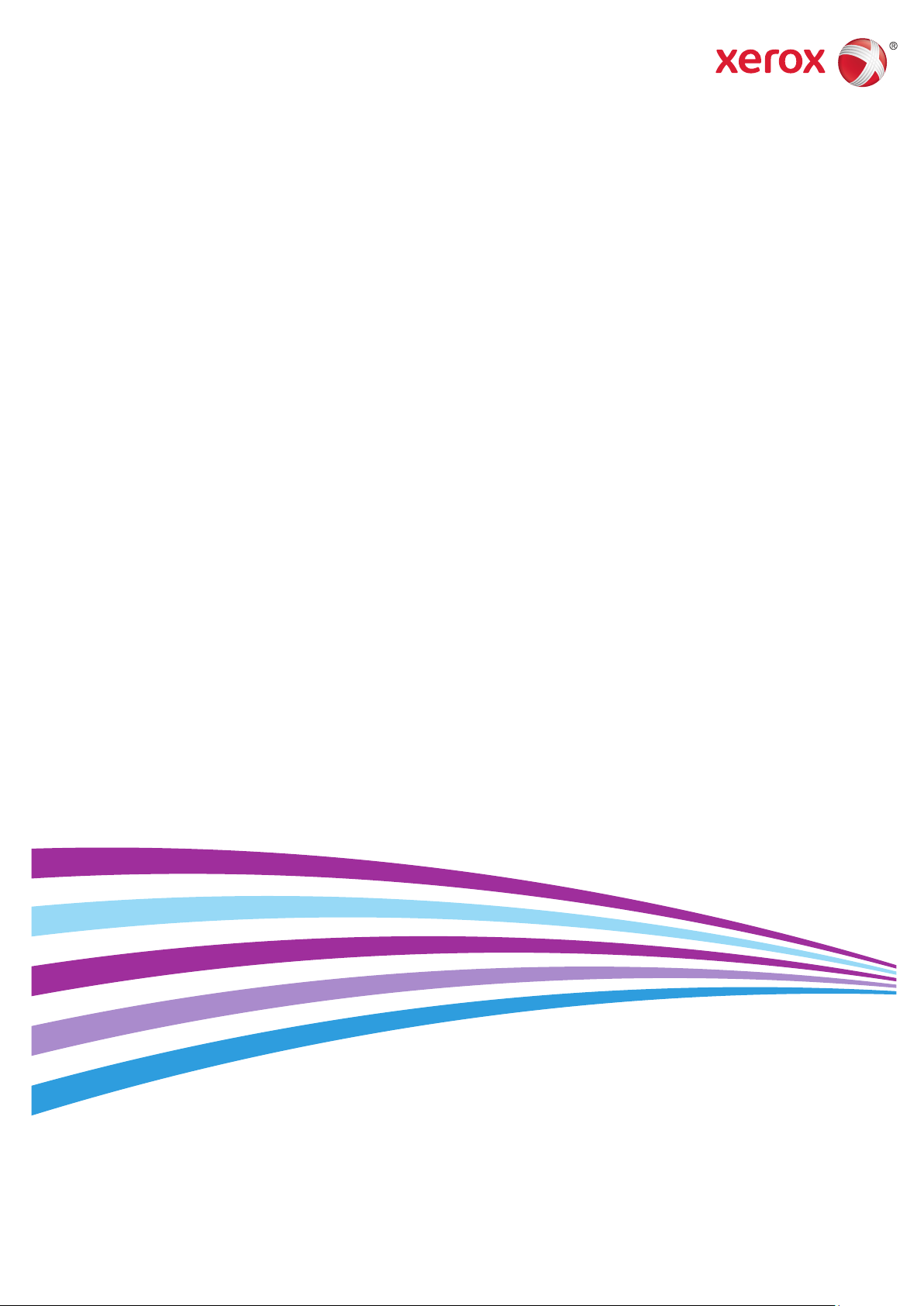
Xerox® Phaser® 6020
Color Printer
Imprimante couleur
User Guide
Guide d'utilisation
Italiano Guida per l’utente
Deutsch Benutzerhandbuch
Español Guía del usuario
Português Guia do usuário
Nederlands Gebruikershandleiding
Svenska Användarhandbok
Dansk Betjeningsvejledning
Suomi Käyttöopas
Norsk Brukerhåndbok
Русский Руководство пользователя
Čeština Uživatelská příručka
Polski Przewodnik użytkownika
Magyar
Türkçe
Ελληνικά Εγχειρίδιο χρήστη
Română Ghid de Utilizare
Felhasználói útmutató
Kullanıcı Kılavuzu
Page 2
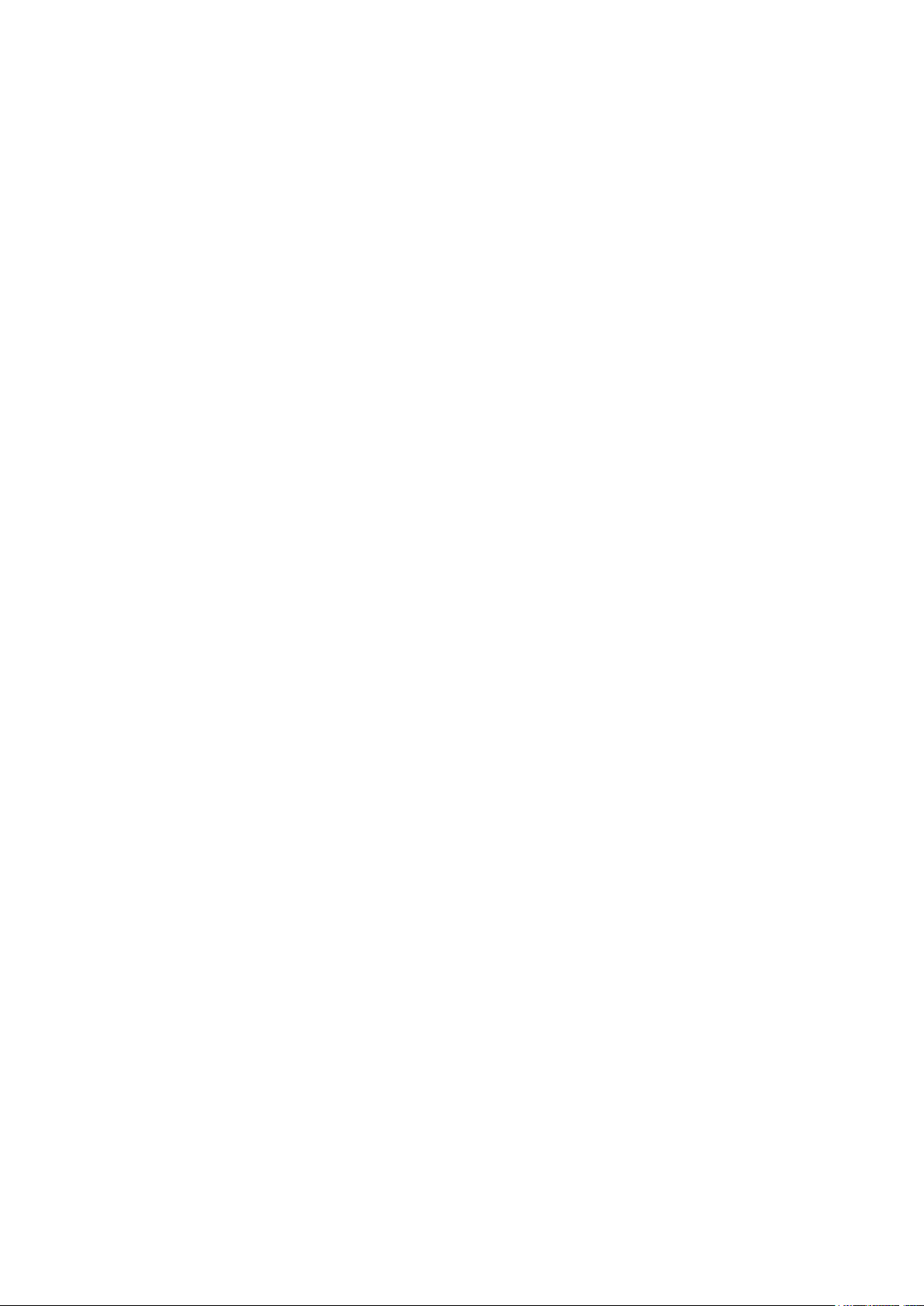
© 2015 Xerox Corporation. Toate drepturile rezervate. Drepturile nepublicate sunt rezervate conform legilor drepturilor de autor
din Statele Unite. Reproducerea în orice formă a conţinutului acestei publicaţii nu este permisă fără permisiunea
Xerox Corporation.
Protecţia oferită de drepturile de autor include toate formele de materiale şi informaţii protejate prin copyright, permise în acest
moment prin dreptul statutar sau judiciar ori oferite în acest document, incluzând, fără a se limita la materialele generate de
programele software, care sunt afişate pe ecran, cum ar fi stiluri, modele, pictograme, afişaje pe ecran, structuri şi aşa mai departe.
®
Xerox
şi Xerox and Design®, Phaser®, PhaserSMART®, PhaserMatch®, PhaserCal®, PhaserMeter™, CentreWare®, PagePack®,
®
eClick
, PrintingScout®, Walk-Up®, WorkCentre®, FreeFlow®, SMARTsend®, Scan to PC Desktop®, MeterAssistant®,
SuppliesAssistant
®
Driver
şi Mobile Express Driver® sunt mărci comerciale ale Xerox Corporation în Statele Unite şi/sau în alte ţări.
®
Adobe
Reader®, Adobe® Type Manager®, ATM™, Flash®, Macromedia®, Photoshop® şi PostScript® sunt mărci comerciale ale
®
, Xerox Secure Access Unified ID System®, Xerox Extensible Interface Platform®, ColorQube®, Global Print
Adobe Systems Incorporated în Statele Unite şi/sau în alte ţări.
Apple, Bonjour, EtherTalk, TrueType, iPad, iPhone, iPod, iPod touch, Mac şi Mac OS sunt mărci comerciale ale Apple Inc.,
înregistrate în Statele Unite şi în alte ţări. AirPrint şi sigla AirPrint sunt mărci comerciale ale Apple Inc.
®
HP-GL
, HP-UX® şi PCL® sunt mărci comerciale ale Hewlett-Packard Corporation în Statele Unite şi/sau în alte ţări.
®
IBM
şi AIX® sunt mărci comerciale ale International Business Machines Corporation în Statele Unite şi/sau în alte ţări.
Microsoft
®
, Windows Vista®, Windows® şi Windows Server® sunt mărci comerciale ale Microsoft Corporation în Statele Unite şi în
alte ţări.
®
Novell
, NetWare®, NDPS®, NDS®, IPX™ şi Novell Distributed Print Services™ sunt mărci comerciale ale Novell, Inc. în Statele Unite
şi în alte ţări.
®
SGI
şi IRIX® sunt mărci comerciale ale Silicon Graphics International Corp. sau ale filialelor acesteia în Statele Unite şi/sau în alte
ţări.
Sun, Sun Microsystems şi Solaris sunt mărci comerciale sau mărci comerciale înregistrate ale Oracle şi/sau ale sucursalelor sale în
Statele Unite şi în alte ţări.
®
McAfee
, ePolicy Orchestrator® şi McAfee ePO™ sunt mărci comerciale sau mărci comerciale înregistrate ale McAfee, Inc. în Statele
Unite şi în alte ţări.
®
UNIX
este o marcă comercială în Statele Unite şi în alte ţări, licenţiată exclusiv prin X/ Open Company Limited.
PANTONE
®
şi alte mărci comerciale Pantone, Inc. sunt proprietatea Pantone, Inc.
Versiunea documentului 1.1: februarie 2015
BR9749_ro
Page 3
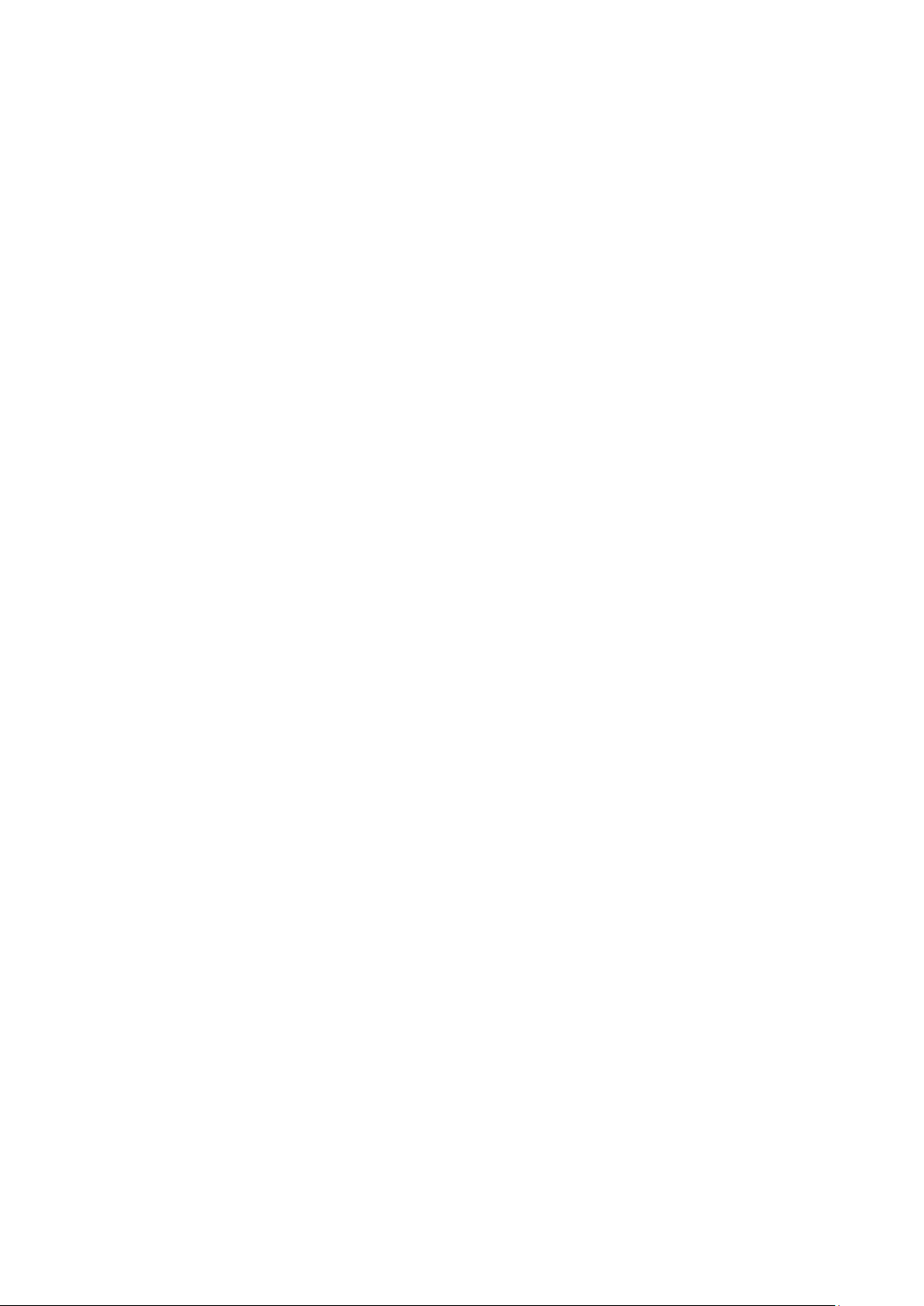
Cuprins
1 Siguranţa 7
Notificări şi siguranţă ..................................................................................................................................................... 8
Siguranţa electrică .......................................................................................................................................................... 9
Instrucţiuni generale .............................................................................................................................................. 9
Cablul de alimentare ........................................................................................................................................... 10
Oprirea de urgenţă ............................................................................................................................................... 10
Siguranţa operaţională............................................................................................................................................... 11
Instrucţiuni pentru operare ............................................................................................................................... 11
Emisia de ozon ....................................................................................................................................................... 11
Amplasarea imprimantei ................................................................................................................................... 11
Consumabilele imprimantei .............................................................................................................................. 12
Siguranţa întreţinerii ................................................................................................................................................... 13
Simboluri pe imprimantă ........................................................................................................................................... 14
Informaţii de contact pentru probleme legate de mediu, sănătate şi siguranţă ................................. 15
2 Caracteristici 17
Componentele imprimantei ...................................................................................................................................... 18
Vedere din faţă ...................................................................................................................................................... 18
Vedere din spate ................................................................................................................................................... 18
Panoul de comandă ............................................................................................................................................. 19
Pagini de informaţii ..................................................................................................................................................... 21
Imprimarea paginilor cu informaţii despre imprimantă, de la panoul de comandă .................. 21
Imprimarea de la computer a paginilor cu informaţii despre imprimantă ..................................... 21
Modul Economizor de energie ................................................................................................................................. 22
Modificarea setărilor pentru modul Economizor de energie utilizând Windows .......................... 22
Ieşirea din modul Economizor de energie ................................................................................................... 22
Funcţii de administrare ............................................................................................................................................... 23
Găsirea adresei IP a imprimantei ...................................................................................................................
CentreWare Internet Services .......................................................................................................................... 23
Mai multe informaţii.................................................................................................................................................... 24
23
3 Instalarea şi configurarea 25
Prezentarea instalării şi a configurării ................................................................................................................... 26
Alegerea unei locaţii pentru imprimantă ............................................................................................................. 27
Conectarea imprimantei ............................................................................................................................................ 28
Alegerea unei metode de conectare .............................................................................................................. 28
Conectarea la un computer folosind USB.................................................................................................... 28
Conectarea la o reţea fără fir ........................................................................................................................... 29
Conectarea cu Wi-Fi Direct ................................................................................................................................ 31
Instalarea software-ului ............................................................................................................................................. 33
Cerinţe pentru sistemul de operare ................................................................................................................ 33
Instalarea driverelor de imprimare în Windows pentru o imprimantă conectată în reţea ....... 34
Instalarea driverelor de imprimare în Windows pentru o imprimantă conectată prin USB ..... 34
Imprimantă Xerox® Phaser® 6020 3
Ghid de utilizare
Page 4
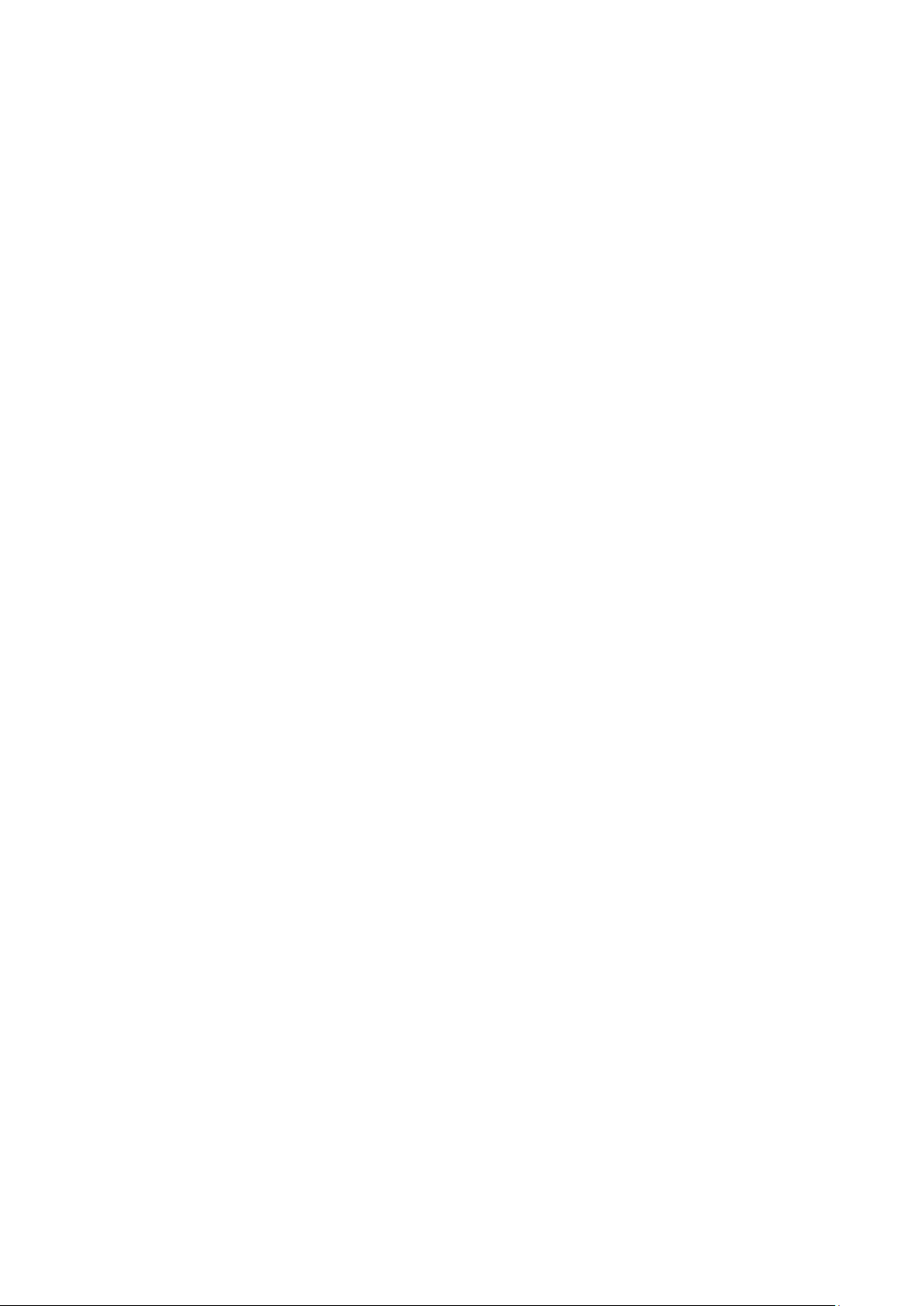
Cuprins
Instalarea driverelor şi a utilitarelor pentru Macintosh OS X versiunea 10.5 şi versiuni
ulterioare .................................................................................................................................................................. 35
Configurarea setărilor de reţea ............................................................................................................................... 37
Despre adresa TCP/IP şi adresa IP ................................................................................................................. 37
Alocarea adresei IP a imprimantei ................................................................................................................. 37
Configurarea setărilor generale cu CentreWare Internet Services ............................................................ 39
Vizualizarea informaţiilor referitoare la imprimantă .............................................................................. 39
Configurarea valorilor implicite ale imprimantei ...................................................................................... 39
Resetarea imprimantei ....................................................................................................................................... 40
Configurarea setărilor de securitate utilizând CentreWare Internet Services ....................................... 41
Deschiderea meniului Security (Securitate) ................................................................................................ 41
Configurarea setărilor de securitate pentru administrare ..................................................................... 41
Configurarea listei de acces al gazdelor ....................................................................................................... 42
Gestionarea certificatelor .................................................................................................................................. 44
Configurarea AirPrint................................................................................................................................................... 46
Instalarea imprimantei ca dispozitiv servicii web ............................................................................................. 48
4 Hârtia şi suporturile de imprimare/copiere 49
Hârtia acceptată ........................................................................................................................................................... 50
Comandarea hârtiei ............................................................................................................................................. 50
Instrucţiuni generale pentru încărcarea hârtiei ........................................................................................ 50
Hârtia care poate deteriora imprimanta ..................................................................................................... 50
Instrucţiuni pentru depozitarea hârtiei ........................................................................................................ 51
Tipuri şi greutăţi de hârtie acceptate ............................................................................................................ 52
Formate de hârtie standard acceptate ........................................................................................................ 52
Formate de hârtie personalizate acceptate ................................................................................................ 52
Alimentarea hârtiei ...................................................................................................................................................... 53
Imprimarea pe hârtie specială................................................................................................................................. 56
Plicuri .........................................................................................................................................................................
56
Imprimarea etichetelor ....................................................................................................................................... 58
Imprimarea pe cartoane lucioase................................................................................................................... 58
5 Imprimarea 61
Prezentarea imprimării ............................................................................................................................................... 62
Selectarea opţiunilor de imprimare ....................................................................................................................... 63
Opţiuni de imprimare pentru Windows ........................................................................................................ 63
Opţiuni de imprimare pentru Macintosh ..................................................................................................... 65
Imprimarea de la dispozitive mobile ..................................................................................................................... 66
Imprimarea prin Wi-Fi Direct ............................................................................................................................ 66
Imprimarea prin AirPrint .................................................................................................................................... 66
Imprimarea cu Xerox
Utilizarea formatelor de hârtie personalizate .................................................................................................... 68
Definirea formatelor de hârtie personalizate ............................................................................................. 68
Imprimarea pe formate de hârtie personalizate ...................................................................................... 70
Imprimarea pe ambele feţe ale hârtiei ................................................................................................................ 71
Configurarea imprimării pe 2 feţe .................................................................................................................. 71
Încărcarea hârtiei pentru imprimarea manuală pe 2 feţe .................................................................... 72
®
PrintBack .................................................................................................................... 66
6
4 Imprimantă Xerox® Phaser® 6020
Ghid de utilizare
Page 5

Cuprins
Întreţinerea 73
Curăţarea imprimantei ............................................................................................................................................... 74
Precauţii generale ................................................................................................................................................. 74
Curăţarea exteriorului ......................................................................................................................................... 75
Curăţarea interiorului .......................................................................................................................................... 75
Comandarea consumabilelor ................................................................................................................................... 79
Consumabilele ........................................................................................................................................................ 79
Când trebuie comandate consumabilele ..................................................................................................... 79
Reciclarea consumabilelor ................................................................................................................................. 80
Cartuşele cu toner ......................................................................................................................................................... 81
Precauţii generale ................................................................................................................................................. 81
Înlocuirea unui cartuş cu toner ........................................................................................................................ 81
Reîmprospătarea tonerului ............................................................................................................................... 81
Curăţarea developerului ..................................................................................................................................... 82
Reglări şi proceduri de întreţinere ........................................................................................................................... 83
Aliniere Culoare...................................................................................................................................................... 83
Reglarea tipului de hârtie .................................................................................................................................. 83
Reglarea rolei de transfer polarizate ............................................................................................................. 84
Reglarea cuptorului .............................................................................................................................................. 84
Reîmprospătarea rolei de transfer polarizate ............................................................................................ 84
Reglarea altitudinii ............................................................................................................................................... 85
Verificarea contoarelor de pagini ........................................................................................................................... 86
Mutarea imprimantei .................................................................................................................................................. 87
7 Rezolvarea Problemelor 91
Rezolvarea generală a problemelor ....................................................................................................................... 92
Imprimanta nu porneşte .................................................................................................................................... 92
Imprimanta se resetează sau se opreşte frecvent ................................................................................... 92
Imprimanta nu imprimă..................................................................................................................................... 93
Imprimarea durează prea mult ....................................................................................................................... 94
Imprimanta scoate zgomote neobişnuite ................................................................................................... 94
S-a format condens în interiorul imprimantei ............................................................................................ 94
Blocaje de hârtie ........................................................................................................................................................... 95
Reducerea blocajelor de hârtie ........................................................................................................................ 95
Localizarea blocajelor de hârtie ....................................................................................................................... 96
Înlăturarea blocajelor de hârtie ...................................................................................................................... 97
Rezolvarea problemelor legate de blocajele de hârtie .......................................................................... 100
Probleme de calitate a imprimării ........................................................................................................................ 102
Controlarea calităţii imprimării ..................................................................................................................... 102
Rezolvarea problemelor de calitate a imprimării .................................................................................... 103
Accesarea ajutorului .................................................................................................................................................. 108
Indicatori de eroare în imprimantă ............................................................................................................. 108
Alerte Urmărire lucrare ..................................................................................................................................... 109
Online Support Assistant (Asistentul de ajutor online) ......................................................................... 109
Imprimantă Xerox® Phaser® 6020 5
Ghid de utilizare
Page 6

Cuprins
A Specificaţii 111
Funcţiile standard ....................................................................................................................................................... 112
Specificaţii fizice .......................................................................................................................................................... 113
Dimensiuni și greutate ...................................................................................................................................... 113
Cerinţe privind spaţiul total ............................................................................................................................. 113
Cerinţe referitoare la spaţiu ............................................................................................................................ 113
Specificaţii de mediu ................................................................................................................................................. 114
Temperatură ......................................................................................................................................................... 114
Umiditate relativă .............................................................................................................................................. 114
Altitudine ................................................................................................................................................................ 114
Specificaţii electrice ................................................................................................................................................... 115
Tensiunea şi frecvenţa sursei de alimentare ............................................................................................ 115
Consumul de putere ........................................................................................................................................... 115
Produs calificat ENERGY STAR ....................................................................................................................... 115
Specificaţii referitoare la performanţă ............................................................................................................... 116
Specificaţii referitoare la controler ....................................................................................................................... 117
Procesor .................................................................................................................................................................. 117
Memorie ................................................................................................................................................................. 117
Interfeţe ................................................................................................................................................................. 117
B Informaţii privind reglementările 119
Reglementări de bază ............................................................................................................................................... 120
Reglementările FCC din Statele Unite ........................................................................................................ 120
Canada .................................................................................................................................................................... 120
Uniunea Europeană ........................................................................................................................................... 120
Uniunea Europeană - Acordul Lot 4 privind echipamentele de imagistică - Informaţii
referitoare la mediu ........................................................................................................................................... 121
Germania ............................................................................................................................................................... 123
Reglementarea RoHS Turcia ........................................................................................................................... 123
Informaţii privind reglementarea pentru adaptorul de reţea fără fir în banda de 2,4 GHz... 124
Material Safety Data Sheets (Fişe tehnice privind siguranţa materialelor utilizate) ........................ 125
C Reciclarea şi înlăturarea produsului 127
Toate ţările .................................................................................................................................................................... 128
America de Nord ......................................................................................................................................................... 129
Uniunea Europeană ................................................................................................................................................... 130
Mediul domestic/casnic .................................................................................................................................... 130
Mediul profesional/de afaceri ........................................................................................................................ 130
Colectarea şi înlăturarea echipamentului şi a bateriilor ...................................................................... 130
Notă privind simbolul pentru baterie .......................................................................................................... 131
Îndepărtarea bateriilor ..................................................................................................................................... 131
Alte ţări ........................................................................................................................................................................... 132
6 Imprimantă Xerox® Phaser® 6020
Ghid de utilizare
Page 7
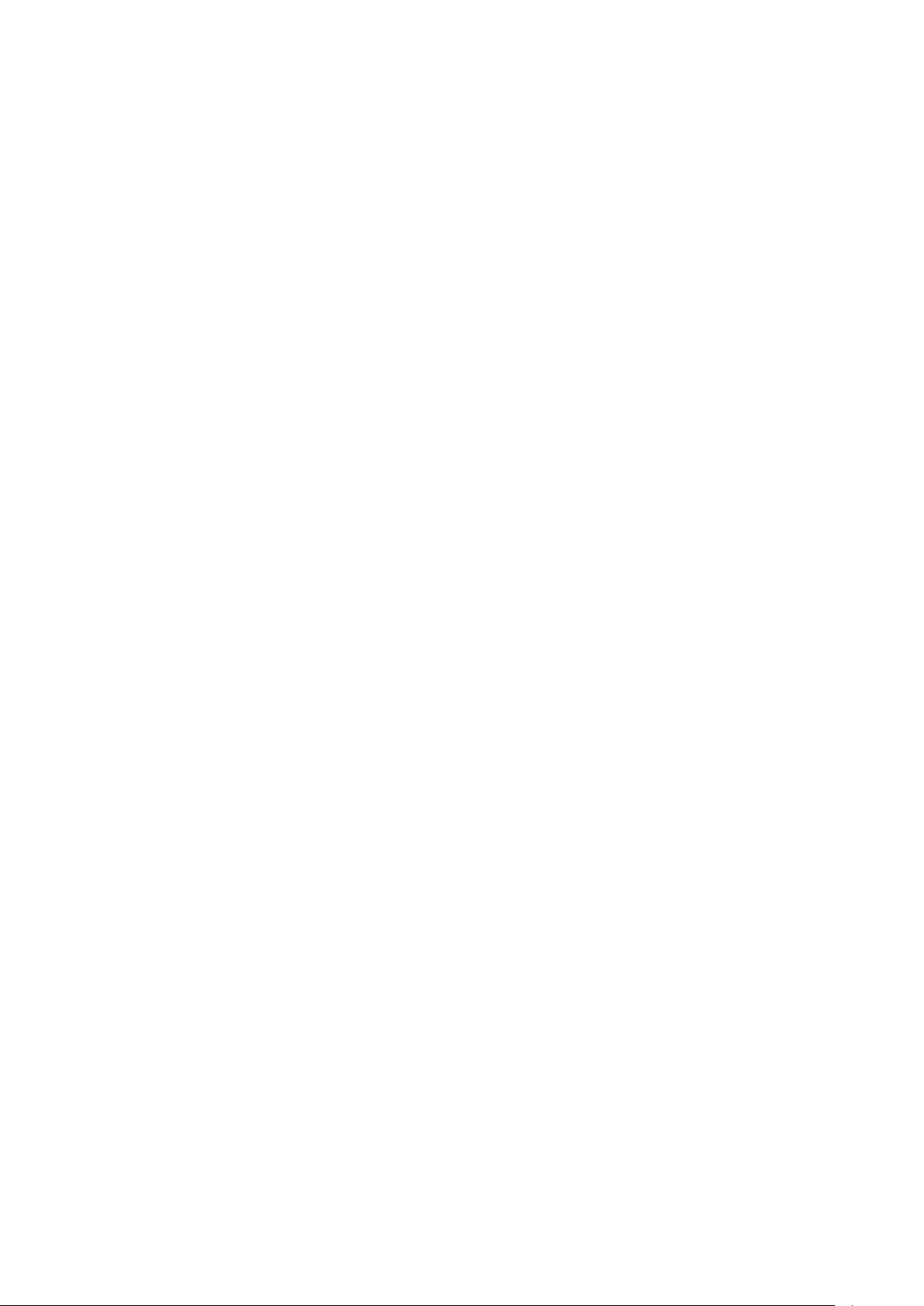
• Informaţii de contact pentru probleme legate de mediu, sănătate şi siguranţă .................................... 15
1
Siguranţa
Acest capitol include:
• Notificări şi siguranţă ........................................................................................................................................................ 8
• Siguranţa electrică .............................................................................................................................................................. 9
• Siguranţa operaţională .................................................................................................................................................. 11
• Siguranţa întreţinerii ....................................................................................................................................................... 13
• Simboluri pe imprimantă .............................................................................................................................................. 14
Produsul dumneavoastră şi consumabilele recomandate au fost concepute şi testate pentru a
corespunde celor mai stricte cerinţe de siguranţă. Atenţia acordată următoarelor informaţii asigură
funcţionarea constantă, în condiţii de siguranţă, a imprimantei Xerox.
Imprimantă Xerox® Phaser® 6020 7
Ghid de utilizare
Page 8
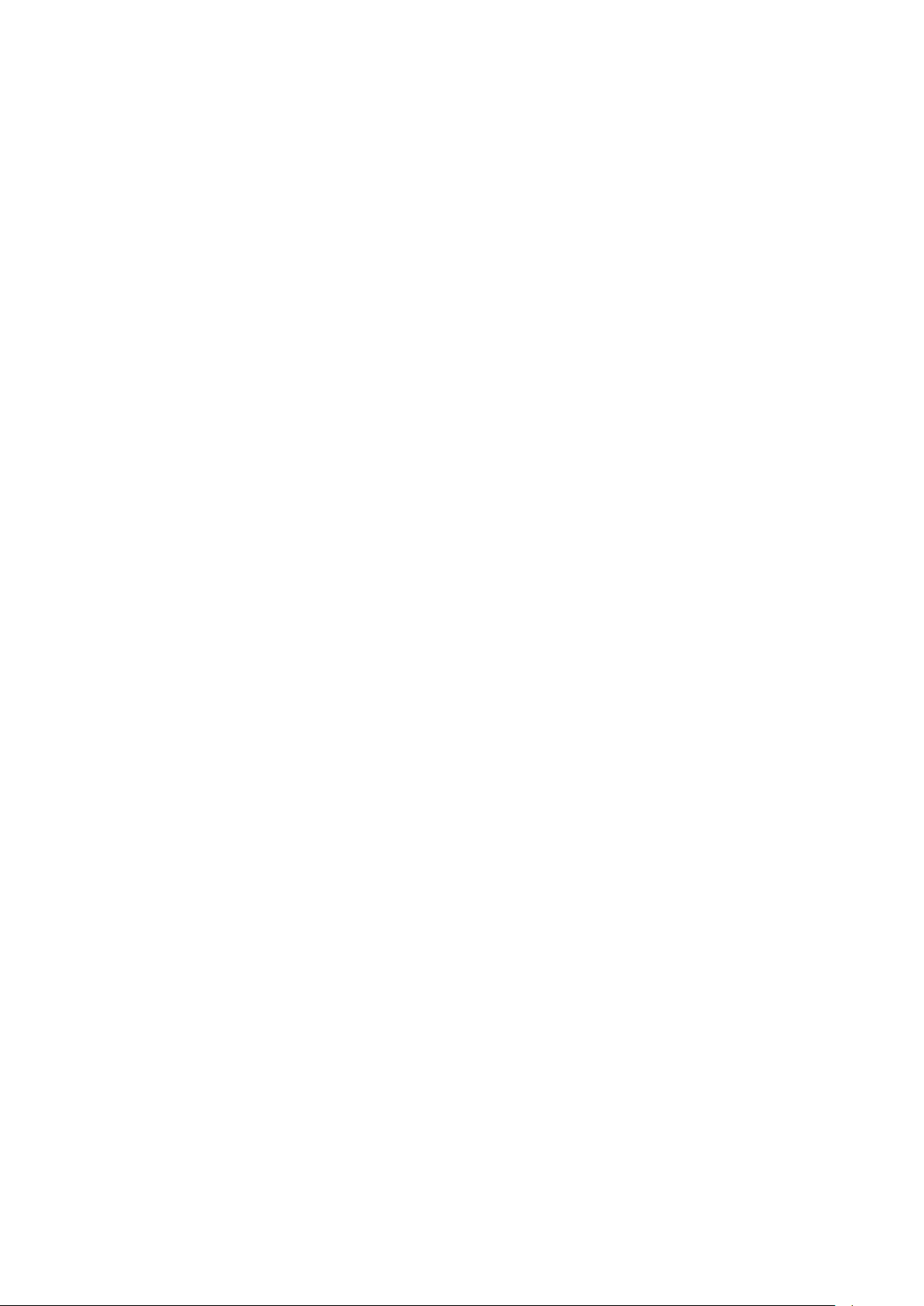
Siguranţa
Notificări şi siguranţă
Vă rugăm să citiţi următoarele instrucţiuni cu atenţie înainte de a utiliza imprimanta. Consultaţi
aceste instrucţiuni pentru a asigura funcţionarea constantă, în condiţii de siguranţă, a imprimantei.
®
Imprimanta şi consumabilele Xerox
cerinţe de siguranţă. Acestea includ evaluările şi certificările agenţiilor de siguranţă şi
compatibilitatea cu reglementările privind câmpurile electromagnetice şi standardele de mediu
stabilite.
sunt concepute şi testate pentru a corespunde celor mai stricte
Testarea siguranţei şi a conformităţii cu standardele de meniu şi performanţa acestui produs au fost
verificate utilizând doar materiale Xerox
®
.
Notă: Modificările neautorizate, care pot include adăugarea de funcţii noi sau conectarea unor
dispozitive externe, pot afecta certificarea produsului. Contactaţi reprezentanţa Xerox Xerox pentru
mai multe informaţii.
8 Imprimantă Xerox® Phaser® 6020
Ghid de utilizare
Page 9
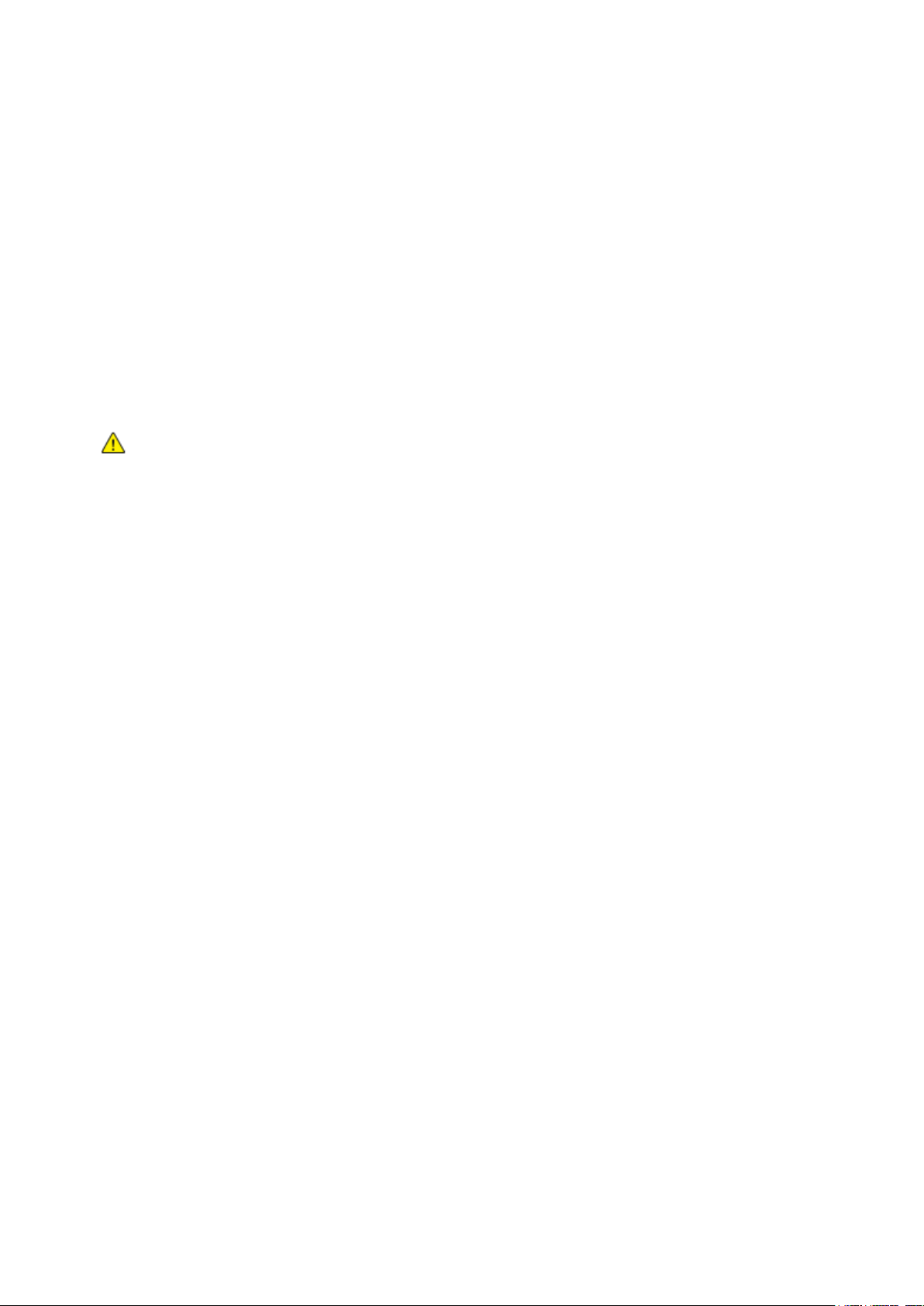
Siguranţa
• Oprirea de urgenţă .......................................................................................................................................................... 10
Siguranţa electrică
Această secţiune include:
• Instrucţiuni generale.......................................................................................................................................................... 9
• Cablul de alimentare ......................................................................................................................................................... 9
Instrucţiuni generale
AVERTISMENTE:
• Nu introduceţi obiecte în fantele sau orificiile imprimantei. Atingerea unui punct sub tensiune
sau scurtcircuitarea unei componente poate cauza incendiu sau şocuri electrice.
• Nu îndepărtaţi capacele sau apărătorile fixate cu şuruburi, decât dacă urmează să instalaţi
echipament opţional şi aţi primit instrucţiuni în acest sens. Opriţi imprimanta când efectuaţi
operaţiuni de instalare. Deconectaţi cablul de alimentare de la priză când îndepărtaţi capacele
sau apărătorile în vederea instalării echipamentului opţional. În spatele acestora nu există
componente la care puteţi efectua operaţiuni de întreţinere, exceptând opţiunile care pot fi
instalate de către utilizator.
Următoarele situaţii prezintă riscuri pentru siguranţa dvs.:
• Cablul de alimentare este defect sau uzat.
• Pe imprimantă s-a vărsat lichid.
• Imprimanta a intrat în contact cu apa.
• Din imprimantă se degajă fum sau suprafaţa este anormal de fierbinte.
• Imprimanta emite mirosuri sau zgomote neobişnuite.
• Imprimanta determină activarea unui întrerupător din tabloul de perete, a unei siguranţe sau a
altui dispozitiv de siguranţă.
La apariţia oricărei situaţii de acest fel, luaţi următoarele măsuri:
1. Opriţi imprimanta imediat.
2. Deconectaţi cablul de alimentare de la priza electrică.
3. Contactaţi un reprezentant de service autorizat.
Imprimantă Xerox® Phaser® 6020 9
Ghid de utilizare
Page 10
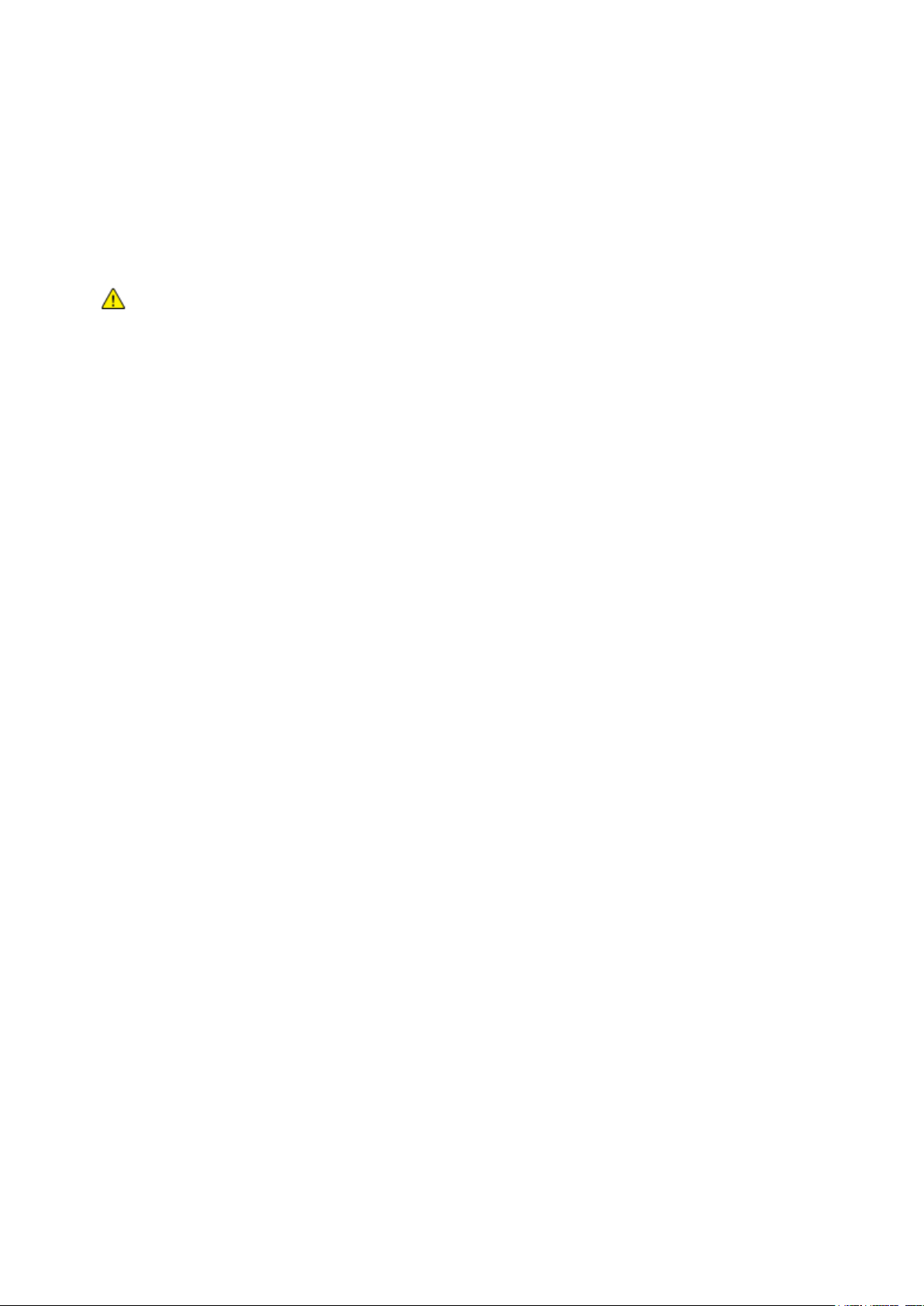
Siguranţa
Cablul de alimentare
Utilizaţi cablul de alimentare furnizat împreună cu imprimanta.
• Conectaţi cablul de alimentare direct la o priză împământată corect. Asiguraţi-vă că fiecare
capăt al cablului este conectat în mod adecvat. În cazul în care nu ştiţi dacă priza este
împământată, dispuneţi verificarea prizei de către un electrician.
AVERTISMENT: Pentru a evita riscul producerii de incendiu sau şoc electric, nu utilizaţi prelungitoare,
multiprize sau fişe de alimentare pentru mai mult de 90 de zile. Atunci când o priză de curent
permanent nu poate fi instalată, utilizaţi numai un prelungitor cu dimensiuni corespunzătoare,
asamblat din fabrică, pentru fiecare imprimantă sau imprimantă multifuncţională. Respectaţi
întotdeauna reglementările naţionale şi locale pentru construcţii, incendii şi coduri electrice privind
lungimea cablului, dimensiunea conductorului, împământare şi protecţie.
• Nu utilizaţi un ştecher adaptor împământat pentru a conecta imprimanta la o priză care nu este
prevăzută cu conector de împământare.
• Verificaţi dacă imprimanta este conectată la o priză care furnizează tensiunea şi puterea
corecte. Dacă este necesar, treceţi în revistă specificaţiile electrice ale imprimantei împreună cu
un electrician.
• Nu amplasaţi imprimanta în locuri unde este posibil ca alte persoane să calce pe cablul de
alimentare.
• Nu aşezaţi obiecte pe cablul de alimentare.
• Nu conectaţi sau deconectaţi cablul de alimentare în timp ce comutatorul de pornire/oprire este
în poziţia „pornire”.
• În cazul în care cablul de alimentare se uzează, înlocuiţi-l.
• Pentru a evita şocurile electrice şi deteriorarea cablului, ţineţi de ştecher atunci când deconectaţi
cablul de alimentare.
Cablul de alimentare este ataşat la partea din spate a imprimantei şi este un dispozitiv de conectare.
Dacă este nevoie să întrerupeţi alimentarea cu energie electrică a imprimantei, deconectaţi cablul de
alimentare de la priza electrică.
Oprirea de urgenţă
Dacă apare una dintre următoarele situaţii, opriţi imediat imprimanta şi deconectaţi cablul de
alimentare de la priza electrică. Contactaţi un reprezentant autorizat de service Xerox pentru
remedierea problemei dacă:
• Echipamentul emite mirosuri sau zgomote neobişnuite.
• Cablul de alimentare este defect sau uzat.
• S-a declanşat un întrerupător din tabloul de perete, o siguranţă sau un alt dispozitiv de
siguranţă.
• Pe imprimantă s-a vărsat lichid.
• Imprimanta a intrat în contact cu apa.
• O componentă a imprimantei, oricare ar fi aceasta, este deteriorată.
10 Imprimantă Xerox® Phaser® 6020
Ghid de utilizare
Page 11
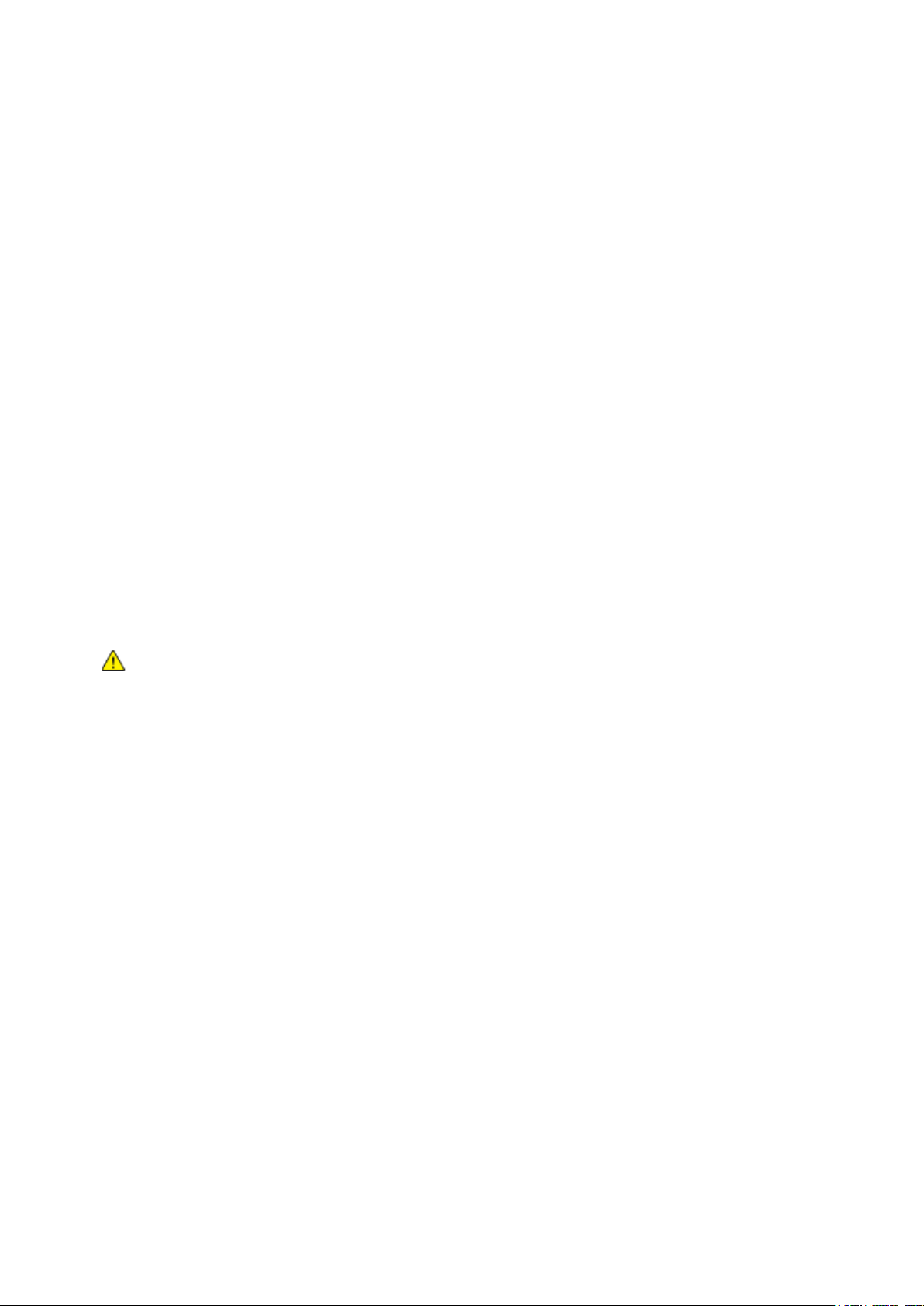
Siguranţa
Siguranţa operaţională
Imprimanta şi consumabilele au fost concepute şi testate pentru a corespunde celor mai stricte
cerinţe de siguranţă. Acestea includ verificările agenţiilor de siguranţă, aprobările şi compatibilitatea
cu standardele de mediu.
Atenţia pe care o acordaţi următoarelor instrucţiuni de siguranţă asigură operarea constantă, în
condiţii de siguranţă, a imprimantei.
Instrucţiuni pentru operare
• Nu scoateţi nicio tavă în timpul imprimării.
• Nu deschideţi uşile imprimantei în timpul imprimării.
• Nu deplasaţi imprimanta în timpul imprimării.
• Nu apropiaţi mâinile, părul, cravatele şi alte obiecte similare de ieşirea şi de rolele de alimentare
ale aparatului.
• Capacele, pentru a căror îndepărtare sunt necesare unelte, vă protejează de zonele periculoase
din interiorul imprimantei. Nu demontaţi capacele de protecţie.
• Nu anulaţi niciun dispozitiv electric sau mecanic de interblocare.
• Nu încercaţi să scoateţi hârtia blocată adânc în interiorul produsului. Opriţi imediat alimentarea
produsului şi contactaţi reprezentantul local Xerox.
AVERTISMENT: Suprafeţele metalice din zona cuptorului sunt fierbinţi. Aveţi grijă întotdeauna
atunci când eliminaţi blocajele de hârtie din această zonă şi evitaţi să atingeţi orice suprafaţă
metalică.
Emisia de ozon
În timpul funcţionării normale, această imprimantă produce ozon. Cantitatea de ozon emanată
depinde de volumul de copii. Ozonul este mai greu decât aerul şi cantitatea produsă nu este
suficientă pentru a cauza vătămări. Instalaţi imprimanta într-o zonă bine ventilată.
Pentru mai multe informaţii disponibile în Statele Unite şi Canada, accesaţi
www.xerox.com/environment . Pentru alte regiuni, contactaţi reprezentanţa locală Xerox sau accesaţi
www.xerox.com/environment_europe .
Amplasarea imprimantei
• Aşezaţi imprimanta pe o suprafaţă fără denivelări, solidă, ferită de vibraţii şi care îi poate
susţine greutatea. Pentru a afla greutatea corespunzătoare configuraţiei imprimantei dvs.,
consultaţi Specificaţii fizice la pagina 113.
• Nu blocaţi şi nu acoperiţi fantele sau orificiile imprimantei. Acestea sunt prevăzute pentru
ventilaţie şi au rolul de a preveni supraîncălzirea imprimantei.
• Amplasaţi imprimanta într-o zonă cu suficient spaţiu pentru operare şi pentru desfăşurarea
operaţiunilor de service.
• Amplasaţi imprimanta într-o zonă fără praf.
• Nu depozitaţi şi nu folosiţi imprimanta într-un mediu extrem de cald, rece sau umed.
Imprimantă Xerox® Phaser® 6020 11
Ghid de utilizare
Page 12
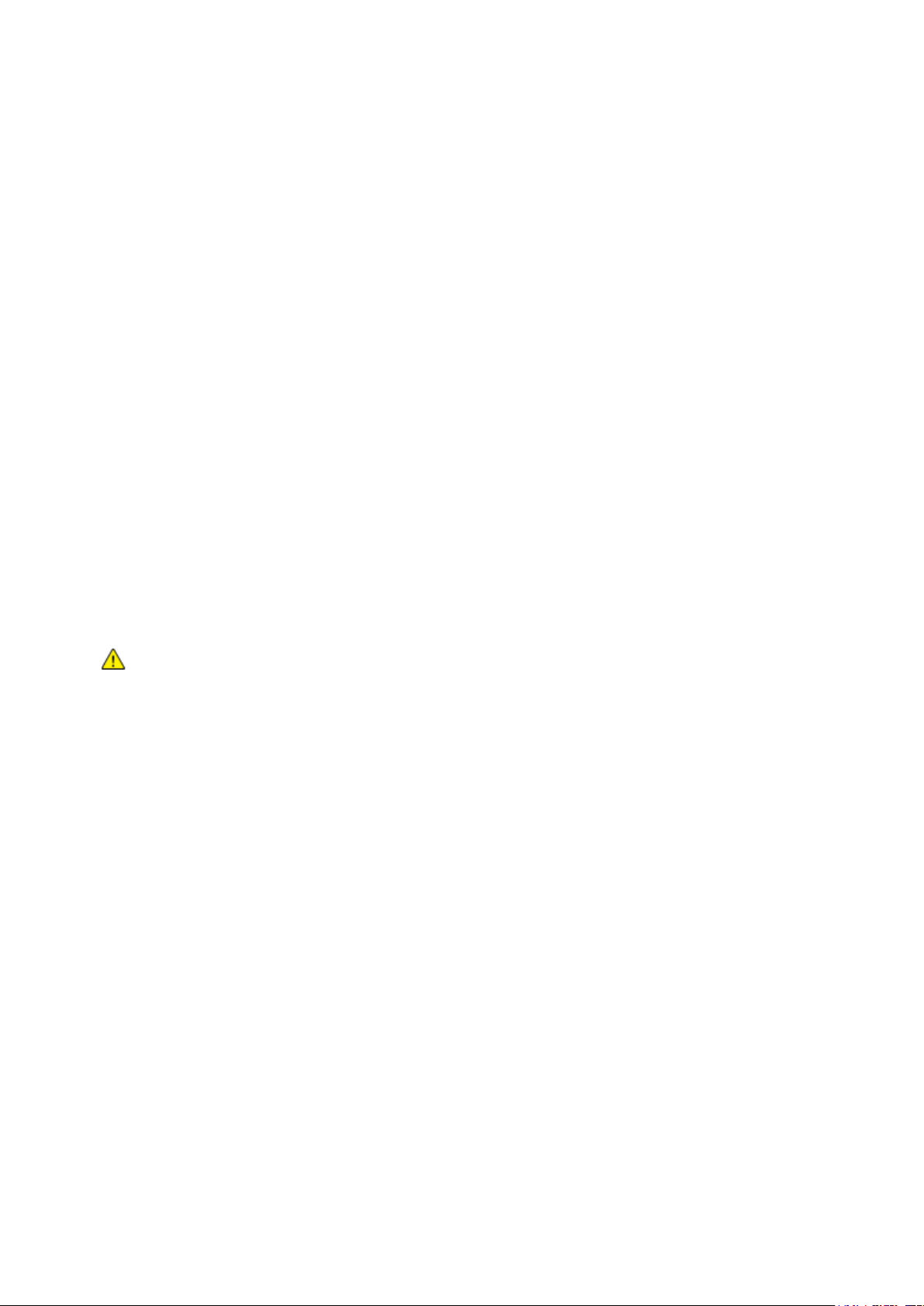
Siguranţa
Acoperirea asigurată de garanţie poate varia în afara acestor regiuni. Contactaţi reprezentanţa Xerox
• Nu amplasaţi imprimanta lângă o sursă de căldură.
• Nu amplasaţi imprimanta în lumina directă a soarelui pentru a evita expunerea componentelor
sensibile la lumină.
• Nu amplasaţi imprimanta într-un loc expus direct fluxului de aer rece emis de un sistem de aer
condiţionat.
• Nu amplasaţi imprimanta în locuri unde se pot produce vibraţii.
• Pentru performanţe optime, utilizaţi imprimanta la altitudinile specificate în secţiunea Altitudine
la pagina 114.
Consumabilele imprimantei
• Utilizaţi consumabilele proiectate pentru imprimanta dvs. Folosirea materialelor neadecvate
poate cauza performanţe slabe sau poate reprezenta un posibil risc de siguranţă.
• Respectaţi toate avertismentele şi instrucţiunile marcate pe produs sau furnizate împreună cu
produsul, cu opţiunile sau cu consumabilele.
• Depozitaţi toate consumabilele în conformitate cu instrucţiunile furnizate pe ambalaj sau pe
recipient.
• Nu lăsaţi consumabilele la îndemâna copiilor.
• Nu aruncaţi niciodată în foc tonerul, cartuşele de imprimare, cartuşele cilindru sau recipientele
cu toner.
• Atunci când manevraţi cartuşele, de exemplu cele cu toner şi altele, evitaţi contactul cu pielea
sau cu ochii. Contactul cu ochii poate cauza iritaţie şi inflamaţii. Nu încercaţi să demontaţi
cartuşul; această procedură poate creşte riscul de contact cu pielea sau cu ochii.
ATENŢIE: Utilizarea consumabilelor non-Xerox nu este recomandată. Garanţia Xerox, contractul de
service şi Total Satisfaction Guarantee (Garanţia satisfacţiei totale) nu acoperă deteriorarea,
funcţionarea necorespunzătoare sau reducerea randamentului cauzată de folosirea consumabilelor
non-Xerox sau a consumabilelor Xerox care nu sunt specificate pentru această imprimantă. Total
Satisfaction Guarantee (Garanţia satisfacţiei totale) este disponibilă în Statele Unite şi în Canada.
pentru detalii.
12 Imprimantă Xerox® Phaser® 6020
Ghid de utilizare
Page 13
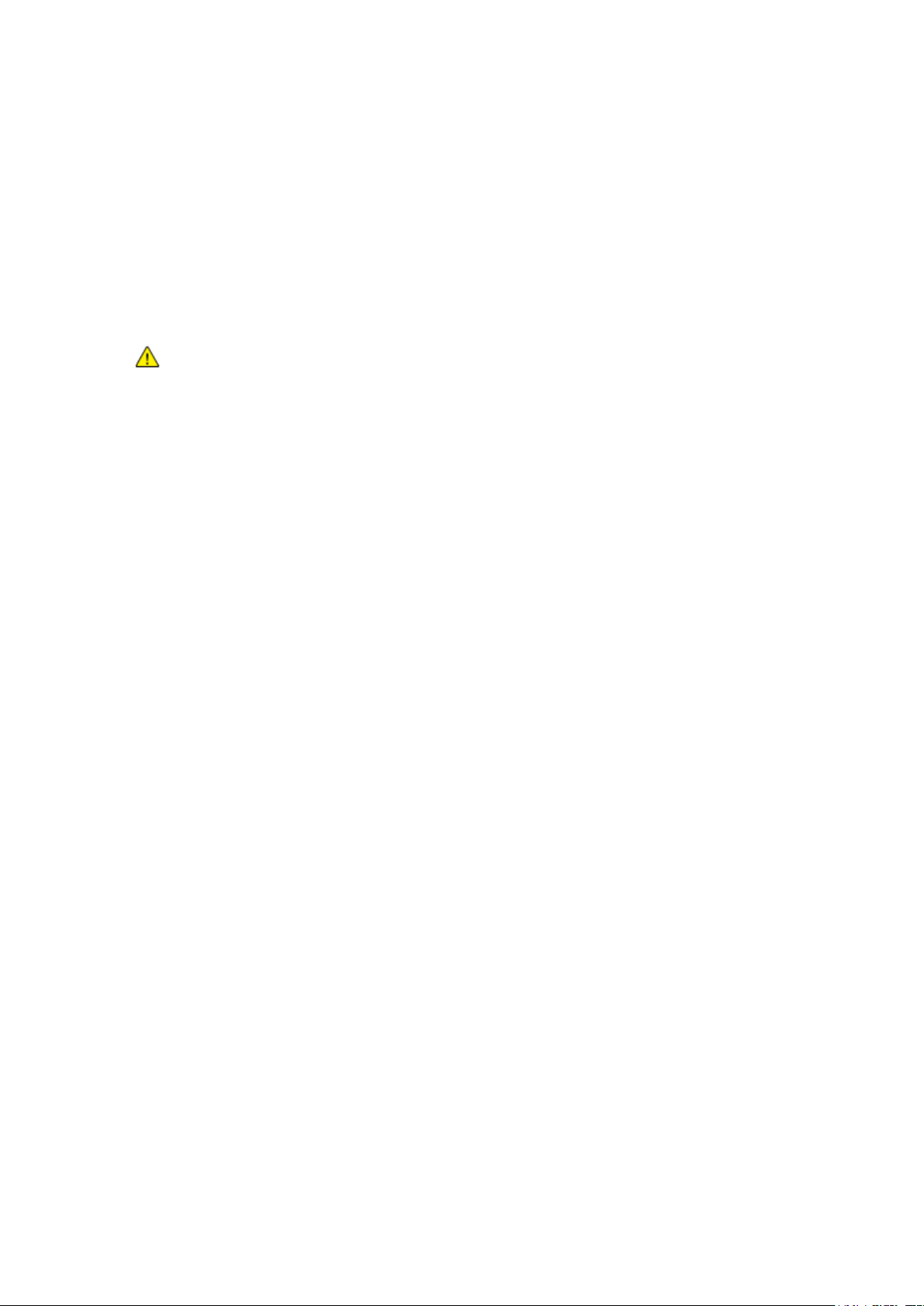
Siguranţa
Siguranţa întreţinerii
• Nu încercaţi alte proceduri de întreţinere care nu sunt specificate expres în documentaţia
furnizată împreună cu imprimanta.
• Curăţaţi imprimanta doar cu o lavetă uscată care nu lasă scame.
• Nu ardeţi consumabilele sau articolele folosite pentru întreţinerea curentă. Pentru informaţii
despre programele de reciclare a consumabilelor Xerox
AVERTISMENT:
Nu utilizaţi substanţe de curăţare pe bază de aerosoli. Substanţele de curăţare pe bază de aerosoli
pot cauza explozii sau incendii atunci când sunt utilizate pe un echipament electromecanic.
®
, accesaţi www.xerox.com/gwa .
Imprimantă Xerox® Phaser® 6020 13
Ghid de utilizare
Page 14

Siguranţa
Nu aruncaţi articolul în foc.
Simboluri pe imprimantă
Simbol Descriere
Avertisment:
Indică un pericol care, dacă nu este evitat, poate duce la deces sau la vătămări grave.
Atenţie:
Indică o acţiune necesară pentru evitarea deteriorării bunurilor.
Suprafaţă fierbinte pe imprimantă sau în interiorul imprimantei. Procedaţi cu grijă pentru a
evita vătămările corporale.
Nu expuneţi unitatea de formare imagini la lumină pentru mai mult de 10 minute.
Feriţi unitatea de formare a imaginii de lumina directă a soarelui.
Nu atingeţi nicio componentă sau zonă a imprimantei.
Avertisment:
Înainte de a atinge cuptorul, aşteptaţi perioada de timp indicată, ca imprimanta să se
răcească.
Acest articol poate fi reciclat. Pentru detalii, consultaţi Reciclarea şi înlăturarea produsului la
pagina 127.
14 Imprimantă Xerox® Phaser® 6020
Ghid de utilizare
Page 15
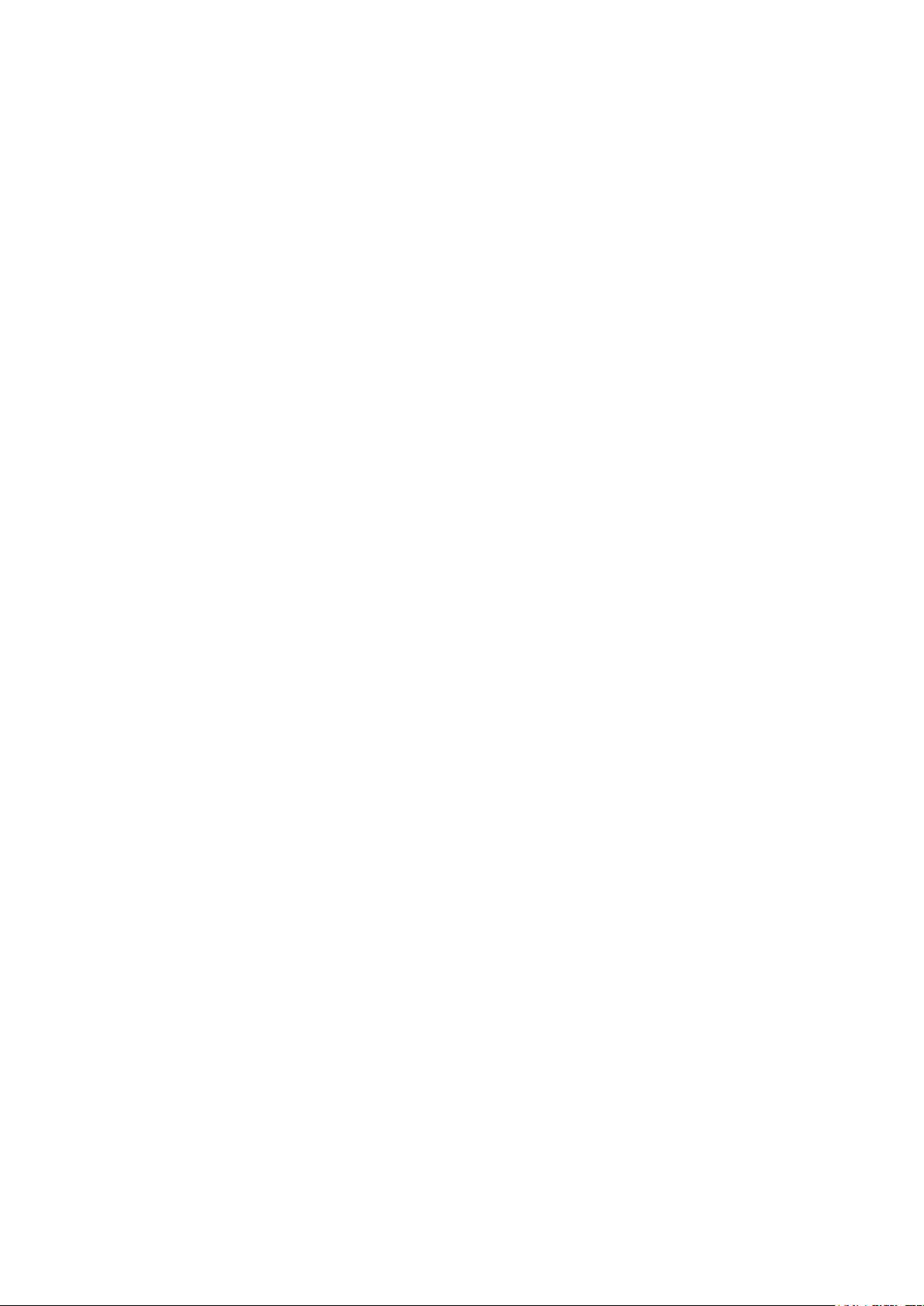
Siguranţa
Informaţii de contact pentru probleme legate de mediu, sănătate şi siguranţă
Pentru mai multe informaţii referitoare la mediu, sănătate şi siguranţă în raport cu acest produs
Xerox şi cu consumabilele aferente, apelaţi următoarele numere de telefon pentru asistenţa clienţilor:
Statele Unite şi Canada: 1-800-ASK-XEROX (1-800-275-9376)
Europa: +44 1707 353 434
Pentru informaţii despre siguranţa produsului în Statele Unite şi Canada, accesaţi
www.xerox.com/environment .
Pentru informaţii despre siguranţa produsului în Europa, accesaţi
www.xerox.com/environment_europe .
Imprimantă Xerox® Phaser® 6020 15
Ghid de utilizare
Page 16
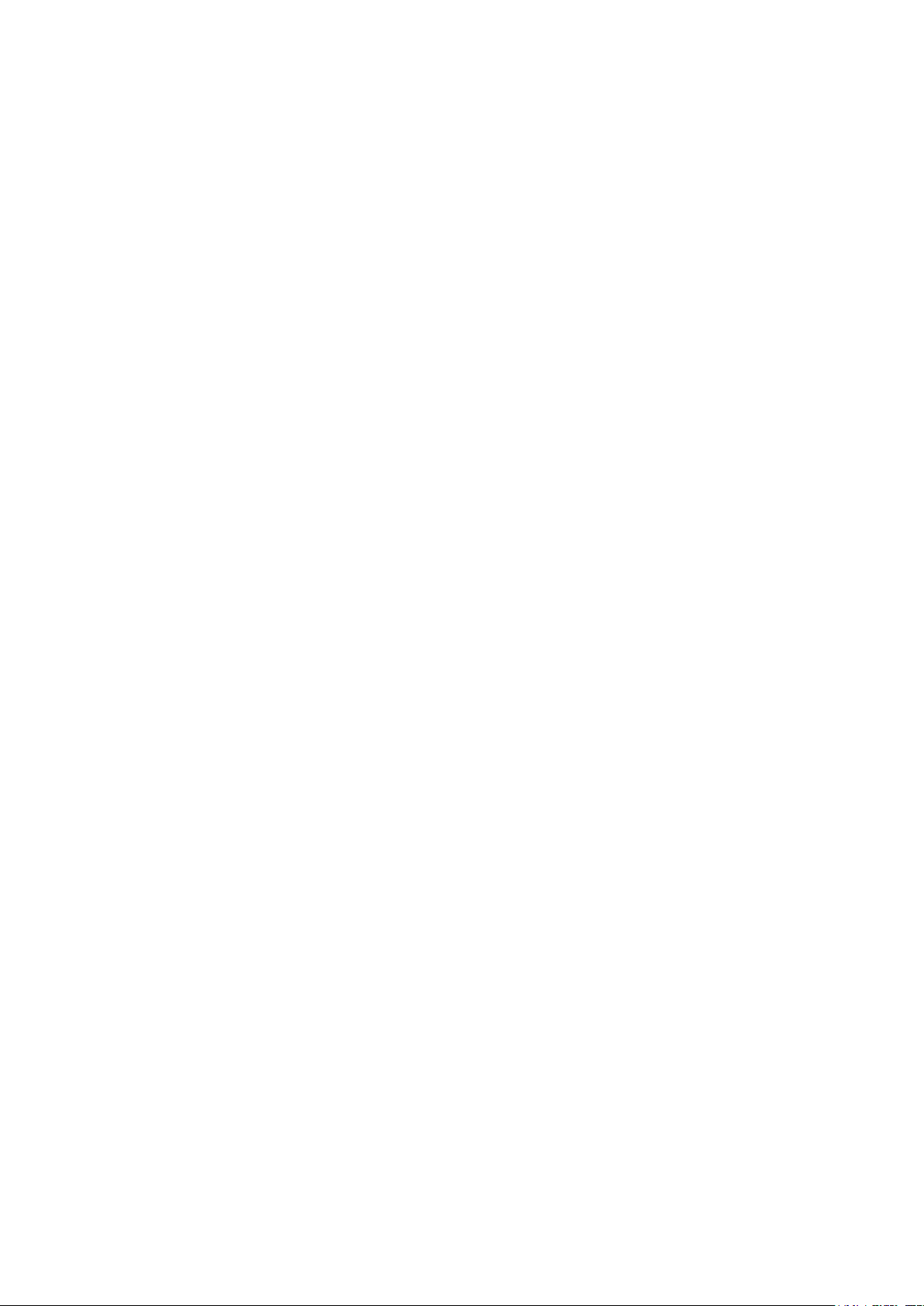
Page 17
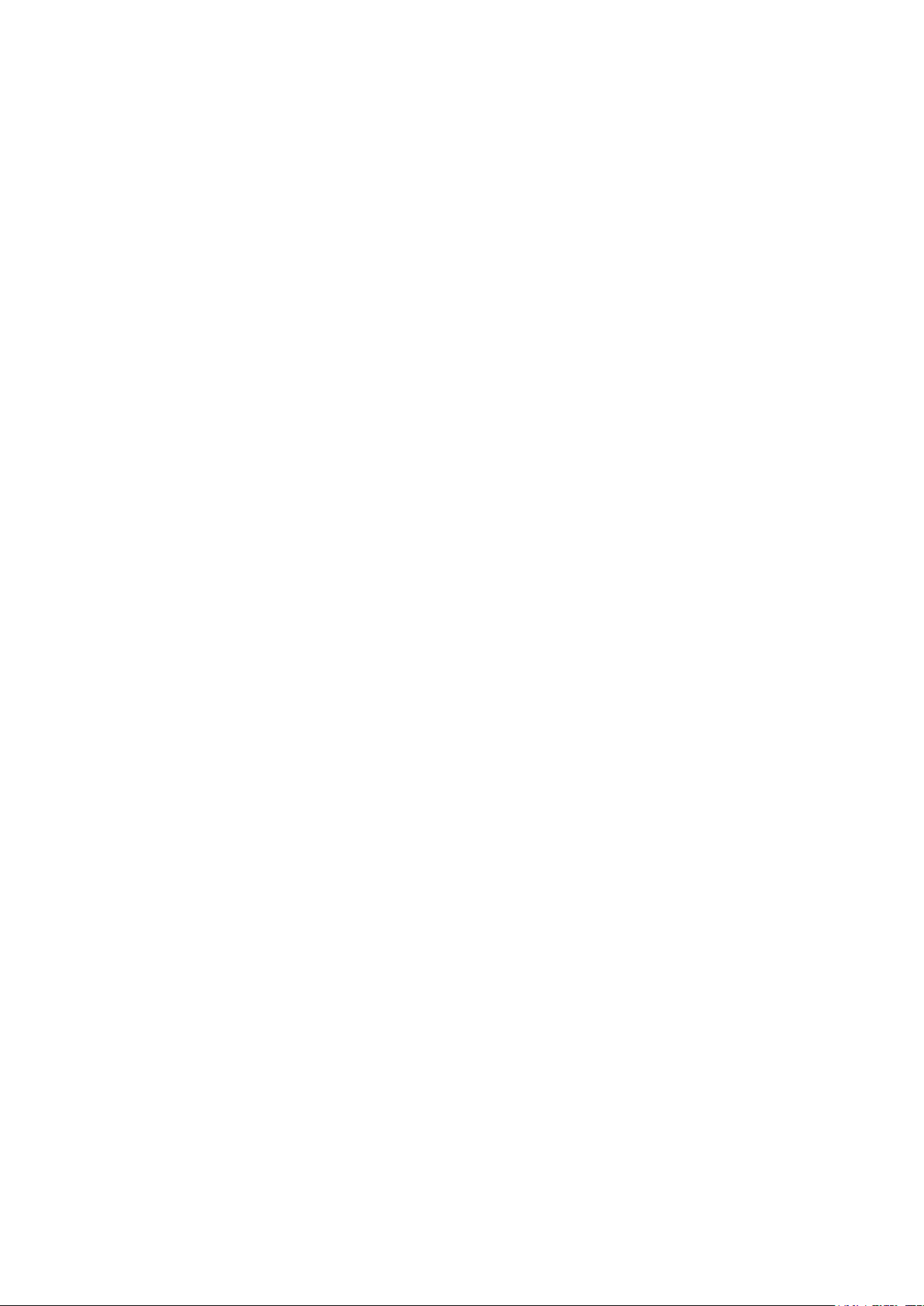
• Mai multe informaţii ....................................................................................................................................................... 24
2
Caracteristici
Acest capitol include:
• Componentele imprimantei ......................................................................................................................................... 18
• Pagini de informaţii ......................................................................................................................................................... 21
• Modul Economizor de energie ..................................................................................................................................... 22
• Funcţii de administrare .................................................................................................................................................. 23
Imprimantă Xerox® Phaser® 6020 17
Ghid de utilizare
Page 18

Caracteristici
• Panoul de comandă ........................................................................................................................................................ 19
Componentele imprimantei
Această secţiune include:
• Vedere din faţă ................................................................................................................................................................. 18
• Vedere din spate .............................................................................................................................................................. 18
Vedere din faţă
1. Panoul de comandă
2. Capac de protecţie antipraf
3. Tavă de hârtie
4. Comutator de pornire/oprire
5. Uşă laterală
Vedere din spate
1. Buton de deschidere a uşii din spate
2. Uşa din spate
3. Conectorul de alimentare
4. Port USB
18 Imprimantă Xerox® Phaser® 6020
Ghid de utilizare
Page 19
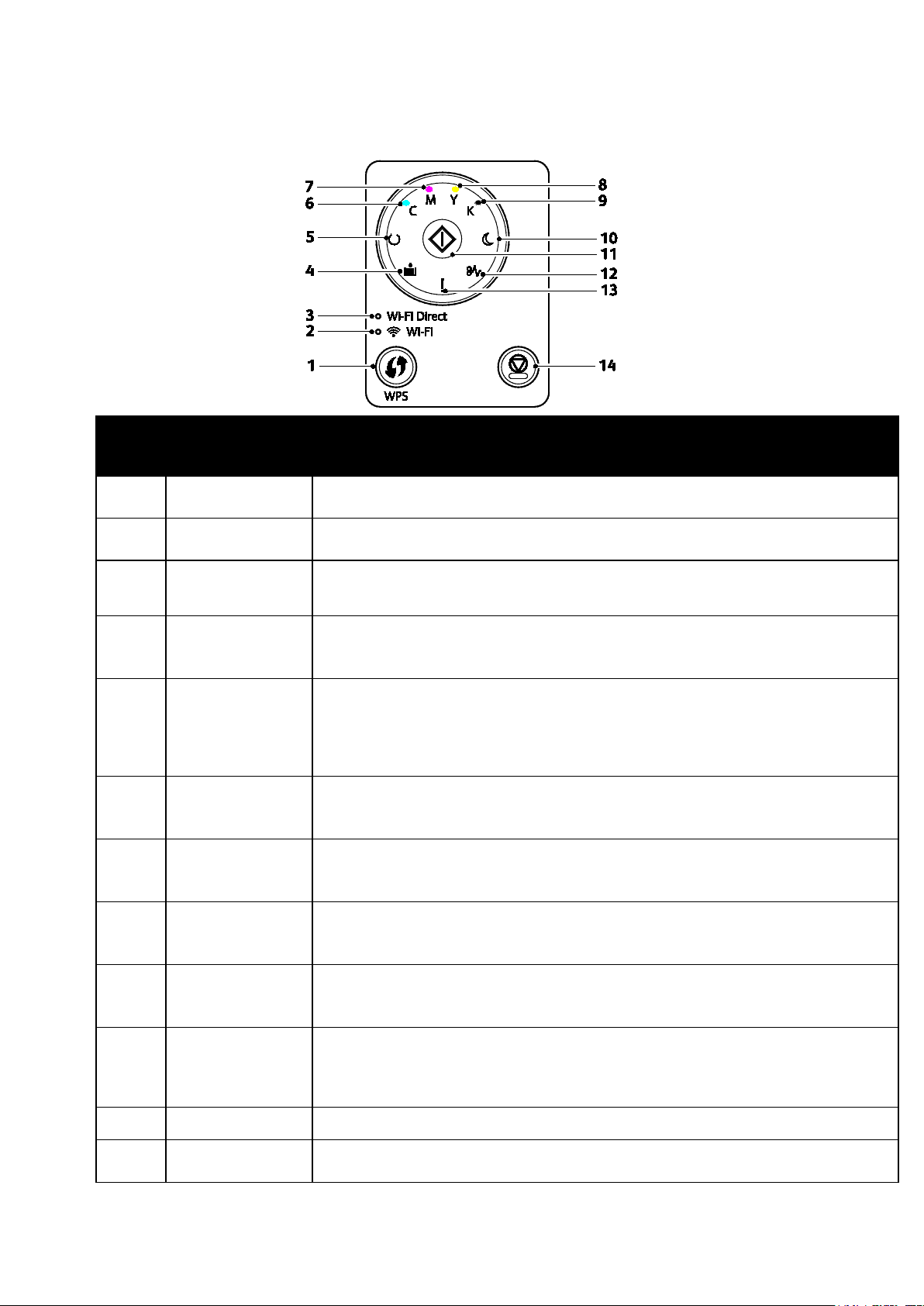
Indicatorul luminos
Acest indicator luminos semnalează faptul că nivelul tonerului cyan este scăzut.
Indicatorul luminos
Acest indicator luminos semnalează faptul că nivelul tonerului galben este scăzut.
Panoul de comandă
Caracteristici
Element Nume Descriere
1
2
3
Buton WPS
Indicator luminos
Wi-Fi
Indicatorul luminos
Wi-Fi Direct
®
Indicatorul luminos
4
Încărcaţi hârtie
Indicator luminos
Pregătit/Date
5
6
Toner cyan
Indicatorul luminos
7
Toner magenta
Pentru a stabili o conexiune fără fir, apăsaţi mai întâi butonul de pe imprimantă, apoi
apăsaţi butonul de pe ruterul fără fir.
Acest indicator luminos indică faptul că o conexiune fără fir a fost stabilită între
imprimantă şi ruterul fără fir.
Acest indicator luminează intermitent pentru a semnala faptul că există o conexiune
între imprimantă şi un dispozitiv fără fir, cum ar fi un telefon inteligent sau o tabletă.
Acest indicator luminează intermitent dacă există un blocaj în tava de hârtie sau dacă
formatul de hârtie nu se potriveşte.
Dacă indicatorul luminează constant, consultaţi Rezolvarea problemelor la pagina 91.
Indicatorul luminos luminează în verde atunci când imprimanta este pregătită să
primească date şi luminează intermitent atunci când imprimanta este ocupată cu
primirea datelor.
Dacă indicatoarele luminoase Pregătit/Date şi Economizor de energie luminează
intermitent, tocmai se anulează o lucrare de imprimare.
Lumina intermitentă indică faptul că tonerul s-a epuizat sau că s-a instalat un toner care
nu provine de la Xerox
Acest indicator luminos semnalează faptul că nivelul tonerului magenta este scăzut.
Lumina intermitentă indică faptul că tonerul s-a epuizat sau că s-a instalat un toner care
nu provine de la Xerox
®
.
®
.
8
9
10
Toner galben
Indicatorul luminos
Toner negru
Indicatorul luminos
Economizor de
energie
Lumina intermitentă indică faptul că tonerul s-a epuizat sau că s-a instalat un toner care
nu provine de la Xerox
®
.
Acest indicator luminos semnalează faptul că nivelul tonerului negru este scăzut.
Lumina intermitentă indică faptul că tonerul s-a epuizat sau că s-a instalat un toner care
nu provine de la Xerox
®
.
Acest indicator luminos semnalează faptul că imprimanta este în modul Consum redus
sau Veghe.
Dacă indicatoarele luminoase Pregătit/Date şi Economizor de energie luminează
intermitent, tocmai se anulează o lucrare de imprimare.
11
12
OK
Indicatorul luminos
Blocaj de hârtie
Pentru a relua lucrarea de imprimare, apăsaţi OK.
Acest indicator luminos semnalează un blocaj de hârtie în imprimantă.
Imprimantă Xerox® Phaser® 6020 19
Ghid de utilizare
Page 20
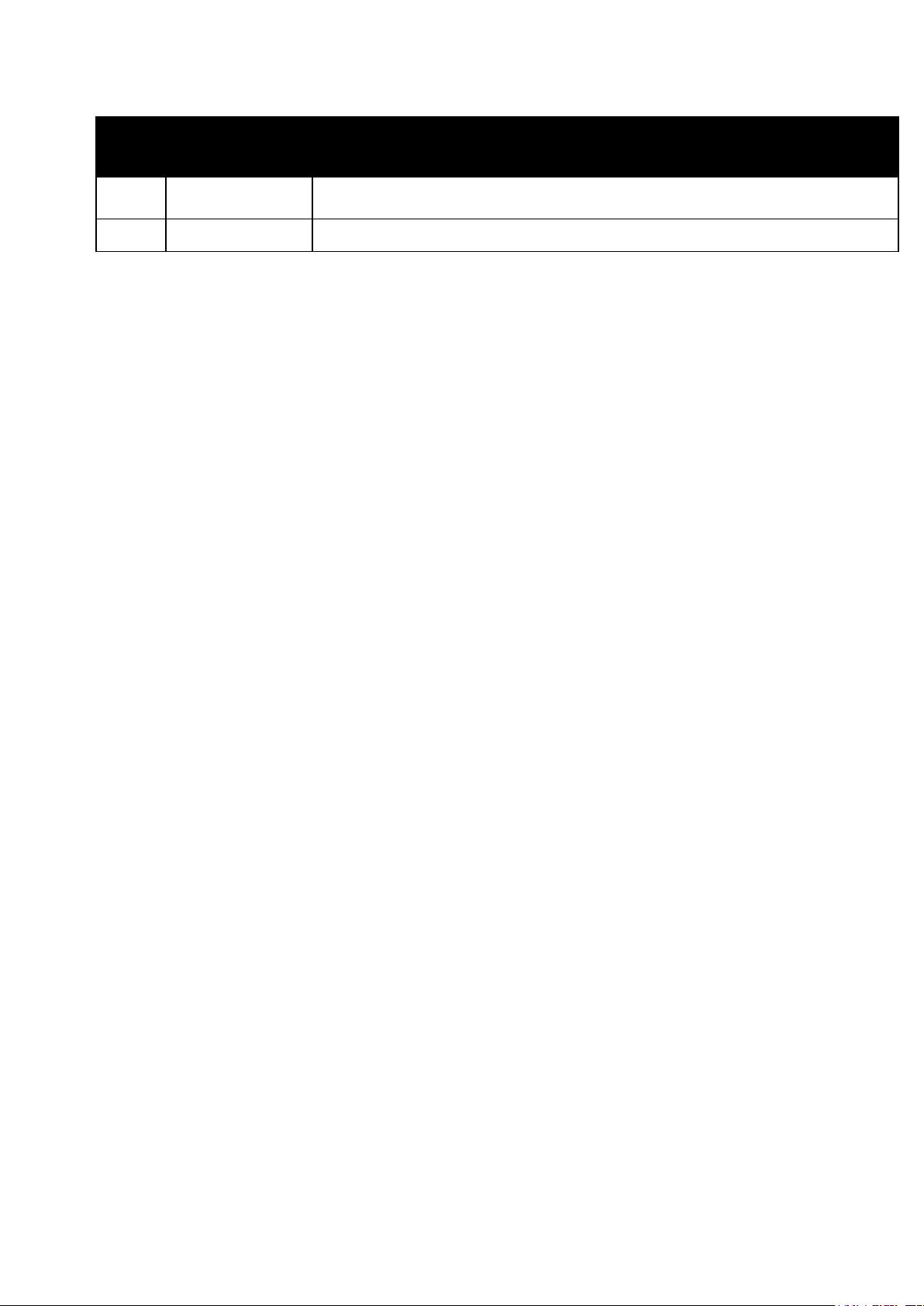
Caracteristici
Element Nume Descriere
13
14
Indicator pentru
eroare
Acest indicator luminos atrage atenţia asupra unei erori sau avertizări, care necesită
intervenţia dvs.
Buton Anulare Pentru a termina lucrările de imprimare, apăsaţi acest buton.
20 Imprimantă Xerox® Phaser® 6020
Ghid de utilizare
Page 21
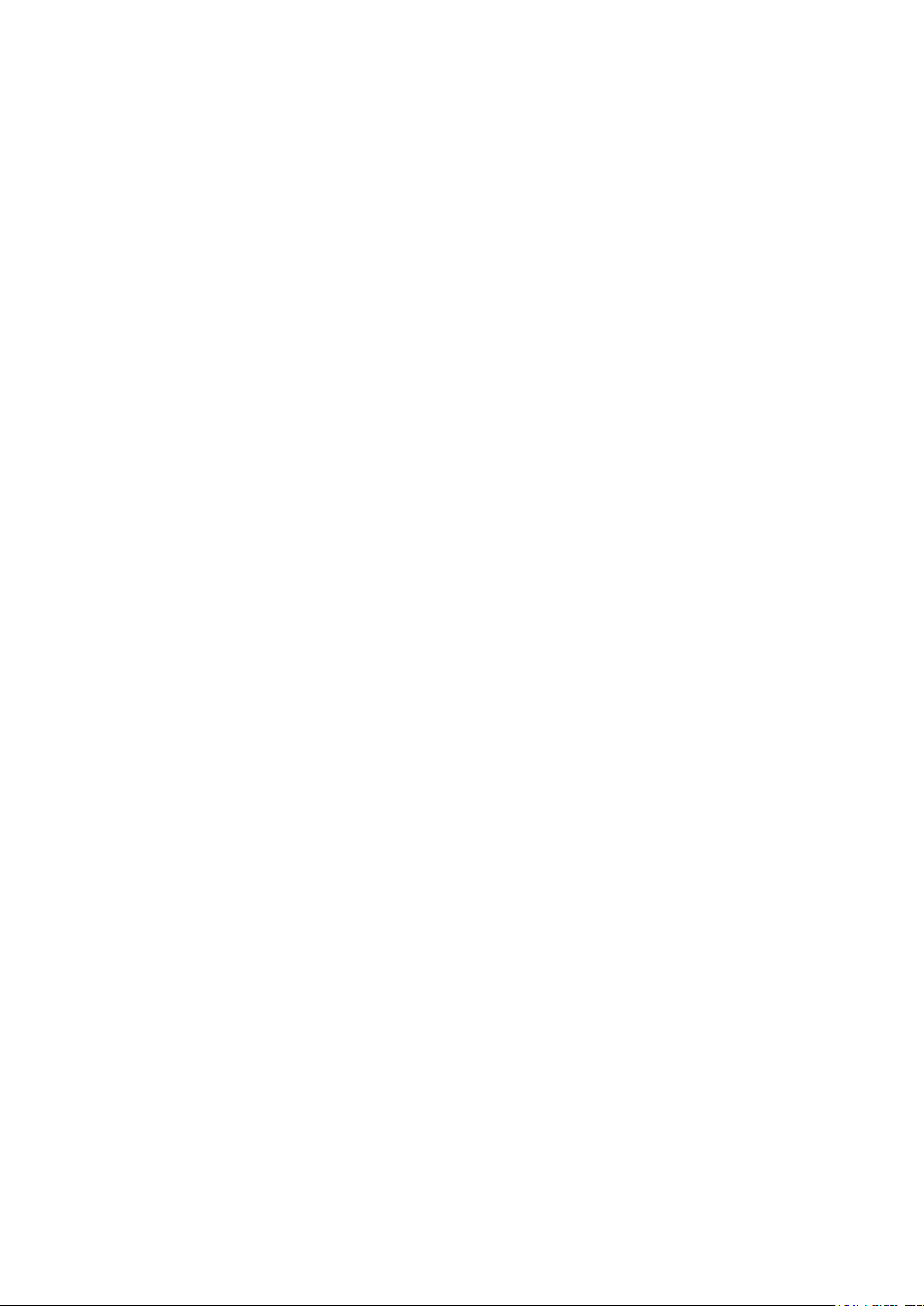
Caracteristici
Pagini de informaţii
Imprimanta dispune de un set de pagini de informaţii care poate fi imprimat. În aceste pagini apar
configuraţia, setările de panou, istoricul de erori şi altele.
Imprimarea paginilor cu informaţii despre imprimantă, de la panoul de comandă
Pentru a imprima paginile cu informaţii, apăsaţi şi menţineţi apăsat butonul OK pe panoul de
comandă, timp de aproximativ patru secunde, până când imprimanta se activează.
Imprimarea de la computer a paginilor cu informaţii despre imprimantă
Cu ajutorul utilitarului Xerox® Office Printing de pe CD-ul de instalare puteţi imprima următoarele:
• Pagina de configuraţie
• Setări panou
• Istoric de lucrări
• Istoric de erori
• Pagină de demonstraţie
Pentru a imprima paginile cu informaţii:
Notă: Procedura de mai jos este valabilă pentru Windows 7.
1. Faceţi clic pe Start > Toate programele > Xerox Office Printing > Phaser 6020 > Printer
Settings Utility.
2. Faceţi clic pe fila Printer Settings Report (Raport setări de imprimantă).
3. Faceţi clic pe Information Pages (Pagini Informaţii).
4. Selectaţi pagina pe care doriţi să o imprimaţi.
Imprimantă Xerox® Phaser® 6020 21
Ghid de utilizare
Page 22

Caracteristici
Modul Economizor de energie
Puteţi seta timpul pe care imprimanta îl petrece în stare de inactivitate în modul pregătit înainte de
a trece la un nivel de consum mai redus de energie.
Există două niveluri ale modului Economizor de energie.
• Mode 1 (Low Power) (Mod 1 (Consum redus)): imprimanta trece de la modul Pregătit la modul
Consum redus pentru a reduce consumul de energie în modul Aşteptare.
• Mode 2 (Sleep) (Mod 2 (Veghe)): imprimanta trece de la modul Consum redus la modul Veghe
pentru o reducere suplimentară a consumului de energie.
Modificarea setărilor pentru modul Economizor de energie utilizând Windows
Pentru a modifica setările modului Economizor de energie:
1. Lansaţi Utilitarul Configurare Imprimantă, apoi selectaţi fila Printer Maintenance (Întreţinere
imprimantă).
2. Pentru Mode 1 (Mod 1) şi Mode 2 (Mod 2), selectaţi numărul de minute.
Ieşirea din modul Economizor de energie
Imprimanta iese automat din modul Economizor de energie atunci când primeşte date de la un
dispozitiv conectat.
Pentru a ieşi manual din modul Economizor de energie, apăsaţi pe butonul Economizor de energie
de pe panoul de comandă.
22 Imprimantă Xerox® Phaser® 6020
Ghid de utilizare
Page 23
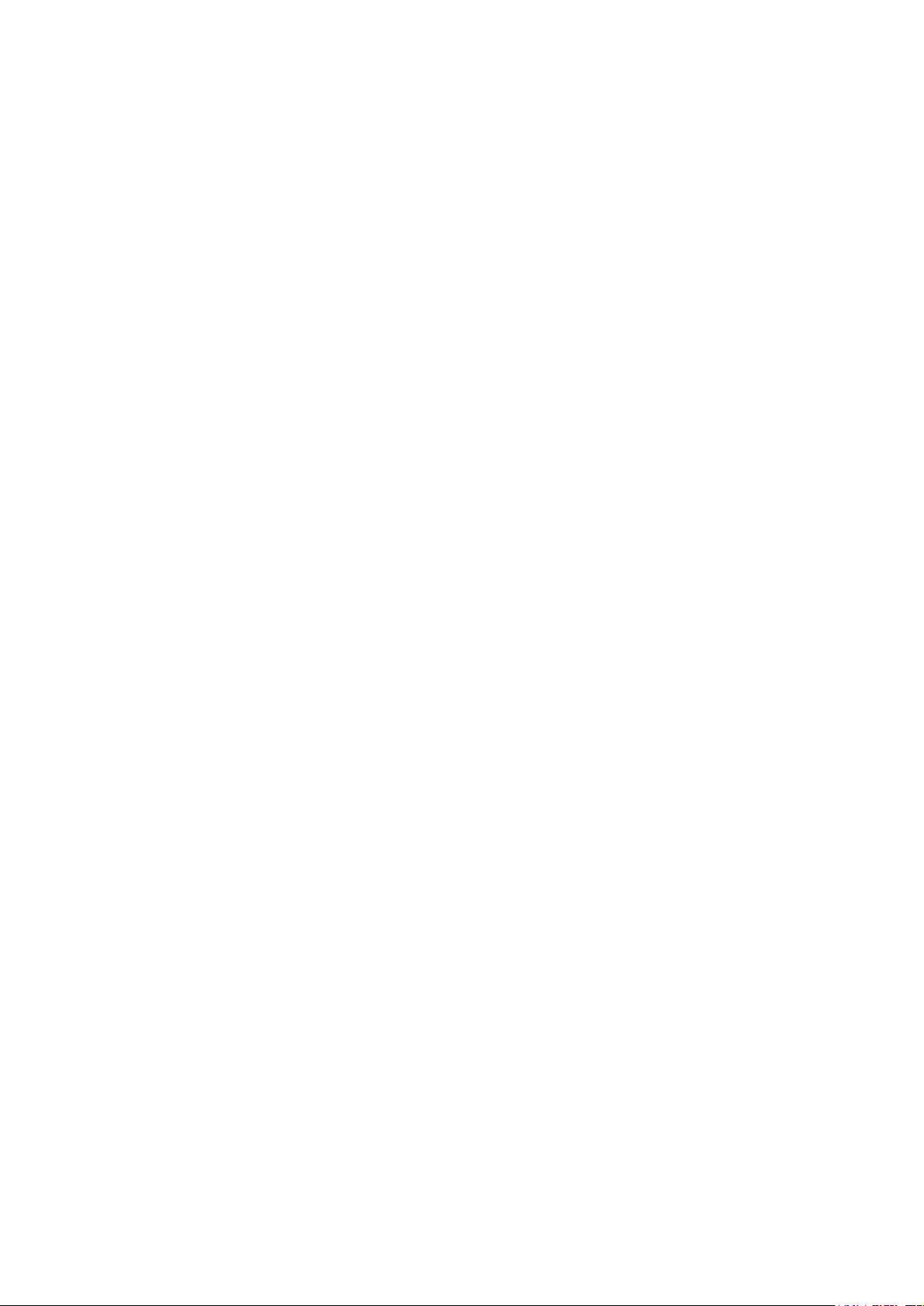
Caracteristici
Funcţii de administrare
Găsirea adresei IP a imprimantei
Puteţi vizualiza adresa IP a imprimantei în pagina de configuraţie.
CentreWare Internet Services
CentreWare Internet Services este software-ul de administrare şi configurare instalat pe serverul web
încorporat în imprimantă. Acesta vă permite să configuraţi şi să administraţi imprimanta de la un
browser web.
CentreWare Internet Services necesită:
• O conexiune TCP/IP între imprimantă şi reţea în mediile Windows, Macintosh, UNIX sau Linux.
• TCP/IP şi HTTP trebuie să fie activate pe imprimantă.
• Un computer conectat la reţea cu un browser web.
Accesarea CentreWare Internet Services
Deschideţi un browser web de la computer, tastaţi adresa IP a imprimantei în câmpul de adresă, apoi
apăsaţi Enter sau Return.
Conectarea folosind CentreWare Internet Services
Dacă modul de administrator este activat, filele Jobs (Lucrări), Address Book (Agendă cu Adrese),
Properties (Proprietăţi) şi Support (Asistenţă) rămân blocate până când introduceţi numele de
utilizator şi parola administratorului.
Pentru a vă conecta la CentreWare Internet Services ca administrator:
1. Deschideţi un browser web de la computer, tastaţi adresa IP a imprimantei în câmpul de adresă,
apoi apăsaţi Enter sau Return.
Notă: Dacă nu cunoaşteţi adresa IP a imprimantei, consultaţi Găsirea adresei IP a imprimantei la
pagina 23.
2. Faceţi clic pe fila Jobs (Lucrări), Address Book (Agendă cu Adrese), Properties (Proprietăţi) sau
Support (Asistenţă).
3. Tastaţi numele de utilizator al administratorului.
4. Introduceţi parola, apoi faceţi clic pe Login (Conectare).
Imprimantă Xerox® Phaser® 6020 23
Ghid de utilizare
Page 24

Caracteristici
Informaţii de asistenţă tehnică pentru imprimanta
www.xerox.com/office/6020support
Comandaţi consumabile pentru imprimanta dvs.
www.xerox.com/office/6020supplies
Mai multe informaţii
Puteţi obţine informaţii suplimentare despre imprimantă din următoarele surse:
Resursă Locaţie
Installation Guide (Ghid de instalare)
Ghid rapid de utilizare
Alte documentaţii pentru imprimanta
dumneavoastră
dvs.; inclusiv suport tehnic online, Online Support
Assistant (Asistentul de ajutor online) şi descărcări de
drivere.
Pagini Informaţii
Documentaţie CentreWare Internet Services
O resursă pentru instrumente şi informaţii, care
include tutoriale interactive, şabloane de imprimare,
sfaturi utile şi funcţii personalizate pentru
satisfacerea cerinţelor dvs. individuale.
Centrul local de vânzări şi asistenţă www.xerox.com/office/worldcontacts
Înregistrarea imprimantei www.xerox.com/office/register
Magazinul online Xerox® Direct www.direct.xerox.com/
Inclus în pachetul cu imprimanta.
Inclus în pachetul cu imprimanta.
www.xerox.com/office/6020docs
Imprimaţi de la panoul de comandă sau din
CentreWare Internet Services, faceţi clic pe Status
(Stare) > Information Pages (Pagini informaţii).
Faceţi clic pe Help (Ajutor) în CentreWare Internet
Services.
www.xerox.com/office/businessresourcecenter
24 Imprimantă Xerox® Phaser® 6020
Ghid de utilizare
Page 25

• Instalarea imprimantei ca dispozitiv servicii web ................................................................................................ 48
Online Support Assistant (Asistentul de ajutor online) la www.xerox.com/office/6020support
3
Instalarea şi configurarea
Acest capitol include:
• Prezentarea instalării şi a configurării ...................................................................................................................... 26
• Alegerea unei locaţii pentru imprimantă ................................................................................................................ 27
• Conectarea imprimantei ............................................................................................................................................... 28
• Instalarea software-ului ................................................................................................................................................ 33
• Configurarea setărilor de reţea .................................................................................................................................. 37
• Configurarea setărilor generale cu CentreWare Internet Services ............................................................... 39
• Configurarea setărilor de securitate utilizând CentreWare Internet Services .......................................... 41
• Configurarea AirPrint ...................................................................................................................................................... 46
Consultaţi şi:
Installation Guide (Ghid de instalare) furnizat împreună cu imprimanta.
Imprimantă Xerox® Phaser® 6020 25
Ghid de utilizare
Page 26
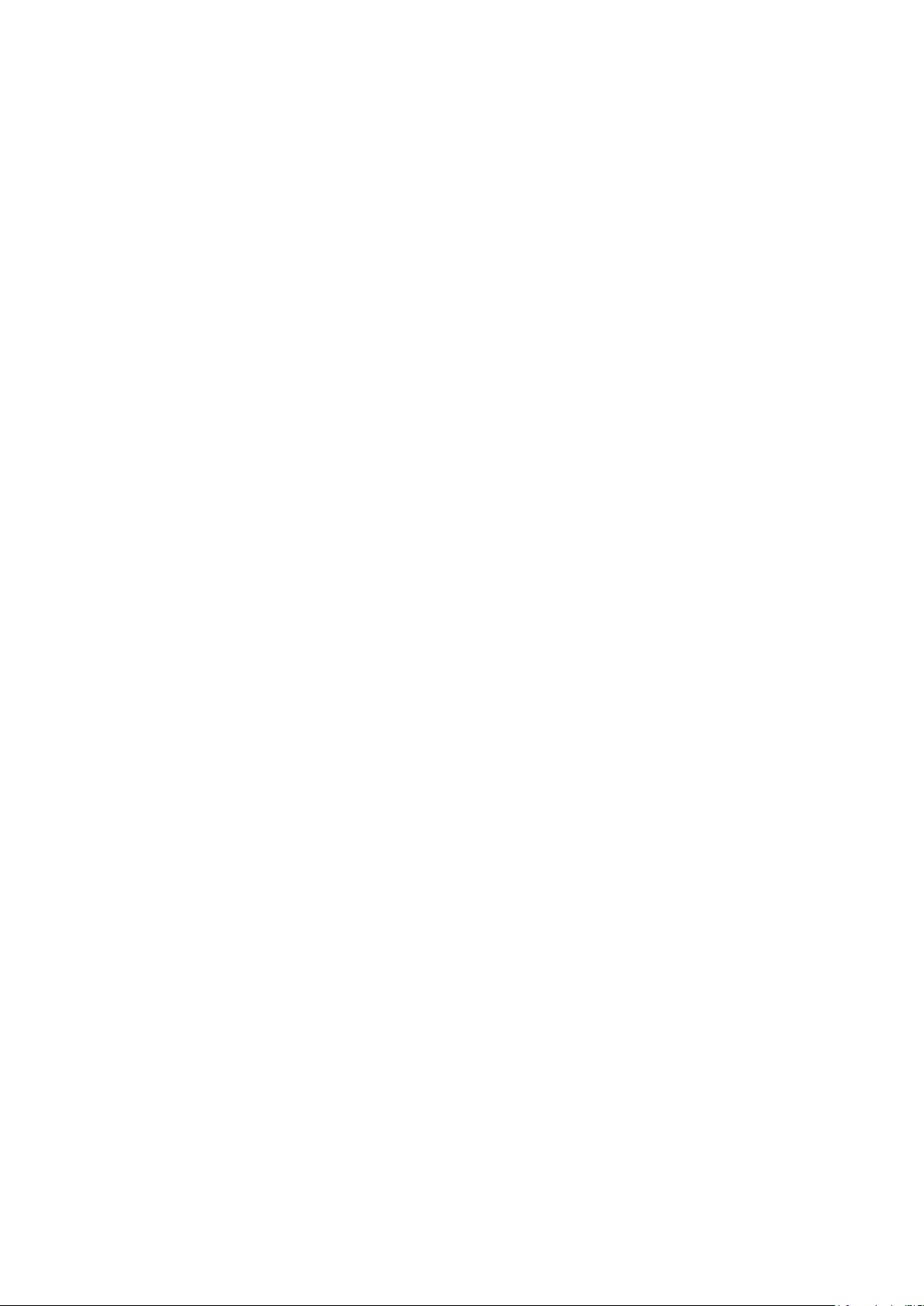
Instalarea şi configurarea
Instalarea software-ului la pagina 33
Prezentarea instalării şi a configurării
Înainte de a imprima, computerul şi imprimanta trebuie să fie branşate la reţeaua de alimentare
electrică, să fie pornite şi conectate. Configuraţi setările iniţiale ale imprimantei, apoi instalaţi pe
computer driverul de imprimare şi utilitarele.
Vă puteţi conecta la imprimantă direct de la computer, prin cablu USB sau conexiune de reţea fără
fir.
Notă: Dacă Software and Documentation disc (Disc pentru Software şi Documentaţie) nu este
disponibil, puteţi să descărcaţi cele mai noi drivere de pe www.xerox.com/office/6020drivers .
Consultaţi şi:
Alegerea unei locaţii pentru imprimantă la pagina 27
Alegerea unei metode de conectare la pagina 28
Conectarea imprimantei la pagina 28
Configurarea setărilor de reţea la pagina 37
26 Imprimantă Xerox® Phaser® 6020
Ghid de utilizare
Page 27

Instalarea şi configurarea
Cerinţe referitoare la spaţiu la pagina 113
Alegerea unei locaţii pentru imprimantă
1. Alegeţi o zonă fără praf, cu valori ale temperaturii cuprinse între 10 şi 32°C (50–90°F) şi
umiditate relativă de 15–85%.
Notă: Fluctuaţiile bruşte de temperatură pot afecta calitatea imprimării. Încălzirea rapidă a unei
camere reci poate produce condens în interiorul imprimantei, influenţând direct transferul de
imagini.
2. Aşezaţi imprimanta pe o suprafaţă fără denivelări, solidă, care nu este supusă la vibraţii şi este
capabilă să-i susţină greutatea. Imprimanta trebuie să fie în poziţie orizontală, cu toate cele
patru picioare în contact ferm cu suprafaţa. Pentru a afla greutatea corespunzătoare
configuraţiei imprimantei dvs., consultaţi Specificaţii fizice la pagina 113.
După ce poziţionaţi imprimanta, puteţi să o conectaţi la sursa de alimentare cu energie şi la
computer, respectiv la reţea.
Consultaţi şi:
Cerinţe privind spaţiul total la pagina 113
Imprimantă Xerox® Phaser® 6020 27
Ghid de utilizare
Page 28
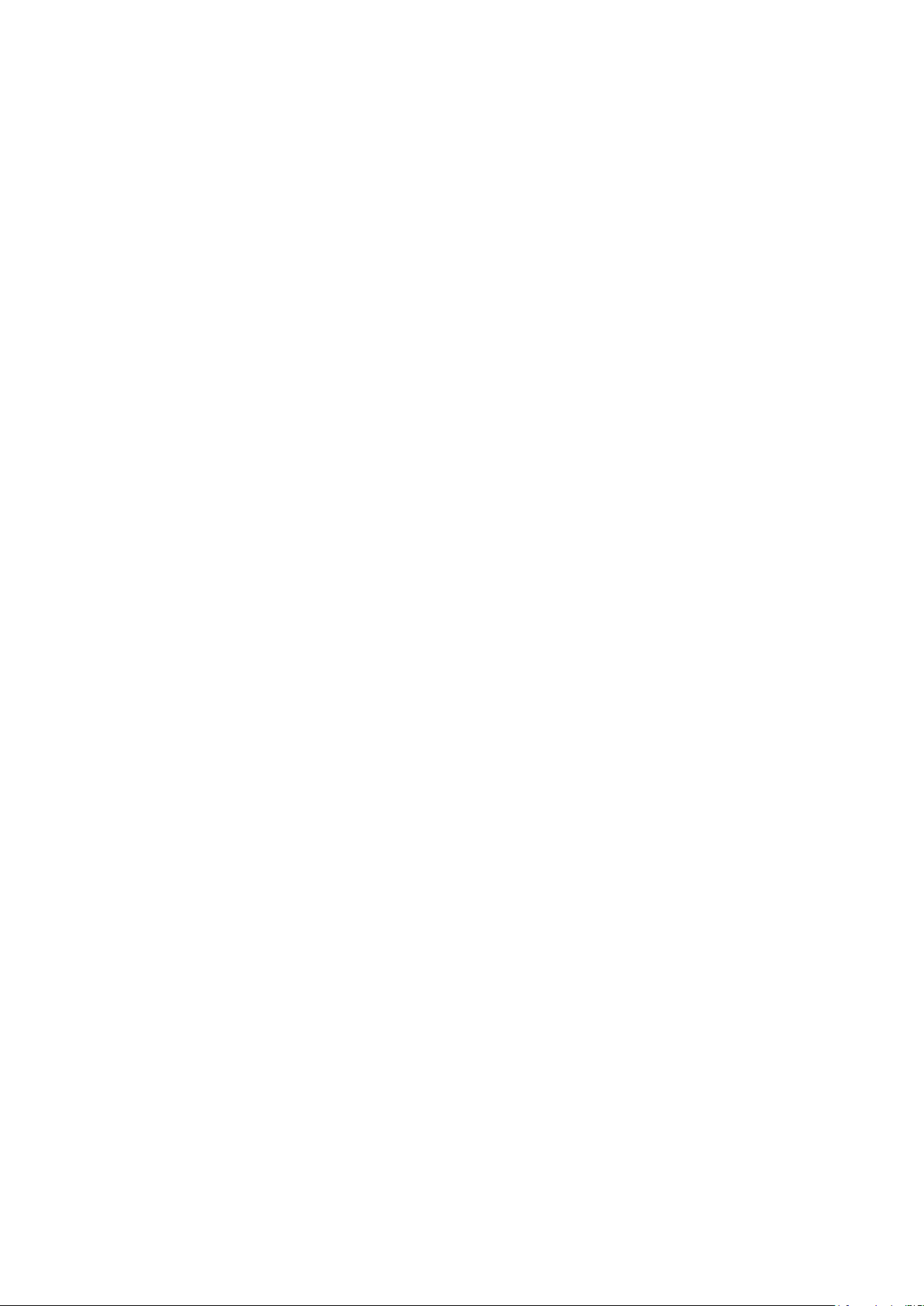
Instalarea şi configurarea
Conectarea imprimantei
Această secţiune include:
• Alegerea unei metode de conectare ......................................................................................................................... 28
• Conectarea la un computer folosind USB ............................................................................................................... 28
• Conectarea la o reţea fără fir ...................................................................................................................................... 29
• Conectarea cu Wi-Fi Direct ........................................................................................................................................... 31
Alegerea unei metode de conectare
Vă puteţi conecta la imprimantă direct de la computer (prin cablu USB sau Wi-Fi Direct) sau printr-o
reţea fără fir, folosind WPS. Conexiunea USB este directă şi este cel mai uşor de configurat.
Conexiunea fără fir se foloseşte pentru lucrul în reţea. Dacă utilizaţi o conexiune de reţea, este
important să înţelegeţi modul în care computerul este conectat la reţea. Pentru detalii, consultaţi
Despre adresa TCP/IP şi adresa IP la pagina 37.
Notă: Cerinţele pentru componentele hardware şi cabluri diferă în funcţie de metodele de conectare
utilizate. Ruterele, huburile de reţea, switch-urile de reţea şi modemurile nu sunt incluse în pachetul
care conţine imprimanta. Acestea se achiziţionează separat.
• Reţea fără fir: în cazul în care computerul include un ruter fără fir sau un punct de acces fără fir,
puteţi conecta imprimanta la reţea prin intermediul unei conexiuni fără fir. O conexiune la reţea
fără fir oferă acelaşi acces şi aceleaşi servicii ca o conexiune cu fir. O conexiune la reţea fără fir
este de obicei mai rapidă decât conexiunea USB şi permite accesul direct la configurarea
imprimantei prin CentreWare Internet Services.
• USB: în cazul în care conectaţi imprimanta la un singur computer şi nu aveţi reţea, folosiţi
conexiunea USB.
Notă: Conexiunea USB nu oferă acces la CentreWare Internet Services.
• Wi-Fi Direct: Vă puteţi conecta la imprimantă cu un dispozitiv mobil Wi-Fi, prin Wi-Fi Direct.
Xerox recomandă ca imprimanta să nu fie accesată prin Wi-Fi Direct de mai mulţi utilizatori în
acelaşi timp.
Conectarea la un computer folosind USB
Pentru a utiliza USB, trebuie să aveţi instalat Windows XP SP1 sau o versiune ulterioară, Windows
Server 2003 sau o versiune ulterioară, sau Macintosh OS X versiunea 10.5 sau o versiune ulterioară.
Notă: Împreună cu imprimanta se livrează şi un cablu USB.
Pentru a conecta imprimanta la computer utilizând un cablu USB:
28 Imprimantă Xerox® Phaser® 6020
Ghid de utilizare
Page 29
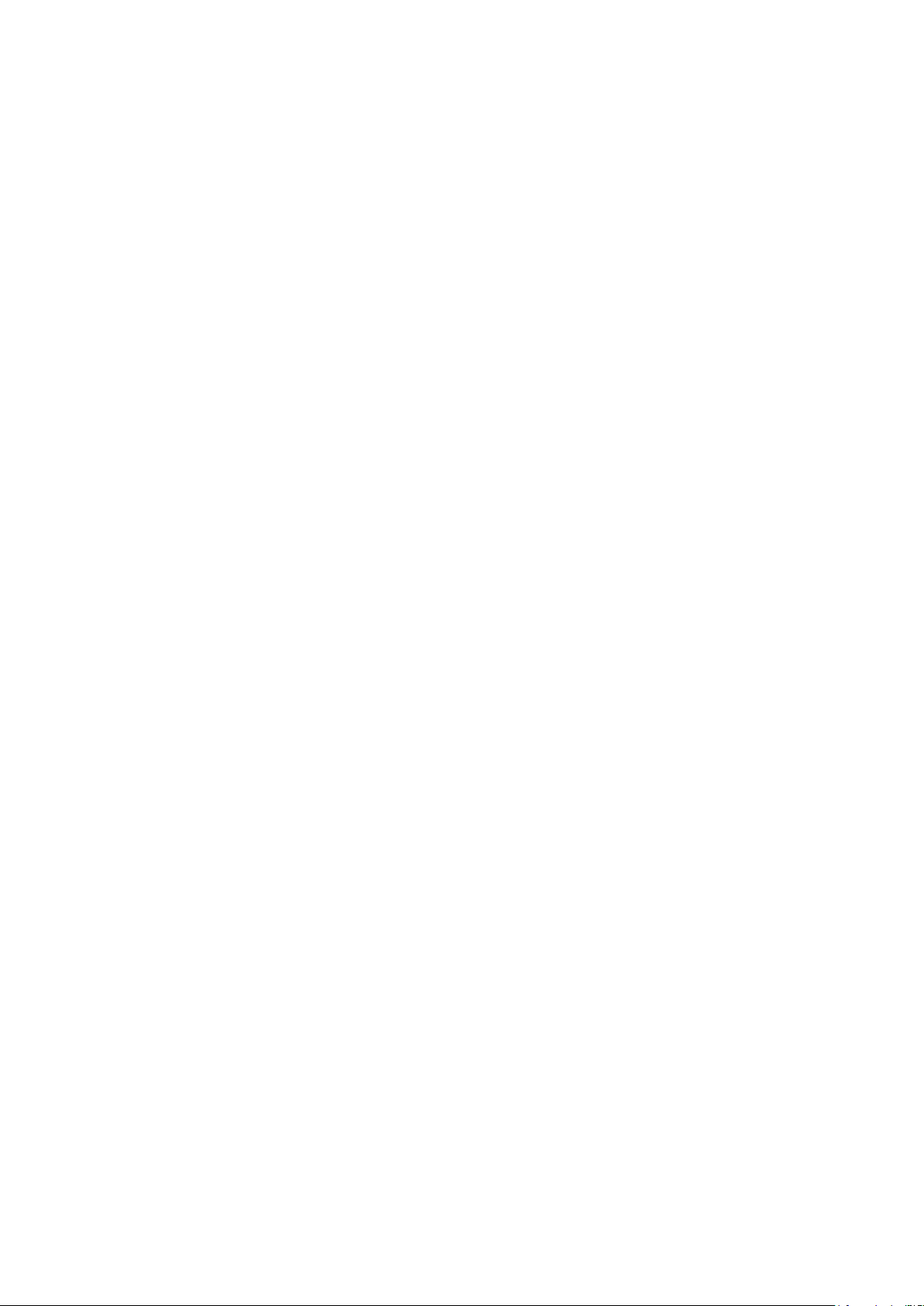
Instalarea şi configurarea
1. Asiguraţi-vă că imprimanta este oprită.
2. Conectaţi capătul B al unui cablu standard USB 2.0 de tip A/B la portul USB al imprimantei.
3. Conectaţi cablul de alimentare la imprimantă, introduceţi ştecherul într-o priză electrică, apoi
porniţi imprimanta.
4. Conectaţi capătul A al cablului USB la portul USB al computerului.
5. Atunci când se afişează expertul Windows Hardware nou detectat, anulaţi-l.
6. Introduceţi Software and Documentation disc (Disc pentru Software şi Documentaţie) în
unitatea corespunzătoare a computerului dvs.
Dacă programul de instalare nu porneşte automat, navigaţi la unitate şi faceţi clic de două ori
pe fişierul de instalare Setup.exe.
7. Faceţi clic pe Configurare Imprimantă şi Instalare Software.
8. La Contract de Licenţă, selectaţi Sunt de acord, apoi faceţi clic pe Următorul.
9. Faceţi clic pe USB.
10. Pentru a conecta imprimanta şi a instala driverul de imprimare şi software-ul, selectaţi Instalare
personală, apoi faceţi clic pe Următorul.
Conectarea la o reţea fără fir
Pentru a realiza conectarea la o reţea fără fir, utilizaţi discul de instalare livrat cu imprimanta.
Note:
• Conectarea prin metoda cu 3 clicuri se poate utiliza o singură dată, la prima încercare de
instalare.
• Reţelele WPA2 Enterprise nu sunt acceptate.
• Metoda de conectare prin 3 clicuri este acceptată doar în Windows 7 şi în versiunile mai
Conectarea cu 3 clicuri
1. Introduceţi Software and Documentation disc (Disc pentru Software şi Documentaţie) în
2. Faceţi clic pe Configurare Imprimantă şi Instalare Software.
3. La Contract de Licenţă, selectaţi Sunt de acord, apoi faceţi clic pe Următorul.
4. În ecranul Selectare Metodă de Conectare, faceţi clic pe Fără Fir. Dacă se stabileşte o conexiune
5. Pentru a vă conecta la reţeaua fără fir, faceţi clic pe Următorul sau faceţi clic pe Conectare la o
6. Pentru a finaliza instalarea, faceţi clic pe Terminare.
recente.
unitatea corespunzătoare a computerului dvs.
Dacă programul de instalare nu porneşte automat, navigaţi la unitate şi faceţi clic de două ori
pe fişierul de instalare Setup.exe.
fără fir, se afişează ecranul Imprimantă Xerox găsită.
altă reţea fără fir.
Notă: Dacă nu se stabileşte conexiunea, selectaţi Căutare Reţele sau WPS. Pentru detalii, consultaţi
Căutarea reţelelor la pagina 31 sau Conectarea prin WPS la pagina 30.
Imprimantă Xerox® Phaser® 6020 29
Ghid de utilizare
Page 30

Instalarea şi configurarea
Conectarea prin WPS (Wi-Fi Protected Setup, Configurare Wi-Fi protejată)
1. Introduceţi Software and Documentation disc (Disc pentru Software şi Documentaţie) în
unitatea corespunzătoare a computerului dvs.
Dacă programul de instalare nu porneşte automat, navigaţi la unitate şi faceţi clic de două ori
pe fişierul de instalare Setup.exe.
2. Faceţi clic pe Configurare Imprimantă şi Instalare Software.
3. La Contract de Licenţă, selectaţi Sunt de acord, apoi faceţi clic pe Următorul.
4. În ecranul Selectare Metodă de Conectare, faceţi clic pe Fără Fir.
5. Faceţi clic pe WPS.
6. Atunci când vi se solicită acest lucru, apăsaţi şi ţineţi apăsat, timp de două secunde, butonul
WPS al imprimantei.
7. După ce apăsaţi butonul WPS al imprimantei, în decurs de două minute, apăsaţi şi ţineţi apăsat,
timp de două secunde, butonul WPS al ruterului fără fir.
8. După ce apăsaţi ambele butoane, faceţi clic pe Următorul.
9. Selectaţi imprimanta din listă.
Notă: Puteţi da un nume imprimantei şi o puteţi partaja prin reţea sau o puteţi seta drept
imprimanta dvs. implicită.
10. În fereastra Software şi Documentaţie, goliţi casetele de validare corespunzătoare opţiunilor
nedorite.
11. Faceţi clic pe Următorul.
12. Pentru a finaliza instalarea, faceţi clic pe Terminare.
30 Imprimantă Xerox® Phaser® 6020
Ghid de utilizare
Page 31

Instalarea şi configurarea
Conectarea prin intermediul funcţiei de căutare reţelelor
1. Introduceţi Software and Documentation disc (Disc pentru Software şi Documentaţie) în
unitatea corespunzătoare a computerului dvs. Dacă programul de instalare nu porneşte
automat, navigaţi la unitate şi faceţi clic de două ori pe fişierul de instalare Setup.exe.
2. Faceţi clic pe Configurare Imprimantă şi Instalare Software.
3. La Contract de Licenţă, selectaţi Sunt de acord, apoi faceţi clic pe Următorul.
4. În ecranul Selectare Metodă de Conectare, faceţi clic pe Fără Fir.
5. În ecranul Selectare Metodă de Configurare Fără Fir, faceţi clic pe Căutare Reţele.
6. Asiguraţi-vă că aţi conectat corect cablul USB.
7. Selectaţi o reţea, apoi faceţi clic pe Următorul.
8. Introduceţi parola de acces la reţeaua fără fir, apoi faceţi clic pe Următorul.
9. În ecranul Configurare Imprimantă, faceţi clic pe Următorul sau, pentru a configura manual
setările IP, faceţi clic pe Avansat.
10. Atunci când vi se solicită acest lucru, deconectaţi cablul USB de la imprimantă, apoi faceţi clic pe
Următorul.
11. Selectaţi imprimanta din listă.
Notă: Puteţi da un nume imprimantei şi o puteţi partaja prin reţea sau o puteţi seta drept
imprimanta dvs. implicită.
12. Selectaţi Instalare Driver Imprimantă, apoi faceţi clic pe Următorul.
13. În fereastra Software şi Documentaţie, goliţi casetele de validare corespunzătoare opţiunilor
nedorite.
14. Faceţi clic pe Următorul.
15. Pentru a finaliza instalarea, faceţi clic pe Terminare.
Conectarea cu Wi-Fi Direct
Prin Wi-Fi Direct vă puteţi conecta la imprimantă de la un dispozitiv mobil cu Wi-Fi, cum ar fi o
tabletă, un computer sau un telefon inteligent.
Notă: Wi-Fi Direct este dezactivat în mod implicit.
Conectarea prin Wi-Fi Direct de la computer
Pentru a putea utiliza Wi-Fi Direct, asiguraţi-vă că imprimanta este conectată la un computer prin
USB sau printr-o reţea fără fir. Consultaţi Conectarea imprimantei la pagina 28.
Pentru a vă conecta imprimanta la computer prin Wi-Fi Direct:
1. Lansaţi Utilitarul Configurare Imprimantă, apoi selectaţi fila Printer Maintenance (Întreţinere
imprimantă).
2. Faceţi clic pe Configurare Fără Fir.
3. Pentru a configura Wi-Fi Direct, faceţi clic pe Activare.
4. Selectaţi dispozitivul mobil la care doriţi să vă conectaţi.
5. Acceptaţi invitaţia de conectare pe dispozitivul mobil.
Conectarea prin Wi-Fi Direct de la dispozitivul mobil
Pentru a vă conecta prin Wi-Fi Direct, urmaţi indicaţiile afişate pe dispozitivul mobil.
Imprimantă Xerox® Phaser® 6020 31
Ghid de utilizare
Page 32

Instalarea şi configurarea
32 Imprimantă Xerox® Phaser® 6020
Ghid de utilizare
Page 33

Instalarea şi configurarea
Instalarea software-ului
Această secţiune include:
• Cerinţe pentru sistemul de operare ........................................................................................................................... 33
• Instalarea driverelor de imprimare în Windows pentru o imprimantă conectată în reţea .................. 34
• Instalarea driverelor de imprimare în Windows pentru o imprimantă conectată prin USB ................ 34
• Instalarea driverelor şi a utilitarelor pentru Macintosh OS X versiunea 10.5 şi versiuni ulterioare .. 35
Înainte de instalarea software-ului de driver, verificaţi ca imprimanta să fie branşată la reţeaua de
alimentare electrică, să fie pornită, conectată corect şi să aibă alocată o adresă IP validă. Adresa IP
apare de obicei în colţul din dreapta sus al panoului de comandă. Dacă nu reuşiţi să găsiţi adresa IP,
consultaţi Găsirea adresei IP a imprimantei la pagina 23.
Dacă Software and Documentation disc (Disc pentru Software şi Documentaţie) nu este disponibil,
descărcaţi cele mai noi drivere de pe www.xerox.com/office/6020drivers .
Cerinţe pentru sistemul de operare
• Windows XP SP1 şi versiunile ulterioare sau Windows Server 2003 şi versiunile ulterioare
• Macintosh OS X versiunea 10.4 sau ulterioară
Imprimantă Xerox® Phaser® 6020 33
Ghid de utilizare
Page 34

Instalarea şi configurarea
Instalarea driverelor de imprimare în Windows pentru o imprimantă conectată în reţea
1. Introduceţi Software and Documentation disc (Disc pentru Software şi Documentaţie) în
unitatea corespunzătoare a computerului dvs. Dacă programul de instalare nu porneşte
automat, navigaţi la unitate şi faceţi clic de două ori pe fişierul de instalare Setup.exe.
2. Faceţi clic pe Install Software (Instalare software).
3. La Contract de Licenţă, selectaţi Sunt de acord, apoi faceţi clic pe Următorul.
4. Selectaţi Instalare Reţea, apoi faceţi clic pe Următorul.
5. Selectaţi imprimanta din lista de imprimante descoperite, apoi faceţi clic pe Următorul.
Note:
• Atunci când instalaţi drivere pentru o imprimantă din reţea, dacă nu vedeţi imprimanta în
listă, faceţi clic pe butonul Adresă IP sau Nume DNS. Introduceţi adresa IP a imprimantei
în câmpul Adresă IP sau Nume DNS, apoi faceţi clic pe Căutare pentru a localiza
imprimanta. Dacă nu cunoaşteţi adresa IP a imprimantei, consultaţi Găsirea adresei IP a
imprimantei la pagina 23.
• Pentru a permite utilizarea neîntreruptă a imprimantei, chiar dacă se schimbă adresa IP
atribuită de serverul DHCP, puteţi utiliza programul de instalare sau CentreWare Internet
Services.
6. Selectaţi imprimanta din listă.
Notă: Puteţi da un nume imprimantei şi o puteţi partaja prin reţea sau o puteţi seta drept
imprimanta dvs. implicită.
7. Faceţi clic pe Următorul.
8. În fereastra Software şi Documentaţie, goliţi casetele de validare corespunzătoare opţiunilor
nedorite.
9. Faceţi clic pe Următorul.
10. Pentru a finaliza instalarea, faceţi clic pe Terminare.
Instalarea driverelor de imprimare în Windows pentru o imprimantă conectată prin USB
1. Introduceţi Software and Documentation disc (Disc pentru Software şi Documentaţie) în
unitatea corespunzătoare a computerului dvs.
Dacă programul de instalare nu porneşte automat, navigaţi la unitate şi faceţi clic de două ori
pe fişierul de instalare Setup.exe.
2. Faceţi clic pe Install Software (Instalare software).
3. La Contract de Licenţă, selectaţi Sunt de acord, apoi faceţi clic pe Următorul.
4. Pentru a instala software-ul auxiliar al imprimantei, selectaţi Software, apoi faceţi clic pe
Următorul.
5. În fereastra Software şi Documentaţie, goliţi casetele de validare corespunzătoare opţiunilor
nedorite.
6. Faceţi clic pe Următorul.
7. Pentru a finaliza instalarea, faceţi clic pe Terminare.
34 Imprimantă Xerox® Phaser® 6020
Ghid de utilizare
Page 35

Instalarea şi configurarea
Instalarea driverelor şi a utilitarelor pentru Macintosh OS X versiunea 10.5 şi versiuni ulterioare
Această secţiune include:
• Instalarea driverului de imprimare ............................................................................................................................ 35
• Adăugarea imprimantei ................................................................................................................................................ 35
Pentru a accesa toate funcţiile imprimantei, trebuie să:
1. Instalaţi driverul de imprimare.
2. Adăugaţi imprimanta.
Notă: Înainte de instalarea driverelor, verificaţi dacă imprimanta este alimentată, pornită şi
conectată la o reţea activă sau prin USB.
Instalarea driverului de imprimare
1. Introduceţi Software and Documentation disc (Disc pentru Software şi Documentaţie) în
unitatea corespunzătoare a computerului dvs.
Notă: Dacă Software and Documentation disc (Disc pentru Software şi Documentaţie) nu este
disponibil, puteţi să descărcaţi cele mai noi drivere de pe www.xerox.com/office/6020drivers .
2. Faceţi dublu clic pe Programul de instalare Phaser 6020.
3. În fereastra Introducere a programului de instalare, faceţi clic pe Continuare.
4. La Contract de Licenţă, selectaţi Sunt de acord, apoi faceţi clic pe Următorul.
5. Selectaţi discul destinaţie, apoi faceţi clic pe Continuare.
6. Pentru a schimba locaţia de instalare a driverului, faceţi clic pe Modificare Locaţie de Instalare.
7. Faceţi clic pe Instalare.
8. Introduceţi parola dacă vi se solicită acest lucru, apoi faceţi clic pe OK.
9. Faceţi clic pe Continuare Instalare.
10. Pentru a finaliza instalarea şi a reporni computerul, în momentul în care se termină instalarea
driverului, faceţi clic pe Repornire.
Adăugarea imprimantei
Pentru lucrul în reţea, configuraţi imprimanta utilizând Bonjour (Rendezvous) sau conectaţi-o
utilizând adresa IP a imprimantei pentru o conexiune LPD/LPR. Pentru o imprimantă care nu este în
reţea, creaţi o conexiune USB desktop.
Pentru adăugarea imprimantei utilizând Bonjour:
1. Din folderul Applications (Aplicaţii) al computerului sau de pe dock, deschideţi System
Preferences (Preferinţe sistem).
2. Faceţi clic pe Print & Fax (Imprimare şi fax).
În partea stângă a ferestrei apare lista imprimantelor.
Imprimantă Xerox® Phaser® 6020 35
Ghid de utilizare
Page 36

Instalarea şi configurarea
Online Support Assistant (Asistentul de ajutor online) la: www.xerox.com/office/6020support
3. Faceţi clic pe butonul plus (+) sub lista imprimantelor.
4. Faceţi clic pe pictograma Default (Implicit) din partea de sus a ferestrei.
5. Selectaţi imprimanta dvs. din listă şi faceţi clic pe Add (Adăugare).
Notă: În cazul în care imprimanta dvs. nu a fost detectată, asiguraţi-vă că imprimanta este pornită
şi cablul Ethernet sau USB este conectat corespunzător.
Pentru a adăuga imprimanta prin specificarea adresei IP:
1. Din folderul Applications (Aplicaţii) al computerului sau de pe dock, deschideţi System
Preferences (Preferinţe sistem).
2. Faceţi clic pe Print & Fax (Imprimare şi fax).
În partea stângă a ferestrei apare lista imprimantelor.
3. Faceţi clic pe butonul plus (+) sub lista imprimantelor.
4. Faceţi clic pe IP.
5. Din meniul derulant Protocol, selectaţi protocolul.
6. În câmpul Address (Adresă), introduceţi adresa IP a imprimantei.
7. În câmpul Name (Nume), introduceţi un nume pentru imprimantă.
8. Din lista derulantă Print Using (Imprimare utilizând), alegeţi Select a driver to use (Selectaţi un
driver pentru utilizare).
9. Din listă, selectaţi driverul de imprimare pentru modelul dvs. de imprimantă.
10. Faceţi clic pe Add (Adăugare).
Consultaţi şi:
36 Imprimantă Xerox® Phaser® 6020
Ghid de utilizare
Page 37

Instalarea şi configurarea
Configurarea setărilor de reţea
Această secţiune include:
• Despre adresa TCP/IP şi adresa IP ............................................................................................................................ 37
• Alocarea adresei IP a imprimantei ............................................................................................................................ 37
Despre adresa TCP/IP şi adresa IP
Computerele şi imprimantele comunică prin reţea folosind protocoalele TCP/IP. Computerele
Macintosh şi imprimantele din reţea comunică fie prin protocolul TCP/IP, fie prin protocolul Bonjour.
Pentru sistemele Macintosh OS X se preferă TCP/IP.
În cazul protocoalelor TCP/IP, fiecare imprimantă şi computer trebuie să aibă o adresă IP unică.
Multe reţele, precum şi multe rutere (de cablu sau DSL) sunt dotate cu servere DHCP Un server DHCP
alocă automat o adresă IP fiecărui computer şi fiecărei imprimante din reţeaua configurată să
folosească DHCP.
Dacă v-aţi conectat la internet prin cablu sau DSL, solicitaţi operatorului informaţii despre adresele
IP.
Alocarea adresei IP a imprimantei
Implicit, imprimanta primește o adresă IP de la un server DHCP prin intermediul unei reţele TCP/IP.
Adresele de reţea alocate prin DHCP sunt temporare. După expirarea adreselor, reţeaua poate aloca
altele noi.
Pentru a atribui imprimantei o adresă IP statică, puteţi utiliza metoda de conectare fără fir de pe
discul de instalare. După ce atribuiţi o adresă IP, o puteţi modifica prin CentreWare Internet Services
sau prin Utilitar Configurare Imprimantă.
Note:
• Puteţi vizualiza adresa IP a imprimantei în pagina de configuraţie.
• Pentru a permite utilizarea neîntreruptă a imprimantei, chiar dacă se schimbă adresa IP
atribuită de serverul DHCP, puteţi utiliza programul de instalare sau CentreWare Internet
Services.
Imprimantă Xerox® Phaser® 6020 37
Ghid de utilizare
Page 38

Instalarea şi configurarea
Modificarea adresei IP utilizând CentreWare Internet Services
Pentru a modifica adresa IP a imprimantei utilizând CentreWare Internet Services:
1. Deschideţi un browser web de la computer, tastaţi adresa IP a imprimantei în câmpul de adresă,
apoi apăsaţi Enter sau Return.
Notă: Dacă nu cunoaşteţi adresa IP a imprimantei, consultaţi Găsirea adresei IP a imprimantei la
pagina 23.
2. Faceţi clic pe linkul Properties (Proprietăţi).
Dacă linkul Protocols (Protocoale) nu este extins sub Properties (Proprietăţi), derulaţi până la
linkul Protocols (Protocoale) şi extindeţi-l.
3. Faceţi clic pe TCP/IP.
4. În secţiunea IPv4 din pagină, efectuaţi modificările dorite. De exemplu, pentru a modifica
modul în care imprimanta obţine adresa IP, în câmpul Get IP Address (Obţinere adresă IP),
selectaţi o metodă din lista derulantă.
5. După modificarea informaţiilor referitoare la adresă, derulaţi spre partea inferioară a paginii şi
faceţi clic pe Save Changes (Salvare modificări).
Modificarea adresei IP folosind programul de instalare prin USB
1. Faceţi clic pe Configurare Imprimantă şi Instalare Software de pe discul de instalare.
2. La Contract de Licenţă, selectaţi Sunt de acord, apoi faceţi clic pe Următorul.
3. În ecranul Selectare Metodă de Conectare, faceţi clic pe Fără Fir.
4. În ecranul Selectare Metodă de Configurare Fără Fir, faceţi clic pe Căutare Reţele.
5. Asiguraţi-vă că aţi conectat corect cablul USB.
6. Selectaţi o reţea, apoi faceţi clic pe Următorul.
7. Introduceţi parola de acces la reţeaua fără fir, apoi faceţi clic pe Următorul.
8. În ecranul Configurare Imprimantă, faceţi clic pe Avansat.
9. În ecranul Setări Adresă IP, modificaţi setările în funcţie de necesităţi, apoi faceţi clic pe
Următorul.
10. Atunci când vi se solicită acest lucru, deconectaţi cablul USB de la imprimantă, apoi faceţi clic pe
Următorul.
11. Selectaţi imprimanta din listă.
12. În fereastra Software şi Documentaţie, goliţi casetele de validare corespunzătoare opţiunilor
nedorite.
13. Faceţi clic pe Următorul.
14. Pentru a finaliza instalarea, faceţi clic pe Terminare.
38 Imprimantă Xerox® Phaser® 6020
Ghid de utilizare
Page 39

Instalarea şi configurarea
• Resetarea imprimantei .................................................................................................................................................. 40
Configurarea setărilor generale cu CentreWare Internet Services
Această secţiune include:
• Vizualizarea informaţiilor referitoare la imprimantă ......................................................................................... 39
• Configurarea valorilor implicite ale imprimantei ................................................................................................. 39
Puteţi configura setările generale ale imprimante de la computer, utilizând un browser web şi
CentreWare Internet Services.
Notă: Conexiunea USB nu oferă acces la CentreWare Internet Services.
Vizualizarea informaţiilor referitoare la imprimantă
1. Deschideţi un browser web de la computer, tastaţi adresa IP a imprimantei în câmpul de adresă,
apoi apăsaţi Enter sau Return.
2. În CentreWare Internet Services, faceţi clic pe Properties (Proprietăţi).
3. Pentru a extinde meniul, în panoul Properties (Proprietăţi), la folderul General (General), faceţi
clic pe simbolul plus (+).
4. Sub Version Information (Informaţii versiune), găsiţi numărul de model al imprimantei, numărul
de serie şi numărul versiunii firmware pentru sistemele de operare.
5. Sub Page Description Language (Limbaj de descriere a paginii), căutaţi numerele de versiune ale
fiecărui limbaj instalat pe imprimantă.
Configurarea valorilor implicite ale imprimantei
Pagina Printer Defaults (Valori implicite imprimantă) prezintă informaţii despre modelul imprimantei
şi codul sau seria de produs. De asemenea, este locul în care puteţi introduce numele şi locaţia
imprimantei, precum şi numele şi adresa de e-mail ale contactului.
1. Deschideţi un browser web de la computer, tastaţi adresa IP a imprimantei în câmpul de adresă,
apoi apăsaţi Enter sau Return.
2. În CentreWare Internet Services, faceţi clic pe Properties (Proprietăţi).
3. Pentru a extinde meniul, în panoul Properties (Proprietăţi), la folderul General (General), faceţi
clic pe simbolul plus (+).
4. Faceţi clic pe Printer Defaults (Valori implicite imprimantă).
5. Introduceţi informaţiile descriptive în câmpuri dacă este necesar.
6. Faceţi clic pe Save Changes (Salvare modificări).
Imprimantă Xerox® Phaser® 6020 39
Ghid de utilizare
Page 40

Instalarea şi configurarea
Resetarea imprimantei
Utilizarea resetărilor software pentru a reporni imprimanta este mai rapidă şi foloseşte mai puţine
consumabile faţă de pornirea şi oprirea imprimantei. Repornirea imprimantei poate dura până la
cinci minute, timp în care CentreWare Internet Services nu este disponibil.
1. Deschideţi un browser web de la computer, tastaţi adresa IP a imprimantei în câmpul de adresă,
apoi apăsaţi Enter sau Return.
2. În CentreWare Internet Services, faceţi clic pe Properties (Proprietăţi).
3. Pentru a extinde meniul, în panoul Properties (Proprietăţi), la folderul General (General), faceţi
clic pe simbolul plus (+).
4. În meniul General Setup (Configurare generală), faceţi clic pe Resets (Resetări).
5. Pentru a reseta memoria de reţea şi a reporni imprimanta, la Reset network memory and restart
the printer (Resetare memorie de reţea şi repornire imprimantă), faceţi clic pe Start Printer
(Pornire imprimantă).
6. Pentru a reporni imprimanta fără a restabili vreuna dintre setările implicite, la Restart the printer
(Repornire imprimantă), faceţi clic pe Start Printer (Pornire imprimantă).
40 Imprimantă Xerox® Phaser® 6020
Ghid de utilizare
Page 41

Instalarea şi configurarea
Configurarea setărilor de securitate utilizând CentreWare Internet Services
Această secţiune include:
• Deschiderea meniului Security (Securitate) ........................................................................................................... 41
• Configurarea setărilor de securitate pentru administrare ................................................................................ 41
• Configurarea listei de acces al gazdelor .................................................................................................................. 42
• Gestionarea certificatelor ............................................................................................................................................. 44
Utilizaţi setările de securitate pentru a configura setările de administrare, autentificarea, accesul şi
privilegiile utilizatorului şi accesul la servicii.
Notă: Pentru detalii, consultaţi Help (Ajutor) din CentreWare Internet Services.
Deschiderea meniului Security (Securitate)
1. Deschideţi un browser web de la computer, tastaţi adresa IP a imprimantei în câmpul de adresă,
apoi apăsaţi Enter sau Return.
2. În CentreWare Internet Services, faceţi clic pe Properties (Proprietăţi).
3. În panoul Properties (Proprietăţi), pentru a extinde meniul, faceţi clic pe simbolul plus (+) de
lângă folderul Security (Securitate).
Configurarea setărilor de securitate pentru administrare
1. Deschideţi un browser web de la computer, tastaţi adresa IP a imprimantei în câmpul de adresă,
apoi apăsaţi Enter sau Return.
2. În CentreWare Internet Services, faceţi clic pe Properties (Proprietăţi).
3. În panoul Properties (Proprietăţi), pentru a extinde meniul, faceţi clic pe simbolul plus (+) de
lângă folderul Security (Securitate).
4. Faceţi clic pe Administrator Security Settings (Setări de securitate administrator).
5. Pentru a activa privilegiile de administrator, selectaţi Enable Administrator Mode (Activare
mod administrator).
6. Introduceţi numele de utilizator şi parola, apoi reintroduceţi parola.
7. Pentru a introduce numele de utilizator şi parola implicite, lăsaţi câmpurile necompletate, apoi
faceţi clic pe OK.
8. Introduceţi în câmpul Access denial by the authentication failure of the Administrator (Refuz
acces pe baza erorii de autentificare ca administrator) numărul încercărilor de conectare
permise după care se blochează utilizatorul.
9. Faceţi clic pe Save Changes (Salvare modificări).
Imprimantă Xerox® Phaser® 6020 41
Ghid de utilizare
Page 42

Instalarea şi configurarea
1
192.168.200.10
255.255.255.255
Acceptare
1
192.168.200.10
255.255.255.255
Acceptare
2
192.168.200.0
255.255.255.0
Respingere
3
192.168.0.0
255.255.0.0
Acceptare
Configurarea listei de acces al gazdelor
Lista de acces de la gazde controlează accesul la imprimantă prin LPR sau prin portul 9100. Puteţi
introduce maximum cinci combinaţii de adrese IP/măşti, după care puteţi stabili pentru fiecare
adresă IP dacă solicitările de la aceasta vor fi refuzate sau acceptate. De asemenea, puteţi dezactiva
filtrarea pentru adresa IP respectivă. Puteţi introduce o anumită adresă IP şi mască de adresă sau
puteţi introduce un interval de adrese IP şi măşti de adrese. Dacă nu completaţi adresa IP şi masca
de adrese, oricine poate accesa imprimanta.
Puteţi decide să permiteţi imprimarea de la o singură adresă IP. Tabelul de mai jos conţine un
exemplu.
Listă acces Adresă IP Mască adresă Mod Activ
Puteţi să respingeţi o anumită adresă IP şi să permiteţi imprimarea de la toate celelalte. Tabelul de
mai jos conţine un exemplu.
Listă acces Adresă IP Mască adresă Mod Activ
1 192.168.200.10 255.255.255.255 Respingere
2 0.0.0.0 0.0.0.0 Acceptare
Primul rând al listei de acces are cea mai mare prioritate. Atunci când configuraţi o listă cu mai multe
rânduri, introduceţi mai întâi cel mai mic interval. Faceţi ca primul rând să fie cel mai detaliat şi
ultimul rând să fie cel mai general.
Puteţi configura o listă de acces de la gazde pentru a accepta sau a refuza imprimarea de la o
anumită adresă sau mască de reţea. De asemenea, puteţi accepta imprimarea de la o anumită
adresă IP care respectă o mască de reţea refuzată. Tabelul de mai jos conţine un exemplu.
Listă acces Adresă IP Mască adresă Mod Activ
Pentru a configura lista de acces de la gazde:
1. Deschideţi un browser web de la computer, tastaţi adresa IP a imprimantei în câmpul de adresă,
apoi apăsaţi Enter sau Return.
2. În CentreWare Internet Services, faceţi clic pe Properties (Proprietăţi).
3. În panoul Properties (Proprietăţi), pentru a extinde meniul, faceţi clic pe simbolul plus (+) de
lângă folderul Security (Securitate).
4. Faceţi clic pe Host Access List (Listă acces gazdă).
5. În câmpul IP Address (Adresă IP), introduceţi adresa IP a gazdei în formatul X.X.X.X, unde X este
un număr de la 0 până la 255. De exemplu, 192.168.200.10.
6. În câmpul Address Mask (Mască adresă), introduceţi masca de reţea pentru gazdă în formatul
X.X.X.X, unde X este un număr de la 0 până la 255. De exemplu, 255.255.255.255.
42 Imprimantă Xerox® Phaser® 6020
Ghid de utilizare
Page 43

Instalarea şi configurarea
7. Selectaţi o opţiune pentru a stabili acţiunea legată de adresa IP în modul Activ.
− Oprit: puteţi utiliza această setare pentru a dezactiva rândul din lista de acces. Utilizaţi
această setare pentru a introduce o anumită adresă IP sau un interval de adrese, înainte de
a selecta modul Accept (Acceptare) sau Reject (Respingere).
− Acceptare: cu ajutorul acestei setări puteţi permite accesul la imprimantă de la adresa IP sau
intervalul de adrese specificat.
− Respingere: cu ajutorul acestei setări puteţi interzice accesul la imprimantă de la adresa IP
specificată sau intervalul de adrese specificat.
8. Faceţi clic pe Save Changes (Salvare modificări).
Imprimantă Xerox® Phaser® 6020 43
Ghid de utilizare
Page 44

Instalarea şi configurarea
• Ştergerea unui certificat digital .................................................................................................................................. 45
Gestionarea certificatelor
Această secţiune include:
• Despre certificatele de securitate .............................................................................................................................. 44
• Activarea comunicaţiilor HTTPS ................................................................................................................................. 45
Despre certificatele de securitate
Un certificat digital este un fişier care conţine date utilizate pentru verificarea identităţii clientului
sau a serverului într-o tranzacţie de reţea. Un certificat conţine de asemenea o cheie publică utilizată
pentru crearea şi verificarea semnăturilor digitale. Un dispozitiv îşi confirmă identitatea către altul
prin prezentarea unui certificat în care celălalt dispozitiv are încredere. Sau dispozitivul poate
prezenta un certificat semnat de către o terţă parte de încredere şi o semnătură digitală care
demonstrează că este deţinătorul certificatului.
Un certificat digital include următoarele date:
• Informaţii despre proprietarul certificatului
• Numărul de serie şi data expirării certificatului
• O cheie publică
• Un scop care defineşte modul de utilizare a certificatului şi a cheii publice
Această imprimantă acceptă două tipuri de certificate.
• Certificat de dispozitiv: acest certificat conţine o cheie privată şi un obiectiv declarat, care
permite utilizarea certificatului pentru a certifica identitatea imprimantei.
• Certificat de încredere: un certificat auto-semnat provine de la un dispozitiv care îşi certifică
identitatea faţă de dispozitivele care se conectează la acesta.
Notă: Această imprimantă nu acceptă certificatele Certificate Authority (CA).
Pentru a permite imprimantei să comunice cu alte dispozitive prin intermediul unei conexiuni sigure şi
de încredere, la ambele dispozitive trebuie să fie instalate anumite certificate.
44 Imprimantă Xerox® Phaser® 6020
Ghid de utilizare
Page 45

Instalarea şi configurarea
Activarea comunicaţiilor HTTPS
1. Deschideţi un browser web de la computer, tastaţi adresa IP a imprimantei în câmpul de adresă,
apoi apăsaţi Enter sau Return.
2. Faceţi clic pe Proprietăţi.
3. Selectaţi Security (Securitate) > SSL/TSL Communication (Comunicaţii SSL/TSL).
4. Pentru a configura imprimanta să creeze un certificat semnat digital, faceţi clic pe Create New
Certificate (Creare certificat nou).
5. Pentru a selecta tipul de semnătură DKIM, în Public Key Method (Metoda de cheie publică)
selectaţi RSA/SHA-256 sau RSA/SHA-1.
6. Pentru a seta dimensiunea cheii publice, selectaţi numărul de biţi în Public Key Size (Dimensiune
cheie publică).
7. În Issuer (Emitent), tastaţi numele organizaţiei care emite certificatul.
8. Pentru a seta durata de valabilitate (în zile) a certificatului, introduceţi un număr în Validity
(Valabilitate).
9. Reglaţi parametrii noului certificat digital, în funcţie de necesităţi, apoi faceţi clic pe Generate
Certificate (Generare certificat).
10. Pentru ca noile setări să devină operaţionale, reporniţi imprimanta.
Notă: După ce generaţi un certificat semnat, în meniul Security (Securitate) apare Certificate
Management (Gestionare certificate).
11. Tastaţi adresa IP a imprimantei în bara de adrese, apoi apăsaţi Enter sau Return.
12. Pentru a afişa pagina SSL, selectaţi Properties (Proprietăţi) > Security (Securitate) > SSL/TSL
Communication (Comunicaţii SSL/TSL).
13. Asiguraţi-vă că este selectat Enabled SSL (SSL activat).
Ştergerea unui certificat digital
1. Deschideţi un browser web de la computer, tastaţi adresa IP a imprimantei în câmpul de adresă,
apoi apăsaţi Enter sau Return.
2. Faceţi clic pe Proprietăţi.
3. În panoul de navigare, faceţi clic pe Security (Securitate) > SSL/TLS Server Communication
(Comunicaţii server SSL/TLS), apoi pe Delete All Certificates (Ştergerea tuturor certificatelor).
4. Pentru a confirma, faceţi clic pe Delete (Ştergere).
Imprimantă Xerox® Phaser® 6020 45
Ghid de utilizare
Page 46

Instalarea şi configurarea
Configurarea AirPrint
Utilizaţi AirPrint pentru a imprima direct de pe un dispozitiv cu sau fără fir fără a utiliza un driver de
imprimare. AirPrint este o funcţie software care permite imprimarea fără driver de imprimare de la
dispozitive mobile bazate pe Apple iOS şi de la dispozitive bazate pe Mac OS. Imprimantele care
acceptă AirPrint vă permit să imprimaţi direct de pe un Mac sau de pe un iPhone, iPad sau iPod
touch.
Note:
• Nu toate aplicaţiile acceptă AirPrint.
• Dispozitivele fără fir trebuie să fie asociate la aceeaşi reţea fără fir ca şi imprimanta.
• Pentru ca AirPrint să funcţioneze, atât protocolul IPP, cât şi protocolul Bonjour (mDNS)
trebuie să fie activate.
• Dispozitivul care transmite lucrarea AirPrint trebuie să fie în aceeaşi subreţea ca şi
imprimanta. Pentru a permite dispozitivelor să imprime din diferite subreţele, configuraţi
reţeaua să permită traficul DNS de difuzare multiplă prin subreţele.
• Versiunea dispozitivului Mac OS trebuie să fie 10.7 sau mai recentă.
• Imprimantele care acceptă AirPrint funcţionează cu toate modelele de iPad, iPhone (3GS sau
ulterior) şi iPod touch (generaţia a 3-a sau ulterioară) pe care se execută cea mai recentă
versiune de iOS.
1. Deschideţi un browser web de la computer, tastaţi adresa IP a imprimantei în câmpul de adresă,
apoi apăsaţi Enter sau Return.
Notă: Dacă nu cunoaşteţi adresa IP a imprimantei, consultaţi Găsirea adresei IP a imprimantei
la pagina 23.
2. Faceţi clic pe Proprietăţi.
3. Dacă linkul Protocols (Protocoale) nu este extins sub Properties (Proprietăţi), derulaţi până la
linkul Protocols (Protocoale) şi extindeţi-l.
4. Sub Protocols (Protocoale), faceţi clic pe AirPrint.
5. Pentru a activa AirPrint, lângă Enable AirPrint (Activare AirPrint), faceţi clic pe Turn On AirPrint
(Pornire AirPrint).
Notă: AirPrint este activat implicit atunci când IPP şi Bonjour (mDNS) sunt ambele activate.
Atunci când AirPrint este activat, Turn On AirPrint (Pornire AirPrint) nu este selectabil. Pentru a
dezactiva AirPrint, dezactivaţi fie protocolul IPP, fie protocolul Bonjour (mDNS).
− Pentru a modifica numele imprimantei, introduceţi un nou nume în câmpul Nume.
− Pentru a introduce o locaţie pentru imprimantă, introduceţi locaţia imprimantei în câmpul
Locaţie.
− Pentru a introduce o locaţie fizică sau o adresă pentru imprimantă, în câmpul Geo-Location
(Geo-locaţie), introduceţi coordonatele de latitudine şi longitudine în format zecimal. De
exemplu, utilizaţi coordonate precum 45.325026, -122.766831 pentru o locaţie.
46 Imprimantă Xerox® Phaser® 6020
Ghid de utilizare
Page 47

Instalarea şi configurarea
6. Faceţi clic pe Save Changes (Salvare modificări).
7. La solicitare, faceţi clic pe Restart (Repornire) sau faceţi clic pe Back (Înapoi) pentru a anula.
Dacă faceţi clic pe Restart (Repornire), va dura câteva minute pentru ca imprimanta să
repornească şi să aplice noile setări.
Imprimantă Xerox® Phaser® 6020 47
Ghid de utilizare
Page 48

Instalarea şi configurarea
Instalarea imprimantei ca dispozitiv servicii
web
Web Services on Devices (WSD) permit unui client să descopere şi să acceseze un dispozitiv la
distanţă şi serviciile sale asociate într-o reţea. WSD acceptă descoperirea, comanda şi utilizarea
dispozitivelor.
Pentru a instala o imprimantă WSD folosind Add Printer Wizard (Expert adăugare imprimantă):
1. Accesaţi Add Printer Wizard (Expert adăugare imprimantă) pe computer.
− În Windows Vista, faceţi clic pe Start > Control Panel (Panou de control) > Hardware and
Sound (Hardware şi sunete) > Printers (Imprimante).
− În Windows Server 2003 şi versiunile ulterioare, faceţi clic pe Start > Settings (Setări) >
Printers (Imprimante).
− În Windows 7, faceţi clic pe Start > Devices and Printers (Dispozitive şi imprimante).
− În Windows 8, faceţi clic pe Control Panel (Panou de control) > Devices and Printers
(Dispozitive şi imprimante).
2. Pentru a lansa Add Printer Wizard (Expert adăugare imprimantă), faceţi clic pe Add a Printer
(Adăugare imprimantă).
3. În lista dispozitivelor disponibile, selectaţi dispozitivul pe care doriţi să-l utilizaţi, apoi faceţi clic
pe Next (Următorul).
4. Dacă imprimanta dorită nu apare în listă, faceţi clic pe Imprimanta dorită nu este listată.
a. Selectaţi Add a printer using a TCP/IP address or hostname (Adăugare imprimantă
utilizând o adresă TCP/IP sau un nume de gazdă), apoi faceţi clic pe Next (Următorul).
b. În câmpul Device type (Tip dispozitiv), selectaţi Dispozitiv servicii web.
c. Introduceţi adresa IP a imprimantei în câmpul Hostname or IP address (Nume de gazdă
sau adresă IP), apoi faceţi clic pe Next (Următorul).
5. Parcurgeţi paşii asistentului, apoi faceţi clic pe Terminare.
48 Imprimantă Xerox® Phaser® 6020
Ghid de utilizare
Page 49

• Imprimarea pe hârtie specială .................................................................................................................................... 56
4
Hârtia
imprimare/copiere
şi suporturile de
Acest capitol include:
• Hârtia acceptată .............................................................................................................................................................. 50
• Alimentarea hârtiei ......................................................................................................................................................... 53
Imprimantă Xerox® Phaser® 6020 49
Ghid de utilizare
Page 50

Hârtia şi suporturile de imprimare/copiere
• Formate de hârtie personalizate acceptate ........................................................................................................... 52
Hârtia acceptată
Această secţiune include:
• Comandarea hârtiei ........................................................................................................................................................ 50
• Instrucţiuni generale pentru încărcarea hârtiei.................................................................................................... 50
• Hârtia care poate deteriora imprimanta ................................................................................................................ 50
• Instrucţiuni pentru depozitarea hârtiei ................................................................................................................... 51
• Tipuri şi greutăţi de hârtie acceptate ....................................................................................................................... 51
• Formate de hârtie standard acceptate.................................................................................................................... 52
Imprimanta dvs. este proiectată pentru a utiliza o gamă largă de hârtie şi alte tipuri de suport de
imprimare/copiere. Pentru a obţine calitatea optimă la imprimare şi pentru a evita apariţia
blocajelor, urmaţi instrucţiunile din această secţiune.
Pentru cele mai bune rezultate, folosiţi hârtia şi suporturile de imprimare/copiere Xerox recomandate
pentru imprimanta dvs.
Comandarea hârtiei
Pentru a comanda hârtie sau alte suporturi de imprimare/copiere, contactaţi distribuitorul local sau
vizitaţi www.xerox.com/office/6020supplies .
Instrucţiuni generale pentru încărcarea hârtiei
• Nu umpleţi excesiv tăvile de hârtie. Nu încărcaţi hârtie peste limita maximă de umplere a tăvii.
• Ajustaţi ghidajele hârtiei astfel încât să se potrivească cu formatul hârtiei.
• Filaţi hârtia înainte de a o încărca în tavă.
• Dacă se produc prea multe blocaje, folosiţi hârtie sau alt suport aprobat de imprimare/copiere
dintr-un pachet nou.
• Nu imprimaţi pe coli de etichete dacă de pe coală a fost îndepărtată o etichetă.
• Utilizaţi doar plicuri de hârtie. Imprimaţi plicurile pe o singură faţă.
Hârtia care poate deteriora imprimanta
Anumite tipuri de hârtie şi de suporturi de imprimare/copiere pot determina scăderea calităţii
imprimării, risc crescut de blocaje de hârtie sau pot deteriora imprimanta. Nu folosiţi următoarele:
• Hârtie rugoasă sau poroasă
• Hârtie pentru imprimare cu jet de cerneală
• Hârtie lucioasă sau tratată care nu este indicată pentru imprimare laser
• Hârtie care a fost fotocopiată
• Hârtie care a fost pliată sau încreţită
• Hârtie cu decupaje sau perforaţii
50 Imprimantă Xerox® Phaser® 6020
Ghid de utilizare
Page 51

Hârtia şi suporturile de imprimare/copiere
speciale neacceptate. Total Satisfaction Guarantee (Garanţia satisfacţiei totale) oferită de Xerox este
• Hârtie capsată
• Plicuri cu fereastră, cu cleme metalice, cu cută laterală sau plicuri adezive cu benzi detaşabile
• Plicuri căptuşite
• Suporturi de imprimare/copiere din plastic
ATENŢIE: Garanţia Xerox, contractul de service sau Xerox Total Satisfaction Guarantee (Garanţia
satisfacţiei totale) nu acoperă daunele cauzate de utilizarea hârtiei sau a altor suporturi media
disponibilă în Statele Unite şi în Canada. Acoperirea asigurată de garanţie poate varia în afara
acestor regiuni. Contactaţi reprezentanţa locală pentru detalii.
Instrucţiuni pentru depozitarea hârtiei
Depozitarea hârtiei şi a altor suporturi de imprimare/copiere în mod adecvat contribuie la obţinerea
unei calităţi optime la imprimare.
• Depozitaţi hârtia în locuri întunecoase, răcoroase şi relativ uscate. Cele mai multe tipuri de hârtie
se pot deteriora din cauza expunerii la lumină ultravioletă şi lumină vizibilă. Lumina ultravioletă,
emisă de soare şi de becurile fluorescente, are un potenţial ridicat de deteriorare a hârtiei.
• Reduceţi expunerea hârtiei la lumină puternică pe perioade lungi de timp.
• Asiguraţi menţinerea unei temperaturi şi umidităţi relative constante.
• Evitaţi să depozitaţi hârtia în spaţii precum mansarde, bucătării, garaje sau pivniţe. În aceste
spaţii este foarte probabil să se formeze umezeală.
• Depozitaţi hârtia pe o suprafaţă netedă, de exemplu pe paleţi, cutii de carton, rafturi sau în
dulapuri.
• Nu ţineţi alimente sau băuturi în zona unde hârtia este depozitată sau manevrată.
• Nu deschideţi topurile de hârtie sigilate decât atunci când hârtia trebuie încărcată în
imprimantă. Păstraţi hârtia depozitată în ambalajul original. Învelişul hârtiei are rolul de a
proteja hârtia de pierderea sau acumularea umezelii.
• Anumite suporturi de imprimare/copiere speciale sunt ambalate în pungi de plastic resigilabile.
Depozitaţi suportul de imprimare/copiere în punga respectivă până când urmează să fie utilizat.
Păstraţi suporturile de imprimare/copiere nefolosite în pungă şi resigilaţi-o pentru a proteja
suportul.
Imprimantă Xerox® Phaser® 6020 51
Ghid de utilizare
Page 52

Hârtia şi suporturile de imprimare/copiere
Plic C5 (162 x 229 mm, 6,4 x 9 in.)
Plic Monarch (98 x 190 mm, 3,9 x 7,5 in.)
Tipuri şi greutăţi de hârtie acceptate
Tip Hârtie Greutate
Obişnuită
Obişnuită Reîncărc.
Hârtie cu Antet
Perforată
Color
Hârtie groasă 60–90 g/m²
Hârtie subţire 60–80 g/m²
Notă: Setarea implicită este Hârtie groasă.
Pentru detalii despre modificarea setării tipului
de hârtie, consultaţi Reglarea tipului de hârtie
la pagina 83.
Reciclată 60–105 g/m²
Standard, Carton obişnuit 91–105 g/m²
Carton Subţire
106–163 g/m²
Carton Subţire Reîncărcat
Carton Lucios Subţire
Carton Lucios Subţire Reîncărcat
Etichete
Plicuri
Formate de hârtie standard acceptate
Formate standard europene Formate standard nord-americane
A4 (210 x 297 mm, 8,3 x 11,7 in.)
B5 (176 x 250 mm, 6,9 x 9,8 in.)
A5 (148 x 210 mm, 5,8 x 8,3 in.)
Legal (216 x 356 mm, 8,5 x 14 in.)
Folio (216 x 330 mm, 8,5 x 13 in.)
Letter (216 x 279 mm, 8,5 x 11 in.)
Executive (184 x 267 mm, 7,25 x 10,5 in.)
Plic DL (110 x 220 mm, 4,33 x 8,66 in.)
Plic nr. 10 (241 x 105 mm, 4,1 x 9,5 in.)
Formate de hârtie personalizate acceptate
În imprimantă puteţi utiliza o hârtie cu format personalizat. Limitele dimensiunilor sunt:
• Lăţime: 76,2–215,9 mm (3–8,5 in.)
• Lungime: 127–355,6 mm (5–14 in.)
52 Imprimantă Xerox® Phaser® 6020
Ghid de utilizare
Page 53

Hârtia şi suporturile de imprimare/copiere
Alimentarea hârtiei
În tava principală încap cel mult 150 de coli de hârtie.
Notă:
• Pentru a evita blocajele de hârtie, nu scoateţi capacul de protecţie antipraf în timpul
imprimării.
• Utilizaţi numai suporturi de imprimare destinate dispozitivelor cu laser.
1. Deschideţi uşa frontală.
2. Trageţi şina înainte până când se opreşte.
3. Trageţi ghidajul de lungime înainte până când se opreşte.
4. Deplasaţi ghidajele de lăţime către marginile tăvii.
Imprimantă Xerox® Phaser® 6020 53
Ghid de utilizare
Page 54

Hârtia şi suporturile de imprimare/copiere
5. Îndoiţi colile înainte şi înapoi şi filaţi muchiile, apoi aliniaţi marginile teancului pe o suprafaţă
plană. Această procedură separă eventualele coli lipite între ele şi reduce posibilitatea de
producere a blocajelor.
6. Încărcaţi hârtia în tavă cu marginea de sus spre imprimantă, cu partea imprimabilă în sus.
7. Reglaţi ghidajele de lăţime astfel încât să atingă marginile hârtiei.
8. Împingeţi ghidajele de lungime şi şina până când se opresc.
54 Imprimantă Xerox® Phaser® 6020
Ghid de utilizare
Page 55

Hârtia şi suporturile de imprimare/copiere
Notă: În funcţie de formatul hârtiei, împingeţi întâi şina către imprimantă, până când se
opreşte. Strângeţi ghidajul de lungime între degete şi glisaţi-l până când atinge marginea
hârtiei.
9. Aşezaţi capacul de protecţie antipraf pe tava principală, apoi aliniaţi protuberanţele cu
marcajele.
10. Dacă hârtia încărcată nu este obişnuită, setaţi corect tipul şi formatul de hârtie în driverul de
imprimare. Pentru detalii, consultaţi Utilizarea formatelor de hârtie personalizate la pagina 68.
Notă: Dacă imprimaţi pe o hârtie cu format personalizat, definiţi formatul personalizat în
proprietăţile imprimantei înainte de imprimare.
Imprimantă Xerox® Phaser® 6020 55
Ghid de utilizare
Page 56

Hârtia şi suporturile de imprimare/copiere
• Imprimarea pe cartoane lucioase .............................................................................................................................. 58
Imprimarea pe hârtie specială
Această secţiune include:
• Plicuri .................................................................................................................................................................................... 56
• Imprimarea etichetelor .................................................................................................................................................. 57
Pentru a comanda hârtie sau alte suporturi de imprimare/copiere, contactaţi distribuitorul local sau
vizitaţi www.xerox.com/office/6020supplies .
Plicuri
Puteţi imprima pe plicuri folosind tava principală.
Instrucţiuni pentru imprimarea plicurilor
• Calitatea imprimării depinde de calitatea şi construcţia plicurilor. Dacă nu obţineţi rezultatele
scontate, încercaţi să imprimaţi o altă marcă de plicuri.
• Asiguraţi menţinerea unei temperaturi şi umidităţi relative constante.
• Depozitaţi plicurile neutilizate în ambalajul original pentru a evita umezeala sau uscarea
excesivă, care pot afecta calitatea imprimării şi pot cauza încreţirea plicurilor. Umezeala
excesivă poate avea ca efect lipirea plicurilor înainte sau în timpul imprimării.
• Îndepărtaţi bulele de aer din plicuri înainte de a le alimenta în tavă aşezând deasupra acestora
o carte grea.
• În software-ul driverului de imprimare, selectaţi tipul de hârtie Plic.
• Nu folosiţi plicuri căptuşite. Utilizaţi plicuri depozitate pe o suprafaţă fără denivelări.
• Nu folosiţi plicuri cu adeziv care se activează la căldură.
• Nu folosiţi plicuri cu clapete presate şi sigilabile.
• Utilizaţi doar plicuri de hârtie.
• Nu folosiţi plicuri cu fereastră sau cu cleme metalice.
Încărcarea plicurilor
În tava principală puteţi încărca maximum cinci plicuri deodată.
Pentru a încărca plicurile:
56 Imprimantă Xerox® Phaser® 6020
Ghid de utilizare
Page 57

Hârtia şi suporturile de imprimare/copiere
1. Glisaţi ghidajele de lăţime pentru a le îndepărta unul de altul.
2. Aşezaţi plicurile în tava principală, folosind una dintre metodele de mai jos:
− Introduceţi plicurile Nr. 10, DL sau Monarch cu partea imprimabilă în sus, clapetele închise şi
în jos, orientate către dreapta.
− Introduceţi plicurile C5 cu partea imprimabilă în sus, cu clapetele deschise, orientate în
direcţie opusă imprimantei.
Notă:
• Pentru a preveni încreţirea plicurilor Nr. 10, DL, C5 sau Monarch, alimentaţi-le cu partea de
imprimat în sus, cu clapetele deschise şi orientate spre partea opusă imprimantei.
• Atunci când alimentaţi plicuri pe muchia lungă, asiguraţi-vă că specificaţi orientarea peisaj în
driverul de imprimare.
3. Reglaţi ghidajele pentru hârtie astfel încât acestea să atingă uşor marginile plicurilor.
Imprimantă Xerox® Phaser® 6020 57
Ghid de utilizare
Page 58

Hârtia şi suporturile de imprimare/copiere
Imprimarea etichetelor
Aşezaţi suportul de etichete în tava principală, obligatoriu cu faţa în sus.
Instrucţiuni pentru imprimarea etichetelor
• Utilizaţi etichete concepute pentru imprimarea laser.
• Nu folosiţi etichete din vinil.
• Nu alimentaţi o coală de etichete prin imprimantă de mai multe ori.
• Nu folosiţi etichete cu adeziv uscat.
• Imprimaţi pe o singură faţă a colii de etichete. Utilizaţi doar coli cu etichete complete.
• Depozitaţi etichetele neutilizate în ambalajul original, pe o suprafaţă plată. Păstraţi colile de
etichete în interiorul ambalajului original, până când urmează să fie utilizate. Reintroduceţi colile
de etichete neutilizate în ambalajul original şi sigilaţi-l.
• Nu depozitaţi etichetele în condiţii de uscăciune sau umiditate extremă sau în spaţii excesiv de
calde sau reci. Depozitarea etichetelor în condiţii extreme poate cauza apariţia problemelor de
calitate a imprimării sau blocarea etichetelor în imprimantă.
• Rotiţi teancul la intervale frecvente. Perioadele lungi de depozitare în condiţii extreme pot cauza
ondularea sau blocarea etichetelor în imprimantă.
• În software-ul driverului de imprimare, selectaţi tipul de hârtie Etichete.
• Înainte de a încărca etichete, îndepărtaţi toată hârtia rămasă în tavă.
ATENŢIE: Nu folosiţi coli de pe care etichetele lipsesc, sunt ondulate sau desprinse de pe coala
suport. Acestea pot deteriora imprimanta.
Imprimarea pe cartoane lucioase
Puteţi imprima pe suport carton subţire lucios, cu greutate de 163 g/m² sau mai mică.
• Nu deschideţi topurile de carton lucios sigilate decât atunci când suportul trebuie alimentat în
imprimantă.
• Păstraţi cartonul lucios în ambalajul original şi depozitaţi topurile în cutia de carton până când
trebuie să le utilizaţi.
• Înainte de a alimenta cartonul lucios, îndepărtaţi toate celelalte coli de hârtie rămase în tavă.
• Alimentaţi doar cantitatea de carton lucios pe care intenţionaţi să o utilizaţi. Nu lăsaţi cartonul
lucios în tavă după ce aţi terminat de imprimat. Reintroduceţi cartonul neutilizat în ambalajul
original şi sigilaţi-l.
• Rotiţi teancul la intervale frecvente. Perioadele lungi de depozitare în condiţii extreme pot
produce ondularea sau blocarea cartonului lucios în imprimantă.
• În software-ul driverul de imprimare, selectaţi tipul de carton lucios dorit sau selectaţi tava
alimentată cu hârtia necesară.
Pentru a optimiza imprimarea pe cartoane lucioase, folosiţi una sau mai multe dintre metodele de
mai jos:
• Reglaţi setarea de tip de hârtie. Pentru detalii, consultaţi Reglarea tipului de hârtie la pagina 83.
• Reglaţi rola de transfer polarizată. Pentru detalii, consultaţi Reglarea rolei de transfer polarizate
la pagina 84.
• Reglaţi cuptorul. Pentru detalii, consultaţi Reglarea cuptorului la pagina 84.
58 Imprimantă Xerox® Phaser® 6020
Ghid de utilizare
Page 59

Hârtia şi suporturile de imprimare/copiere
Imprimantă Xerox® Phaser® 6020 59
Ghid de utilizare
Page 60

Page 61

• Imprimarea pe ambele feţe ale hârtiei ................................................................................................................... 71
5
Imprimarea
Acest capitol include:
• Prezentarea imprimării .................................................................................................................................................. 62
• Selectarea opţiunilor de imprimare .......................................................................................................................... 63
• Imprimarea de la dispozitive mobile ........................................................................................................................ 66
• Utilizarea formatelor de hârtie personalizate ....................................................................................................... 68
Imprimantă Xerox® Phaser® 6020 61
Ghid de utilizare
Page 62

Imprimarea
Prezentarea imprimării
Înainte de a imprima, computerul şi imprimanta trebuie să fie branşate la reţeaua de alimentare
electrică, să fie pornite şi conectate. Asiguraţi-vă că pe computer este instalat software-ul corect de
driver de imprimare. Pentru detalii, consultaţi Instalarea software-ului la pagina 33.
1. Alegeţi hârtia potrivită.
2. Încărcaţi hârtie în tava principală.
3. În aplicaţia software, accesaţi setările pentru imprimare. La cele mai multe aplicaţii, apăsaţi
CTRL+P dacă folosiţi Windows sau CMD+P dacă folosiţi Macintosh.
4. Selectați imprimanta.
5. În setările de imprimare, specificaţi formatul şi tipul hârtiei.
− Pentru a accesa setările driverului de imprimare din Windows, selectaţi Properties
(Proprietăţi) sau Preferences (Preferinţe).
®
− În cazul sistemelor Macintosh, selectaţi Xerox
Features (Funcţii Xerox®).
Notă: În funcţie de aplicaţia utilizată, denumirea butonului poate fi diferită.
6. Modificaţi setările driverului de imprimare dacă este necesar, apoi faceţi clic pe OK.
7. Faceţi clic pe Imprimare pentru a transmite lucrarea la imprimantă.
62 Imprimantă Xerox® Phaser® 6020
Ghid de utilizare
Page 63

Imprimarea
Selectarea opţiunilor de imprimare
Această secţiune include:
• Opţiuni de imprimare pentru Windows ................................................................................................................... 63
• Opţiuni de imprimare pentru Macintosh ................................................................................................................ 65
Opţiuni de imprimare pentru Windows
Setarea opţiunilor de imprimare implicite pentru Windows
Când imprimaţi din orice aplicaţie software, imprimanta utilizează setările pentru lucrarea de
imprimare specificate în fereastra Preferinţe imprimare. Puteţi specifica opţiunile de imprimare cel
mai frecvent utilizate şi le puteţi salva astfel încât să nu fie necesar să le modificaţi de fiecare dată
când imprimaţi.
De exemplu, dacă doriţi să imprimaţi pe ambele feţe ale hârtiei la majoritatea lucrărilor, specificaţi
imprimarea pe 2 feţe în Preferinţe imprimare.
Pentru a selecta opţiunile de imprimare implicite:
1. Navigaţi la lista de imprimante de pe computerul dumneavoastră:
− În Windows Vista, faceţi clic pe Start > Control Panel (Panou de control) > Hardware and
Sound (Hardware şi sunete) > Printers (Imprimante).
− În Windows Server 2003 şi versiunile ulterioare, faceţi clic pe Start > Settings (Setări) >
Printers (Imprimante).
− În Windows 7, faceţi clic pe Start > Devices and Printers (Dispozitive şi imprimante).
− În Windows 8, faceţi clic pe Control Panel (Panou de control) > Devices and Printers
(Dispozitive şi imprimante).
Notă: Dacă pictograma Control Panel (Panou de control) nu apare pe desktop, faceţi clic
dreapta pe desktop, apoi selectaţi Personalize (Personalizare) > Control Panel Home (Pagina de
pornire Panou de control) > Devices and Printers (Dispozitive şi imprimante).
2. Faceţi clic cu butonul din dreapta al mouse-ului în listă, pe pictograma imprimantei dvs., apoi
faceţi clic pe Preferinţe imprimare.
3. În fereastra Preferinţe imprimare, faceţi clic pe o filă, selectaţi opţiunile, apoi faceţi clic pe OK
pentru a salva modificările.
Notă: Pentru mai multe informaţii despre opţiunile driverului de imprimare Windows, faceţi clic
pe butonul Ajutor (?) în fereastra Preferinţe imprimare.
Imprimantă Xerox® Phaser® 6020 63
Ghid de utilizare
Page 64

Imprimarea
Selectarea opţiunilor de imprimare pentru o lucrare individuală în Windows
Dacă doriţi să utilizaţi opţiuni de imprimare speciale pentru o anumită lucrare, modificaţi setările
driverului de imprimare în aplicaţie înainte de a transmite lucrarea la imprimantă.
Notă: Driverul de imprimare are un ajutor online care conţine informaţii despre selectarea opţiunilor
de imprimare. Pentru a accesa ajutorul din orice casetă de dialog a driverului de imprimare, faceţi
clic pe Ajutor.
Pentru a selecta opţiunile de imprimare:
1. Cu documentul sau graficul dorit deschis în aplicaţie, deschideţi caseta de dialog Imprimare. În
cazul celor mai multe aplicaţii software, faceţi clic pe Fişier > Imprimare sau apăsaţi CTRL+P.
2. Selectaţi imprimanta, apoi faceţi clic pe Proprietăţi pentru a deschide caseta de dialog a
driverului de imprimare.
3. Selectaţi opţiunile dorite în filele driverului, începând cu setările din fila Hârtie/Ieşire.
4. Faceţi clic pe OK în fereastra Proprietăţi, apoi pe OK în fereastra Imprimare.
Selectarea opţiunilor de imprimare implicite în Windows pentru o imprimantă de reţea partajată
1. Navigaţi la lista de imprimante de pe computerul dumneavoastră:
− În Windows XP SP3, faceţi clic pe Start > Setări > Imprimante şi faxuri.
− În Windows Vista, faceţi clic pe Start > Control Panel (Panou de control) > Hardware and
Sound (Hardware şi sunete) > Printers (Imprimante).
− În Windows Server 2003 şi versiunile ulterioare, faceţi clic pe Start > Settings (Setări) >
Printers (Imprimante).
− În Windows 7, faceţi clic pe Start > Devices and Printers (Dispozitive şi imprimante).
− În Windows 8, faceţi clic pe Control Panel (Panou de control) > Devices and Printers
(Dispozitive şi imprimante).
Notă: Dacă pictograma Control Panel (Panou de control) nu apare pe desktop, faceţi clic
dreapta pe desktop, apoi selectaţi Personalize (Personalizare) > Control Panel Home (Pagina de
pornire Panou de control) > Devices and Printers (Dispozitive şi imprimante).
2. În folderul Printers (Imprimante), faceţi clic dreapta pe numele driverului de imprimare şi
selectaţi Properties (Proprietăţi).
3. În caseta de dialog Proprietăţi, faceţi clic pe fila Avansat.
4. Pe fila Avansat, faceţi clic pe Printing Defaults (Implicite imprimare).
5. Efectuaţi selecţiile dorite pe filele driverului după cum este necesar, apoi faceţi clic pe Apply
(Aplicare).
6. Faceţi clic pe OK pentru a salva selecţiile.
64 Imprimantă Xerox® Phaser® 6020
Ghid de utilizare
Page 65

Imprimarea
Salvarea unui set de opţiuni de imprimare utilizate frecvent pentru Windows
Puteţi defini şi salva un set de opţiuni pentru a le aplica la viitoarele lucrări de imprimare.
Pentru a salva un set de opţiuni de imprimare:
1. Cu documentul deschis în aplicaţie, faceţi clic pe Fişier > Imprimare.
2. Pentru a deschide fereastra Preferinţe Imprimare, selectaţi imprimanta, apoi faceţi clic pe
Properties (Proprietăţi) sau Preferences (Preferinţe).
3. În fereastra Printing Properties (Proprietăţi imprimare), faceţi clic pe file, apoi selectaţi setările
dorite.
4. În partea de jos a ferestrei Printing Properties (Proprietăţi imprimare), faceţi clic pe Setări
Salvate, apoi faceţi clic pe Salvare ca.
5. Pentru a salva setul de opţiuni în lista Setări Salvate, tastaţi un nume pentru setul de opţiuni de
imprimare, apoi faceţi clic pe OK.
6. Pentru a imprima utilizând aceste opţiuni, selectaţi numele din listă.
Opţiuni de imprimare pentru Macintosh
Selectarea opţiunilor de imprimare pentru Macintosh
Pentru a utiliza opţiuni de imprimare specifice, modificaţi setările înainte de a transmite lucrarea la
imprimantă.
1. Cu documentul deschis în aplicaţie, faceţi clic pe Fişier > Imprimare.
2. Selectați imprimanta.
®
3. Selectaţi Funcţii Xerox
4. Selectaţi opţiunile de imprimare dorite din listele derulante.
5. Faceţi clic pe Imprimare pentru a transmite lucrarea la imprimantă.
Salvarea unui set de opţiuni de imprimare utilizate frecvent pentru Windows
Puteţi defini şi salva un set de opţiuni pentru a le aplica la viitoarele lucrări de imprimare.
Pentru a salva un set de opţiuni de imprimare:
1. Cu documentul deschis în aplicaţie, faceţi clic pe Fişier > Imprimare.
2. Pentru a deschide fereastra Preferinţe Imprimare, selectaţi imprimanta, apoi faceţi clic pe
Properties (Proprietăţi) sau Preferences (Preferinţe).
3. În fereastra Printing Properties (Proprietăţi imprimare), faceţi clic pe file, apoi selectaţi setările
dorite.
4. Faceţi clic pe Save (Salvare).
5. Tastaţi un nume pentru setul de opţiuni de imprimare, apoi faceţi clic pe OK.
6. Pentru a imprima utilizând aceste opţiuni, selectaţi numele din listă.
din meniul Copies & Pages (Copii şi Pagini).
Imprimantă Xerox® Phaser® 6020 65
Ghid de utilizare
Page 66

Imprimarea
• Imprimarea cu Xerox
PrintBack ............................................................................................................................... 66
Imprimarea de la dispozitive mobile
Această secţiune include:
• Imprimarea prin Wi-Fi Direct ....................................................................................................................................... 66
• Imprimarea prin AirPrint ............................................................................................................................................... 66
®
În funcţie de tipul dispozitivului mobil, puteţi imprima de pe acesta prin Wi-Fi Direct, AirPrint sau
®
Xerox
Imprimarea prin Wi-Fi Direct
Prin Wi-Fi Direct vă puteţi conecta la imprimantă de la un dispozitiv mobil cu Wi-Fi, cum ar fi o
tabletă, un computer sau un telefon inteligent.
PrintBack.
Pentru detalii, consultaţi Conectarea prin Wi-Fi Direct la pagina 31.
Pentru detalii despre utilizarea Wi-Fi Direct, consultaţi documentaţia primită cu dispozitivul mobil.
Notă: Procedura de imprimare depinde de dispozitivul mobil utilizat.
Imprimarea prin AirPrint
Prin AirPrint puteţi imprima direct de pe iPhone, iPad, iPod touch sau Mac. Pentru a activa AirPrint pe
imprimantă, consultaţi Configurarea AirPrint la pagina 46. Pentru a utiliza AirPrint, asiguraţi-vă că
dispozitivul mobil este conectat la reţeaua fără fir.
Pentru a imprima prin AirPrint:
1. Deschideţi e-mailul, fotografia, pagina web sau documentul pe care doriţi să îl imprimaţi.
2. Atingeţi pictograma Acţiune.
3. Atingeţi Imprimare.
4. Selectaţi imprimanta, apoi setaţi opţiunile acesteia.
5. Atingeţi Imprimare.
Imprimarea cu Xerox® PrintBack
Această imprimantă permite imprimarea de pe dispozitive mobile Android sau iOS, cu Xerox®
PrintBack. PrintBack presupune trei componente.
• Aplicaţia Xerox
către serviciul online selectat.
• Serviciu online: un serviciu prin web, cum ar fi Dropbox sau un furnizor de e-mail, transmite
lucrările de la dispozitivul mobil către computer.
• Agent Xerox
serviciul online şi le trimite către imprimanta implicită.
66 Imprimantă Xerox® Phaser® 6020
Ghid de utilizare
®
PrintBack: se instalează pe dispozitivul mobil şi trimite lucrările de imprimare
®
PrintBack: se instalează pe computer. Agentul preia lucrările de imprimare de la
Page 67

Imprimarea
Pentru a imprima, computerul şi imprimanta implicită trebuie să fie pornite şi pregătite pentru
imprimare. Dacă documentele sunt trimise în timp ce computerul sau imprimanta nu este pregătită
sau nu este conectată, serviciul online stochează documentele. Documentele se preiau şi se imprimă
la următoarea pornire şi conectare la reţea a computerului.
Pentru informaţii suplimentare despre instalarea şi configurarea aplicaţiei PrintBack, precum şi
pentru instrucţiuni de imprimare cu PrintBack, consultaţi www.xerox.com/downloadprintback .
Imprimantă Xerox® Phaser® 6020 67
Ghid de utilizare
Page 68

Imprimarea
Utilizarea formatelor de hârtie personalizate
Această secţiune include:
• Definirea formatelor de hârtie personalizate ........................................................................................................ 68
• Imprimarea pe formate de hârtie personalizate ................................................................................................. 70
®
Imprimantă Xerox
intervalul minim şi maxim al formatului acceptat de imprimantă.
Definirea formatelor de hârtie personalizate
Pentru a imprima pe hârtie cu format personalizat, definiţi lăţimea şi lungimea colii în driverul de
imprimare.
Phaser® 6020 imprimă pe formate de hârtie personalizate care se încadrează în
Notă: Atunci când setaţi formatul hârtiei, aveţi grijă să respectaţi formatul real al hârtiei din
tavă. Setarea unui format greşit poate determina producerea unei erori la imprimantă.
Definirea unui format de hârtie personalizat în Windows
Puteţi salva până la 20 de formate de hârtie personalizate în driverul de imprimare Windows. Salvaţi
fiecare format personalizat cu un nume unic şi dimensiunile sunt reţinute până când le modificaţi.
1. Navigaţi la lista de imprimante de pe computerul dumneavoastră:
− În Windows Vista, faceţi clic pe Start > Control Panel (Panou de control) > Hardware and
Sound (Hardware şi sunete) > Printers (Imprimante).
− În Windows Server 2003 şi versiunile ulterioare, faceţi clic pe Start > Settings (Setări) >
Printers (Imprimante).
− În Windows 7, faceţi clic pe Start > Devices and Printers (Dispozitive şi imprimante).
− În Windows 8, faceţi clic pe Control Panel (Panou de control) > Devices and Printers
(Dispozitive şi imprimante).
68 Imprimantă Xerox® Phaser® 6020
Ghid de utilizare
Page 69

Imprimarea
Notă: Dacă pictograma Control Panel (Panou de control) nu apare pe desktop, faceţi clic
dreapta pe desktop, apoi selectaţi Personalize (Personalizare) > Control Panel Home (Pagina de
pornire Panou de control) > Devices and Printers (Dispozitive şi imprimante).
2. În fereastra Imprimante şi faxuri, selectaţi o imprimantă, faceţi clic dreapta pe imprimantă şi
selectaţi Proprietăţi.
Notă:
• La Windows 7, în fereastra Devices and Printers (Dispozitive şi imprimante), faceţi clic
dreapta pe imprimantă, apoi selectaţi Printer Properties (Proprietăţi imprimantă) din
partea centrală a listei derulante.
• Pentru Windows 7, trebuie să aveţi un cont de administrator pentru a selecta Custom
Settings (Setări personalizate) din driverul de imprimare.
3. În caseta de dialog Proprietăţi, faceţi clic pe fila Configurare, apoi faceţi clic pe Custom Paper
Size (Format Personalizat Hârtie).
4. În caseta de dialog Custom Paper Size Settings (Setări Format Personalizat Hârtie), selectaţi
unităţile de măsură care trebuie utilizate.
5. În secţiunea Custom Size Settings (Setări Format Personalizat), specificaţi dimensiunea pentru
muchia scurtă şi muchia lungă a hârtiei.
6. Selectaţi caseta de validare Name the Paper Size (Denumire format hârtie), introduceţi un
nume în caseta de dialog Nume Hârtie, apoi faceţi clic pe OK.
7. Faceţi clic pe OK în caseta de dialog Proprietăţi.
În lista Format Hârtie din fereastra Proprietăţi a driverului de imprimare apare formatul
personalizat.
Definirea unui format de hârtie personalizat pentru Macintosh
1. În aplicaţia din care imprimaţi, selectaţi File (Fişier) > Page Setup (Configurare pagină).
2. Din lista derulantă Format For (Format pentru), selectaţi imprimanta.
3. Din lista derulantă Paper Size (Format hârtie), selectaţi Manage Custom Sizes (Administrare
formate personalizate).
4. În fereastra Custom Paper Sizes (Formate de hârtie personalizate), faceţi clic pe plus (+) pentru a
adăuga formatul personalizat nou.
5. Pentru formatul de hârtie personalizat, introduceţi lăţimea şi înălţimea.
6. Din lista derulantă Non-Printable Area (Zonă neimprimabilă), selectaţi imprimanta.
7. Faceţi dublu clic pe untitled (fără titlu), apoi introduceţi un nume pentru noul format
personalizat.
8. Faceţi clic pe OK pentru a închide fereastra Custom Paper Sizes (Formate de hârtie
personalizate).
9. Faceţi clic pe OK pentru a închide fereastra Page Setup (Configurare pagină).
Noul format personalizat este disponibil în lista derulantă cu formate de hârtie a driverului de
imprimare şi în Page Setup (Configurare pagină).
Notă: Pentru a utiliza formatul de hârtie personalizat, selectaţi Page Setup (Configurare pagină),
apoi selectaţi formatul personalizat pe care l-aţi creat din lista derulantă cu formate de hârtie.
Imprimantă Xerox® Phaser® 6020 69
Ghid de utilizare
Page 70

Imprimarea
Imprimarea pe formate de hârtie personalizate
Notă: Înainte de a imprima pe un format de hârtie personalizat, folosiţi funcţia Formate de hârtie
personalizate din proprietăţile imprimantei pentru a defini formatul personalizat. Pentru detalii,
consultaţi Definirea formatelor de hârtie personalizate la pagina 68.
Imprimarea pe format de hârtie personalizat folosind Windows
1. Încărcaţi hârtia cu format personalizat în tavă.
2. În aplicaţie, faceţi clic pe File (Fişier)> Print (Imprimare) şi selectaţi imprimanta.
3. În caseta de dialog Print (Imprimare), faceţi clic pe Properties (Proprietăţi).
4. Pe fila Hârtie/Ieşire, utilizaţi lista derulantă Format Hârtie pentru a selecta formatul
personalizat dorit.
Notă: Dacă imprimaţi pe o hârtie cu format personalizat, definiţi formatul personalizat în
proprietăţile imprimantei înainte de imprimare.
5. Din lista derulantă Tip Hârtie, selectaţi tipul de hârtie.
6. Selectaţi orice alte opţiuni de imprimare dorite, apoi faceţi clic pe OK.
7. În caseta de dialog Print (Imprimare), faceţi clic pe OK pentru a începe imprimarea.
Imprimarea pe format de hârtie personalizat folosind Macintosh
1. Încărcaţi hârtia cu format personalizat. Pentru detalii, consultaţi Încărcarea hârtiei la pagina 53.
2. În aplicaţie, faceţi clic pe Page Setup (Configurare pagină).
3. Din lista derulantă Format Hârtie, selectaţi formatul de hârtie personalizat.
4. Faceţi clic pe OK.
5. În aplicaţie, faceţi clic pe Print (Imprimare).
6. Faceţi clic pe OK.
70 Imprimantă Xerox® Phaser® 6020
Ghid de utilizare
Page 71

Imprimarea
Portret
Portret
Peisaj
Peisaj
Imprimarea pe ambele feţe ale hârtiei
Această secţiune include:
• Configurarea imprimării pe 2 feţe ............................................................................................................................. 71
• Încărcarea hârtiei pentru imprimarea manuală pe 2 feţe ............................................................................... 71
®
Imprimantă Xerox
imprimare pentru a imprima lucrările pe ambele feţe ale hârtiei.
Folosiţi Imprimare 2 Feţe pentru a specifica orientarea paginii pentru ieşirea imprimată.
Puteţi specifica aspectul paginii imprimate pe 2 feţe, care determină modul în care se întorc paginile
imprimate. Aceste setări anulează setările de orientare a paginii din aplicaţie.
Portret Peisaj
Phaser® 6020 acceptă imprimarea manuală pe 2 feţe. Puteţi seta preferinţele de
Imprimare 2 feţe
Imprimare 2 feţe, rotire pe
muchia scurtă
Imprimare 2 feţe
Imprimare 2 feţe, rotire pe
muchia scurtă
Configurarea imprimării pe 2 feţe
Pentru a configura manual imprimarea pe 2 feţe:
1. Din meniul File (Fişier), selectaţi Print (Imprimare).
2. Selectaţi imprimanta din lista Select Printer (Selectare imprimantă), apoi faceţi clic pe
Properties (Proprietăţi).
3. Din fereastra Duplex de pe fila Hârtie/Ieşire, selectaţi Rotire pe Muchia Lungă sau Rotire pe
Muchia Scurtă.
4. Selectaţi formatul de hârtie şi tipul de hârtie pentru a se potrivi cu hârtia pe care o utilizaţi.
5. Pentru a închide caseta de dialog Preferinţe Imprimare, faceţi clic pe OK.
6. Pentru a începe imprimarea, faceţi clic pe Print (Imprimare).
Notă: Atunci când porniţi manual imprimarea pe 2 feţe, apare fereastra Manual Duplex Setup
(Configurare manuală faţă-verso). Nu închideţi fereastra până când nu aţi finalizat imprimarea pe 2
feţe. După ce fereastra este închisă, nu poate fi redeschisă.
Imprimantă Xerox® Phaser® 6020 71
Ghid de utilizare
Page 72

Imprimarea
Încărcarea hârtiei pentru imprimarea manuală pe 2 feţe
În cazul imprimării manuale pe 2 feţe, întâi se imprimă verso-urile paginilor, în ordine inversă. În
cazul unui document de şase pagini, se imprimă paginile 6, 4, apoi pagina 2. După ce s-au imprimat
paginile pare, se reîncarcă hârtia. Se imprimă paginile impare: 1, 3, apoi 5.
1. Încărcaţi hârtia pentru a imprimarea paginilor pare.
Notă: Încărcaţi hârtia cu antet în tava principală, cu partea imprimată în jos, astfel încât să intre
în imprimantă cu partea de sus înainte.
După ce se imprimă paginile pare, butonul OK luminează intermitent.
2. Scoateţi paginile imprimate din tava de ieşire, apoi încărcaţi-le din nou în tava principală, fără a
le roti sau întoarce. Părţile neimprimate ale paginilor vor fi deasupra.
3. Apăsaţi pe OK.
Se imprimă paginile impare, pagina 1, pagina 3, apoi pagina 5.
72 Imprimantă Xerox® Phaser® 6020
Ghid de utilizare
Page 73

• Mutarea imprimantei ..................................................................................................................................................... 87
6
Întreţinerea
Acest capitol include:
• Curăţarea imprimantei .................................................................................................................................................. 74
• Comandarea consumabilelor ...................................................................................................................................... 79
• Cartuşele cu toner ............................................................................................................................................................ 81
• Reglări şi proceduri de întreţinere .............................................................................................................................. 83
• Verificarea contoarelor de pagini .............................................................................................................................. 86
Imprimantă Xerox® Phaser® 6020 73
Ghid de utilizare
Page 74

Întreţinerea
• Curăţarea interiorului ..................................................................................................................................................... 75
Curăţarea imprimantei
Această secţiune include:
• Precauţii generale ............................................................................................................................................................ 74
• Curăţarea exteriorului .................................................................................................................................................... 74
Precauţii generale
ATENŢIE: Atunci când curăţaţi imprimanta, nu utilizaţi solvenţi organici sau chimici puternici sau
substanţe de curăţare pe bază de aerosoli. Nu turnaţi fluide direct pe nicio zonă a imprimantei.
Utilizaţi doar consumabile şi substanţe de curăţare indicate în această documentaţie.
AVERTISMENT: Nu lăsaţi aceste materiale la îndemâna copiilor.
AVERTISMENT: Nu folosiţi spray-uri de curăţat sub presiune pe suprafaţa sau în interiorul
imprimantei. Unele spray-uri presurizate conţin amestecuri explozive şi nu sunt indicate pentru
folosire la echipamente electrice. Utilizarea unor asemenea substanţe de curăţare creşte riscul
declanşării unor explozii şi incendii.
AVERTISMENT: Nu îndepărtaţi capacele sau apărătorile fixate cu şuruburi. Nu puteţi realiza operaţii
de service sau întreţinere la nicio componentă aflată în spatele acestor capace şi apărători. Nu
încercaţi să efectuaţi proceduri de întreţinere care nu sunt specificate expres în documentaţia
furnizată împreună cu imprimanta.
AVERTISMENT: Componentele interne ale imprimantei pot fi fierbinţi. Procedaţi cu grijă când uşile şi
capacele sunt deschise.
• Nu aşezaţi niciun obiect deasupra imprimantei.
• Nu lăsaţi capacele şi uşile deschise, mai ales în locuri puternic iluminate. Expunerea la lumină
poate deteriora unităţile de formare a imaginii.
• Nu deschideţi capacele şi uşile în timpul imprimării.
• Nu înclinaţi imprimanta în timpul funcţionării acesteia.
• Nu atingeţi contactele sau echipamentele electrice. În caz contrar, imprimanta se poate defecta,
iar calitatea imprimării se poate reduce.
• Asiguraţi-vă că toate componentele înlăturate în timpul operaţiilor de curăţare sunt aşezate la
loc înainte de conectarea imprimantei la reţeaua electrică.
74 Imprimantă Xerox® Phaser® 6020
Ghid de utilizare
Page 75

Întreţinerea
Curăţarea exteriorului
Curăţaţi lunar exteriorul imprimantei.
• Ştergeţi tava de hârtie, tava de ieşire, panoul de comandă şi celelalte componente cu o lavetă
umedă, moale.
• După curăţare, ştergeţi cu o lavetă uscată, moale.
• Dacă există pete greu de eliminat, aplicaţi o cantitate mică de detergent neagresiv pe lavetă şi
ştergeţi cu grijă până pata dispare.
ATENŢIE: Nu pulverizaţi detergent direct pe imprimantă. Detergentul lichid poate pătrunde în
imprimantă printr-o fantă şi poate cauza probleme. Nu folosiţi niciodată alţi agenţi de curăţare în
afară de apă sau detergent neagresiv.
Curăţarea interiorului
După îndepărtarea blocajelor de hârtie sau înlocuirea unui cartuş cu toner, inspectaţi interiorul
imprimantei înainte de a închide capacele şi uşile acesteia.
• Înlăturaţi toate bucăţile de hârtie sau reziduurile rămase. Pentru detalii, consultaţi Înlăturarea
blocajelor de hârtie la pagina 97.
• Îndepărtaţi praful sau petele cu o lavetă uscată, curată.
AVERTISMENT: Nu atingeţi niciodată o zonă etichetată de pe sau de lângă rola de încălzire a
cuptorului. Puteţi suferi arsuri. În cazul în care o coală de hârtie s-a înfăşurat pe rola de încălzire, nu
încercaţi să o înlăturaţi imediat. Opriţi imediat imprimanta şi aşteptaţi 20 de minute pentru răcirea
cuptorului. Încercaţi să eliminaţi blocajul după ce imprimanta s-a răcit.
Curăţarea lentilelor LED
1. Opriţi imprimanta.
2. Deschideţi uşa laterală.
Imprimantă Xerox® Phaser® 6020 75
Ghid de utilizare
Page 76

Întreţinerea
3. Prindeţi urechiuşa de deblocare de pe cartuşul cu toner aşa cum se arată în figură.
4. Trageţi afară cartuşul cu toner.
Pentru a evita vărsarea tonerului, trageţi cartuşul cu toner încet.
5. Scoateţi cartuşele cu toner rămase prin acelaşi procedeu.
6. Trageţi afară bara de curăţare.
7. Pentru a îndepărta tonerul şi reziduurile de pe capătul barei de curăţare, ştergeţi cu o lavetă fără
scame.
8. Introduceţi bara de curăţare în orificiul indicat de săgeata din partea centrală a fantei cartuşului
cu toner. Împingeţi bara de curăţare până când se opreşte, apoi trageţi-o afară.
76 Imprimantă Xerox® Phaser® 6020
Ghid de utilizare
Page 77

Întreţinerea
9. Repetaţi procedura pentru orificiile din celelalte trei fante.
10. Readuceţi bara de curăţare în locaţia iniţială.
11. Aliniaţi cartuşul cu toner negru cu fanta din spate a tonerului. Apăsaţi ferm lângă partea
centrală a cartuşului până când se fixează în poziţie.
12. Înlocuiţi celelalte trei cartuşe cu toner prin acelaşi procedeu.
13. Închideţi uşa laterală.
Curăţarea senzorului de densitate a tonerului
Curăţaţi senzorul de densitate a tonerului color (CTD) ori de câte ori se afişează o alertă legată de
senzorul CTD pe panoul de comandă sau în fereastra Urmărire lucrare Printer Status (Starea
imprimantei).
Imprimantă Xerox® Phaser® 6020 77
Ghid de utilizare
Page 78

Întreţinerea
Pentru a curăţa senzorul de densitate a tonerului:
1. Opriţi imprimanta.
2. Împingeţi în jos butonul de deblocare a uşii din spate, apoi deschideţi uşa.
3. Utilizaţi un beţigaş cu vată uscată pentru a curăţa senzorii de densitate a tonerului color.
4. Închideţi uşa din spate.
78 Imprimantă Xerox® Phaser® 6020
Ghid de utilizare
Page 79

Întreţinerea
• Reciclarea consumabilelor ............................................................................................................................................ 80
funcţionarea la un moment prestabilit.
Acoperirea asigurată de garanţie poate varia în afara acestor regiuni. Contactaţi reprezentanţa Xerox
Comandarea consumabilelor
Această secţiune include:
• Consumabilele ................................................................................................................................................................... 79
• Când trebuie comandate consumabilele ................................................................................................................ 79
Consumabilele
Consumabilele sunt componente ale dispozitivului care se consumă în timpul funcţionării
imprimantei. Consumabilele pentru această imprimantă sunt cartuşele originale Xerox
cyan, magenta, galben şi negru.
®
cu toner
Note:
• Fiecare consumabilă are incluse în pachet instrucţiuni de instalare.
• Instalaţi numai cartuşe noi în imprimantă. Dacă se instalează un cartuş cu toner utilizat, atunci
cantitatea de toner rămas care se afişează poate fi inexactă.
• Pentru a asigura calitatea imprimării, cartuşul cu toner a fost proiectat astfel încât să-şi înceteze
®
ATENŢIE: Folosirea altui tip de toner decât tonerul original Xerox
şi fiabilitatea imprimantei. Tonerul Xerox
®
este singurul proiectat, fabricat şi supus de cătreXerox
poate afecta calitatea imprimării
controalelor stricte de calitate în vederea utilizării cu această imprimantă.
Când trebuie comandate consumabilele
Atunci când consumabilele se apropie de momentul înlocuirii, pe panoul de comandă apare un
avertisment. Verificaţi dacă aveţi consumabile de schimb la îndemână. Este important să comandaţi
aceste articole după prima apariţie a acestui mesaj pentru a evita întreruperea funcţionării
imprimantei. În momentul în care consumabilele trebuie înlocuite, pe panoul de comandă apare un
mesaj de eroare.
Comandaţi consumabilele de la distribuitorul local sau accesaţi www.xerox.com/office/6020supplies .
ATENŢIE: Utilizarea consumabilelor non-Xerox nu este recomandată. Garanţia Xerox, contractul de
service şi Total Satisfaction Guarantee (Garanţia satisfacţiei totale) nu acoperă deteriorarea,
funcţionarea necorespunzătoare sau reducerea randamentului cauzată de folosirea consumabilelor
non-Xerox sau a consumabilelor Xerox care nu sunt specificate pentru această imprimantă. Total
Satisfaction Guarantee (Garanţia satisfacţiei totale) este disponibilă în Statele Unite şi în Canada.
pentru detalii.
Imprimantă Xerox® Phaser® 6020 79
Ghid de utilizare
Page 80

Întreţinerea
Reciclarea consumabilelor
Pentru mai multe informaţii despre programul de reciclare a consumabilelor Xerox®, vizitaţi:
www.xerox.com/gwa .
80 Imprimantă Xerox® Phaser® 6020
Ghid de utilizare
Page 81

Întreţinerea
Cartuşele cu toner
Această secţiune include:
• Precauţii generale ............................................................................................................................................................ 81
• Înlocuirea unui cartuş cu toner ................................................................................................................................... 81
• Reîmprospătarea tonerului .......................................................................................................................................... 81
• Curăţarea developerului ................................................................................................................................................ 82
Precauţii generale
AVERTISMENTE:
• Atunci când înlocuiţi un cartuş cu toner, aveţi grijă să nu vărsaţi tonerul. Dacă se varsă toner,
evitaţi contactul cu îmbrăcămintea, cu pielea, cu ochii şi cu gura. Nu inhalaţi praful de toner.
• Nu lăsaţi cartuşele cu toner la îndemâna copiilor. Dacă un copil înghite toner, cereţi copilului să
scuipe tonerul şi clătiţi-i gura cu multă apă. Consultaţi imediat un medic.
AVERTISMENT: Utilizaţi o lavetă umedă pentru a şterge tonerul vărsat. Nu folosiţi niciodată un
aspirator pentru curăţarea tonerului vărsat. Scânteile electrice formate în interiorul aspiratorului pot
provoca incendiu sau explozie. Dacă vărsaţi o cantitate mare de toner, luaţi legătura cu
reprezentantul local Xerox.
AVERTISMENT: Nu aruncaţi niciodată în foc un cartuş cu toner. Tonerul rămas în cartuş se poate
aprinde şi poate provoca vătămări prin ardere sau explozie.
Înlocuirea unui cartuş cu toner
Dacă indicatorul luminos al tonerului luminează constant sau intermitent pe panoul de comandă,
este momentul să înlocuiţi cartuşul cu toner. Lumina constantă indică faptul că tonerul este aproape
epuizat. Lumina intermitentă indică faptul că tonerul s-a epuizat. Puteţi utiliza Urmărire lucrare
pentru a vizualiza starea tonerului în fereastra Stare Imprimantă.
Instalaţi numai cartuşe noi în imprimantă. Dacă se instalează un cartuş cu toner utilizat, atunci
cantitatea de toner rămas care se afişează poate fi inexactă.
Notă: Fiecare cartuş cu toner are incluse în pachet instrucţiuni de instalare.
Reîmprospătarea tonerului
Funcţia Toner Refresh (Reîmprospătare toner) recalibrează concentraţia de toner şi tensiunile din
developator. Dacă imprimaţi documente cu grad de acoperire mare sau mic, funcţia Toner Refresh
(Reîmprospătare toner) poate optimiza calitatea de imprimare.
Imprimantă Xerox® Phaser® 6020 81
Ghid de utilizare
Page 82

Întreţinerea
Pentru a reîmprospăta tonerul:
1. Lansaţi aplicaţia Utilitar Configurare Imprimantă şi selectaţi fila Diagnosticare.
2. Faceţi clic pe Mod Reîmprospătare.
3. Faceţi clic pe cartuşul cu toner.
Curăţarea developerului
Funcţia Clean Developer (Curăţare developator) porneşte motorul developatorului şi amestecă
tonerul. Utilizaţi funcţia Clean Developer (Curăţare developator) pentru a reîmprospăta tonerul după
înlocuirea cartuşului sau dacă apar dungi închise pe paginile imprimate.
Pentru a curăţa developatorul:
1. Lansaţi aplicaţia Printer Setting Utility (Utilitar de configurare a imprimantei) şi selectaţi fila
Diagnosis (Diagnosticare).
2. Faceţi clic pe Clean Developer (Curăţare developator).
3. Faceţi clic pe Start.
82 Imprimantă Xerox® Phaser® 6020
Ghid de utilizare
Page 83

Întreţinerea
Reglări şi proceduri de întreţinere
Această secţiune include:
• Aliniere Culoare ................................................................................................................................................................. 83
• Reglarea tipului de hârtie.............................................................................................................................................. 83
• Reglarea rolei de transfer polarizate ........................................................................................................................ 84
• Reglarea cuptorului ......................................................................................................................................................... 84
• Reîmprospătarea rolei de transfer polarizate ....................................................................................................... 84
• Reglarea altitudinii .......................................................................................................................................................... 84
Aliniere Culoare
Imprimanta reglează automat alinierea culorii atunci când reglarea automată este pornită. Puteţi de
asemenea să reglaţi manual alinierea culorii ori de câte ori imprimanta este inactivă. Trebuie să
reglaţi alinierea culorii ori de câte ori imprimanta este mutată. Dacă aveţi probleme la imprimare,
reglaţi alinierea culorii.
Pentru a efectua reglarea registraţiei culorilor:
1. Lansaţi Utilitarul Configurare Imprimantă, apoi selectaţi fila Printer Maintenance (Întreţinere
imprimantă).
2. Selectaţi Reglare Aliniere Culoare.
3. Pentru activare, goliţi caseta de validare.
Pentru Corectare Automată, faceţi clic pe Start.
Reglarea tipului de hârtie
Utilizaţi Adjust Paper Type (Reglare tip hârtie) pentru a compensa grosimea unui tip de hârtie. Dacă
imaginea imprimată este prea deschisă, utilizaţi o setare de hârtie mai grea pentru hârtia pe care o
utilizaţi. Dacă imaginea imprimată are aspect pestriţ sau este pătată, descreşteţi setarea pentru
hârtia pe care o utilizaţi.
Pentru a regla tipul de hârtie:
1. Lansaţi Utilitarul Configurare Imprimantă, apoi selectaţi fila Printer Maintenance (Întreţinere
imprimantă).
2. Faceţi clic pe Reglare Tip Hârtie.
3. Dacă folosiţi hârtie obişnuită sau etichete, schimbaţi tipul de hârtie.
4. Faceţi clic pe Apply New Settings (Aplicare setări noi).
Imprimantă Xerox® Phaser® 6020 83
Ghid de utilizare
Page 84

Întreţinerea
Reglarea rolei de transfer polarizate
Utilizaţi Adjust BTR (Reglare BTR) pentru a specifica tensiunea rolei de transfer polarizate (BTR)
pentru imprimare pe tipul de hârtie selectat. Dacă imaginea imprimată este prea deschisă, creşteţi
diferenţa pentru hârtia pe care o utilizaţi. Dacă imaginea imprimată are aspect pestriţ sau este
pătată, descreşteţi diferenţa pentru hârtia pe care o utilizaţi.
Pentru a regla rola de transfer polarizată:
1. Lansaţi aplicaţia Printer Setting Utility (Utilitar de configurare a imprimantei) şi selectaţi fila
Printer Maintenance (Întreţinere imprimantă).
2. Faceţi clic pe Adjust BTR (Ajustare BTR).
3. Modificaţi valoarea de offset în funcţie de hârtia utilizată.
4. Faceţi clic pe Apply New Settings (Aplicare setări noi).
Reglarea cuptorului
Utilizaţi funcţia Adjust Fuser (Reglare cuptor) pentru a obţine calitate optimă la imprimare pe o
gamă largă de tipuri de hârtie. Dacă tonerul de pe o imprimare pătează sau se poate desprinde de pe
hârtie, creşteţi diferenţa pentru hârtia pe care o utilizaţi. Dacă tonerul prezintă „băşici” sau are aspect
pestriţ, descreşteţi diferenţa pentru hârtia pe care o utilizaţi.
Pentru a regla cuptorul:
1. Lansaţi Utilitarul Configurare Imprimantă, apoi selectaţi fila Printer Maintenance (Întreţinere
imprimantă).
2. Faceţi clic pe Reglare Unitate Cuptor.
3. Selectaţi valoarea de decalare corespunzătoare tipului de hârtie dorit.
4. Faceţi clic pe Apply New Settings (Aplicare setări noi).
Reîmprospătarea rolei de transfer polarizate
Utilizaţi procedura de reîmprospătare BTR pentru a reduce ondularea hârtiei şi pentru a îmbunătăţi
descărcarea hârtiei.
Pentru a reîmprospăta rola de transfer polarizată:
1. Lansaţi Utilitarul Configurare Imprimantă, apoi selectaţi fila Printer Maintenance (Întreţinere
imprimantă).
2. Faceţi clic pe Mod Reîmprospătare BRT.
3. Pentru activare, bifaţi caseta de validare.
4. Faceţi clic pe Apply New Settings (Aplicare setări noi).
84 Imprimantă Xerox® Phaser® 6020
Ghid de utilizare
Page 85

Întreţinerea
Reglarea altitudinii
Utilizaţi funcţia Reglaj Altitudine pentru a regla altitudinea astfel încât să concorde cu locaţia unde
este instalată imprimanta. Dacă setarea altitudinii nu este corectă, poate cauza probleme de calitate
a imprimării.
Pentru a regla altitudinea:
1. Lansaţi aplicaţia Printer Setting Utility (Utilitar de configurare a imprimantei) şi selectaţi fila
Printer Maintenance (Întreţinere imprimantă).
2. Faceţi clic pe Adjust Altitude (Ajustare altitudine).
3. Selectaţi intervalul de altitudini în funcţie de locul în care este instalată imprimanta.
4. Faceţi clic pe Apply New Settings (Aplicare setări noi).
Imprimantă Xerox® Phaser® 6020 85
Ghid de utilizare
Page 86

Întreţinerea
Verificarea contoarelor de pagini
Numărul total de pagini imprimate apare în pagina de configuraţie. În secţiunea Print Volume
(Volum de imprimare) apare numărul de total de pagini imprimate din fiecare format.
Pentru a imprima pagina de configuraţie:
1. Lansaţi Utilitar Configurare Imprimantă.
2. Faceţi clic pe fila Printer Settings Report (Raport setări de imprimantă).
3. Faceţi clic pe Information Pages (Pagini Informaţii).
4. Faceţi clic pe Pagină Configurare.
86 Imprimantă Xerox® Phaser® 6020
Ghid de utilizare
Page 87

Întreţinerea
Mutarea imprimantei
Respectaţi aceste instrucţiuni atunci când mutaţi imprimanta:
1. Opriţi imprimanta şi deconectaţi cablul de alimentare şi celelalte cabluri din partea din spate a
imprimantei.
AVERTISMENT: Pentru a evita şocul electric, nu atingeţi niciodată ştecherul cu mâinile ude. Atunci
când scoateţi cablul de alimentare din priză, aveţi grijă să trageţi de ştecher, nu de cablu. Trăgând de
cablu, îl puteţi deteriora, lucru care poate cauza incendiu sau şocuri electrice.
2. Îndepărtaţi toată hârtia sau alte suporturi de imprimare/copiere din tava de ieşire.
3. Scoateţi hârtia din tava de hârtie. Păstraţi hârtia în ambalaj, ferită de umiditate şi murdărie.
Imprimantă Xerox® Phaser® 6020 87
Ghid de utilizare
Page 88

Întreţinerea
4. Ridicaţi capacul de protecţie antipraf şi împingeţi-l în imprimantă.
5. Împingeţi ghidajele de lungime şi şina până când se opresc.
6. Închideţi uşa frontală.
7. Ridicaţi şi transportaţi imprimanta aşa cum se arată în ilustraţie.
Notă: Pentru a afla greutatea corespunzătoare configuraţiei imprimantei dvs., consultaţi
Specificaţii fizice la pagina 113.
88 Imprimantă Xerox® Phaser® 6020
Ghid de utilizare
Page 89

ATENŢIONĂRI:
• Dacă imprimanta nu este reambalată în mod adecvat pentru transport, posibilele
deteriorări produse nu sunt acoperite de garanţia Xerox
de Total Satisfaction Guarantee (Garanţia satisfacţiei totale). Garanţia Xerox
contractul de service sau Total Satisfaction Guarantee (Garanţia satisfacţiei totale) nu
acoperă deteriorările produse imprimantei în urma transportului incorect.
• Atunci când mutaţi imprimanta, nu o înclinaţi mai mult de 10 grade spre faţă, spate,
stânga sau dreapta. Înclinarea imprimantei cu mai mult de 10 grade poate determina
vărsarea tonerului.
După mutarea imprimantei:
1. Montaţi la loc toate componentele pe care le-aţi scos.
2. Reconectaţi imprimanta la cabluri şi la cablul de alimentare.
3. Conectaţi şi porniţi imprimanta.
Întreţinerea
®
, de contractul de service sau
®
,
Imprimantă Xerox® Phaser® 6020 89
Ghid de utilizare
Page 90

Page 91

• Accesarea ajutorului ..................................................................................................................................................... 108
7
Rezolvarea
Problemelor
Acest capitol include:
• Rezolvarea generală a problemelor .......................................................................................................................... 92
• Blocaje de hârtie............................................................................................................................................................... 95
• Probleme de calitate a imprimării ........................................................................................................................... 102
Imprimantă Xerox® Phaser® 6020 91
Ghid de utilizare
Page 92

Rezolvarea Problemelor
Rezolvarea generală a problemelor
Această secţiune include:
• Imprimanta nu porneşte ............................................................................................................................................... 92
• Imprimanta se resetează sau se opreşte frecvent............................................................................................... 92
• Imprimanta nu imprimă ................................................................................................................................................ 93
• Imprimarea durează prea mult .................................................................................................................................. 93
• Imprimanta scoate zgomote neobişnuite .............................................................................................................. 94
• S-a format condens în interiorul imprimantei ....................................................................................................... 94
Această secţiune conţine proceduri care vă ajută să localizaţi şi să rezolvaţi problemele. Anumite
probleme pot fi rezolvate prin simpla repornire a imprimantei.
Imprimanta nu porneşte
Cauze probabile Soluţii
Comutatorul de pornire/oprire nu este
acţionat în poziţia „pornire”.
Cablul de alimentare nu este conectat corect
la priză.
Ceva nu este în regulă la priza la care este
conectată imprimanta.
Imprimanta este conectată la o priză a cărei
tensiune sau frecvenţă nu concordă cu
specificaţiile imprimantei.
ATENŢIE: Conectaţi cablul trifilar cu conector de împământare direct la o priză de curent alternativ
Acţionaţi comutatorul în poziţia „pornire”.
Acţionaţi comutatorul de pornire/oprire în poziţia „oprire”şi
conectaţi corect cablul de alimentare la priză.
• Conectaţi un alt aparat electric la priza respectivă şi verificaţi
dacă funcţionează în mod adecvat.
• Încercaţi o altă priză.
Utilizaţi o sursă de alimentare cu energie cu specificaţiile
menţionate în Specificaţii electrice la pagina 115.
cu împământare.
Imprimanta se resetează sau se opreşte frecvent
Cauze probabile Soluţii
Cablul de alimentare nu este conectat corect
la priză.
A apărut o eroare de sistem.
Imprimanta este conectată la o sursă de
alimentare neîntreruptibilă.
Imprimanta este conectată la o multipriză la
care sunt cuplate alte dispozitive de mare
putere.
92 Imprimantă Xerox® Phaser® 6020
Ghid de utilizare
Opriţi imprimanta, confirmaţi conectarea corectă a cablului de
alimentare la imprimantă şi la priză, apoi porniţi imprimanta.
Opriţi imprimanta, apoi porniţi-o din nou. Imprimaţi istoricul de erori
de la opţiunea Pagini Informaţii din Utilitar Configurare
Imprimantă. Dacă eroarea persistă, contactaţi reprezentanţa Xerox.
Opriţi imprimanta, apoi conectaţi cablul de alimentare la o priză
corespunzătoare.
Conectaţi imprimanta direct la priză sau la o multipriză la care nu
sunt cuplate alte dispozitive de mare putere.
Page 93

Un cartuş cu toner este gol.
Înlocuiţi cartuşul cu toner gol.
Imprimanta este ocupată.
Imprimanta nu imprimă
Cauze probabile Soluţii
Rezolvarea Problemelor
Imprimanta este în modul Economizor de
Apăsaţi butonul de pe panoul de comandă.
energie.
Imprimanta prezintă o eroare.
Urmaţi instrucţiunile de pe afişajul panoului de comandă sau din
fereastra Stare Imprimantă a Urmărire lucrare.
Imprimanta nu are hârtie. Încărcaţi hârtie în tavă.
Indicatorul pentru eroare luminează
intermitent.
Dacă indicatorul Pregătit este stins, imprimanta s-a oprit din
funcţionare. Opriţi imprimanta, apoi porniţi-o din nou. Dacă eroarea
persistă, contactaţi reprezentanţa Xerox.
Ambele indicatoare de pe panoul de
comandă sunt stinse.
Opriţi imprimanta, confirmaţi conectarea corectă a cablului de
alimentare la imprimantă şi la priză, apoi porniţi imprimanta. Dacă
eroarea persistă, contactaţi reprezentanţa Xerox.
• Dacă indicatorul Pregătit luminează intermitent, acest lucru este
normal. O lucrare de imprimare anterioară ar putea fi problema.
Utilizaţi proprietăţile imprimantei pentru a şterge toate lucrările
de imprimare din coadă.
• Încărcaţi hârtia în tavă.
• În cazul în care indicatorul Pregătit nu luminează intermitent
după trimiterea unei lucrări de imprimare, verificaţi conexiunea
USB dintre imprimantă şi computer. Opriţi imprimanta, apoi
porniţi-o din nou.
• În cazul în care indicatorul Pregătit nu luminează intermitent
după trimiterea unei lucrări de imprimare, verificaţi conexiunea
fără fir dintre imprimantă şi computer. Opriţi imprimanta, apoi
porniţi-o din nou.
Cablul imprimantei este deconectat.
• În cazul în care indicatorul Pregătit nu luminează intermitent
după trimiterea unei lucrări de imprimare, verificaţi conexiunea
USB dintre imprimantă şi computer.
Imprimantă Xerox® Phaser® 6020 93
Ghid de utilizare
Page 94

Rezolvarea Problemelor
Imprimanta este în modul Economizor de
Pornirea imprimării durează mai mult atunci când imprimanta iese
Imprimarea durează prea mult
Cauze probabile Soluţii
Imprimanta este într-un mod de imprimare
mai lentă. De exemplu, este posibil ca
imprimanta să fi fost setată să imprime pe
Imprimarea pe anumite tipuri de hârtie specială durează mai mult.
Asiguraţi-vă că tipul de hârtie este setat corect în driver şi pe panoul
de comandă al imprimantei.
hârtie groasă.
energie.
Problema ar putea fi cauzată de modul în
care imprimanta a fost instalată în reţea.
din modul Economizor de energie.
Stabiliţi dacă un derulator de imprimare sau un computer care
partajează imprimanta salvează toate lucrările de imprimare în
memoria tampon şi apoi le derulează la imprimantă. Derularea
poate reduce vitezele de imprimare. Pentru a testa viteza
imprimantei, imprimaţi o pagină de informaţii de la panoul de
comandă. Dacă pagina nu se imprimă la viteza nominală a
imprimantei, este posibil să aveţi o problemă de instalare a reţelei
sau a imprimantei. Contactaţi administratorul de sistem.
Lucrarea este complexă. Aşteptaţi. Nu este nevoie să întreprindeţi nicio acţiune.
Imprimanta scoate zgomote neobişnuite
Cauze probabile Soluţii
În interiorul imprimantei există un obstacol
sau resturi.
Opriţi imprimanta şi înlăturaţi obstacolul sau resturile. Dacă nu
reuşiţi, contactaţi reprezentanţa Xerox.
S-a format condens în interiorul imprimantei
Umezeala poate condensa în interiorul unei imprimante dacă umiditatea este peste 85% sau dacă o
imprimantă rece este amplasată într-o cameră caldă. Condensul se poate forma în interiorul unei
imprimante după ce aceasta a stat într-o cameră rece care a fost apoi încălzită rapid.
Cauze probabile Soluţii
Imprimanta a stat într-o cameră rece.
Umiditatea relativă din încăpere este prea
mare.
Lăsaţi imprimantei să funcţioneze câteva ore la temperatura
camerei.
• Reduceţi umiditatea din cameră.
• Mutaţi imprimanta într-o locaţie unde valorile temperaturii şi
cele ale umidităţii relative se încadrează în specificaţiile de
funcţionare.
94 Imprimantă Xerox® Phaser® 6020
Ghid de utilizare
Page 95

Rezolvarea Problemelor
Blocaje de hârtie
Această secţiune include:
• Reducerea blocajelor de hârtie ................................................................................................................................... 95
• Localizarea blocajelor de hârtie .................................................................................................................................. 96
• Înlăturarea blocajelor de hârtie ................................................................................................................................. 97
• Rezolvarea problemelor legate de blocajele de hârtie ..................................................................................... 100
Reducerea blocajelor de hârtie
Imprimanta este concepută pentru a funcţiona cu blocaje de hârtie minime dacă se utilizează hârtia
acceptată Xerox
. Alte tipuri de hârtie pot cauza blocaje. Dacă hârtia acceptată se blochează frecvent
într-o anumită zonă, curăţaţi zona respectivă a traseului de hârtie.
Următoarele situaţii pot cauza blocaje de hârtie:
• Selectarea tipului de hârtie incorect în driverul de imprimare.
• Utilizarea hârtiei deteriorate.
• Utilizarea hârtiei neacceptate.
• Încărcarea incorectă a hârtiei.
• Încărcarea excesivă a tăvii.
• Reglarea incorectă a ghidajelor de hârtie.
Majoritatea blocajelor pot fi evitate prin respectarea unui set simplu de reguli:
• Utilizaţi doar hârtie acceptată. Pentru detalii, consultaţi Hârtia acceptată la pagina 50.
• Respectaţi tehnicile adecvate de manevrare şi alimentare a hârtiei.
• Utilizaţi întotdeauna hârtie curată, fără deteriorări.
• Evitaţi hârtia ondulată, ruptă, umedă, încreţită sau pliată.
• Pentru a separa colile lipite între ele înainte de încărcarea hârtiei în tavă, filaţi muchiile teancului
de hârtie.
• Respectaţi limita maximă de umplere cu hârtie; nu supraîncărcaţi niciodată tava de hârtie.
• Reglaţi ghidajele de hârtie din toate tăvile după ce introduceţi hârtia. Un ghidaj reglat incorect
poate produce o calitate redusă a imprimării, alimentări greşite ale hârtiei, imprimări asimetrice
şi deteriorarea imprimantei.
• După încărcarea tăvilor, selectaţi tipul şi formatul corect de hârtie pe panoul de comandă.
• Atunci când imprimaţi, selectaţi tipul şi formatul corect în driverul de imprimare.
• Depozitaţi hârtia într-un loc uscat.
• Utilizaţi exclusiv hârtie şi transparente Xerox concepute pentru această imprimantă.
Imprimantă Xerox® Phaser® 6020 95
Ghid de utilizare
Page 96

Rezolvarea Problemelor
Evitaţi următoarele:
• Hârtie cu peliculă de poliester, concepută special pentru imprimante cu jet de cerneală.
• Hârtia pliată, încreţită sau ondulată excesiv.
• Încărcarea simultană în aceeaşi tavă a mai multor tipuri, formate şi greutăţi de hârtie.
• Încărcarea excesivă a tăvilor.
• Încărcarea excesivă a tăvii de ieşire cu documente.
Pentru lista detaliată a tipurilor de hârtie acceptată, accesaţi www.xerox.com/rmlna .
Localizarea blocajelor de hârtie
AVERTISMENT: Nu atingeţi niciodată o zonă etichetată de pe sau de lângă rola de încălzire a
cuptorului. Puteţi suferi arsuri. În cazul în care o coală de hârtie s-a înfăşurat pe rola de încălzire, nu
încercaţi să o înlăturaţi imediat. Opriţi imediat imprimanta şi aşteptaţi 20 de minute pentru răcirea
cuptorului. Încercaţi să eliminaţi blocajul după ce imprimanta s-a răcit. Dacă eroarea persistă,
contactaţi reprezentanţa Xerox.
ATENŢIE: Nu încercaţi să înlăturaţi blocajele de hârtie folosind scule sau alte instrumente. Acestea
pot deteriora imprimanta definitiv.
Ilustraţia de mai jos prezintă punctele de pe traseul hârtiei unde pot apărea blocaje, precum şi
componentele de imprimantă utilizate pentru îndepărtarea acestora.
1. Tavă de ieşire
2. Bandă de Transfer
3. Pârghii de deblocare
4. Uşa din spate
5. Uşa frontală
6. Tava principală
7. Capac de protecţie antipraf
96 Imprimantă Xerox® Phaser® 6020
Ghid de utilizare
Page 97

Rezolvarea Problemelor
Înlăturarea blocajelor de hârtie
Această secţiune include:
• Îndepărtarea blocajelor de hârtie din partea frontală a imprimantei ........................................................ 97
• Îndepărtarea blocajelor de hârtie din partea din spate a imprimantei ...................................................... 98
Pentru a facilita îndepărtarea blocajelor de hârtie, puteţi activa Modul de recuperare în caz de blocaj.
Modul de recuperare în caz de blocaj porneşte imprimanta pentru o perioadă scurtă, pentru a aduce
hârtia mai aproape de tava de ieşire.
Pentru a activa modul de recuperare în caz de blocaj:
1. Apăsaţi şi ţineţi apăsat butonul Anulare timp de trei secunde.
2. După ce motorul se opreşte, opriţi imprimanta, apoi scoateţi hârtia blocată.
Îndepărtarea blocajelor de hârtie din partea frontală a imprimantei
1. Scoateţi capacul de protecţie antipraf.
2. Îndepărtaţi hârtia blocată în partea frontală a imprimantei.
3. Aşezaţi tava manuală pe cea principală, apoi aliniaţi protuberanţele cu marcajele.
Imprimantă Xerox® Phaser® 6020 97
Ghid de utilizare
Page 98

Rezolvarea Problemelor
4. Urmaţi instrucţiunile afişate în fereastra Stare Imprimantă din Urmărire lucrare.
5. Apăsaţi pe OK.
6. Pentru a rezolva eroarea afişată pe panoul de comandă, trebuie să scoateţi toată hârtia de pe
traseul hârtiei.
Îndepărtarea blocajelor de hârtie din partea din spate a imprimantei
1. Împingeţi în jos butonul de deblocare a uşii din spate, apoi deschideţi uşa.
2. Ridicaţi mânerele aşa cum se arată în figură.
3. Îndepărtaţi toată hârtia blocată în partea din spate a imprimantei.
98 Imprimantă Xerox® Phaser® 6020
Ghid de utilizare
Page 99

4. Coborâţi pârghiile în poziţia iniţială.
5. Închideţi uşa din spate.
Rezolvarea Problemelor
6. Urmaţi instrucţiunile afişate în fereastra Stare Imprimantă din Urmărire lucrare.
7. Apăsaţi pe OK.
8. Pentru a rezolva eroarea afişată pe panoul de comandă, trebuie să scoateţi toată hârtia de pe
traseul hârtiei.
Imprimantă Xerox® Phaser® 6020 99
Ghid de utilizare
Page 100

Rezolvarea Problemelor
Rezolvarea problemelor legate de blocajele de hârtie
Această secţiune include:
• Mai multe coli alimentate simultan ........................................................................................................................ 100
• Alimentări greşite ale hârtiei ..................................................................................................................................... 100
• Alimentarea greşită a etichetelor şi a plicurilor .................................................................................................. 101
• Mesajul care semnalează un blocaj de hârtie rămâne pe ecran .................................................................. 101
Mai multe coli alimentate simultan
Cauze probabile Soluţii
Tava de hârtie este prea plină.
Îndepărtaţi o parte din hârtie. Nu alimentaţi hârtie peste limita de
umplere.
Marginile hârtiei nu sunt aliniate. Scoateţi hârtia, aliniaţi marginile şi realimentaţi-o.
Hârtia este umedă. Scoateţi hârtia din tavă şi înlocuiţi-o cu hârtie uscată.
Există prea multă electricitate statică.
• Folosiţi un top de hârtie nou.
• Nu filaţi muchiile transparentelor înainte de a le alimenta în
tavă.
Utilizarea hârtiei neacceptate.
Utilizaţi doar hârtie Xerox aprobată. Pentru detalii, consultaţi Hârtia
acceptată la pagina 50.
Umiditatea este prea ridicată pentru hârtia
Alimentaţi hârtia coală cu coală.
tratată.
Alimentări greşite ale hârtiei
Cauze probabile Soluţii
Hârtia nu este poziţionată corect în tavă.
Tava de hârtie este prea plină.
Ghidajele de hârtie nu sunt reglate corect
pentru formatul hârtiei.
Tava conţine hârtie îndoită sau încreţită.
Hârtia este umedă. Scoateţi hârtia umedă şi înlocuiţi-o cu hârtie nouă, uscată.
• Scoateţi hârtia alimentată greşit şi repoziţionaţi-o în mod
corespunzător în tavă.
• Reglaţi ghidajele de hârtie din tavă pentru a se potrivi cu
formatul hârtiei.
Îndepărtaţi o parte din hârtie. Nu încărcaţi hârtie peste limita de
umplere.
Reglaţi ghidajele de hârtie din tavă pentru a se potrivi cu formatul
hârtiei.
Scoateţi hârtia, neteziţi-o, apoi reîncărcaţi-o. Dacă se alimentează în
continuare greşit, nu mai utilizaţi hârtia respectivă.
Folosirea hârtiei cu format, grosime sau tip
incorecte.
100 Imprimantă Xerox® Phaser® 6020
Ghid de utilizare
Utilizaţi doar hârtie Xerox aprobată. Pentru detalii, consultaţi Hârtia
acceptată la pagina 50.
